设置
用户可在该页面内进行机器人的系统设置、操作设置、安全设置、程序设置、硬件与通讯设置及硬件接口设置,具体内容及操作详见下文。
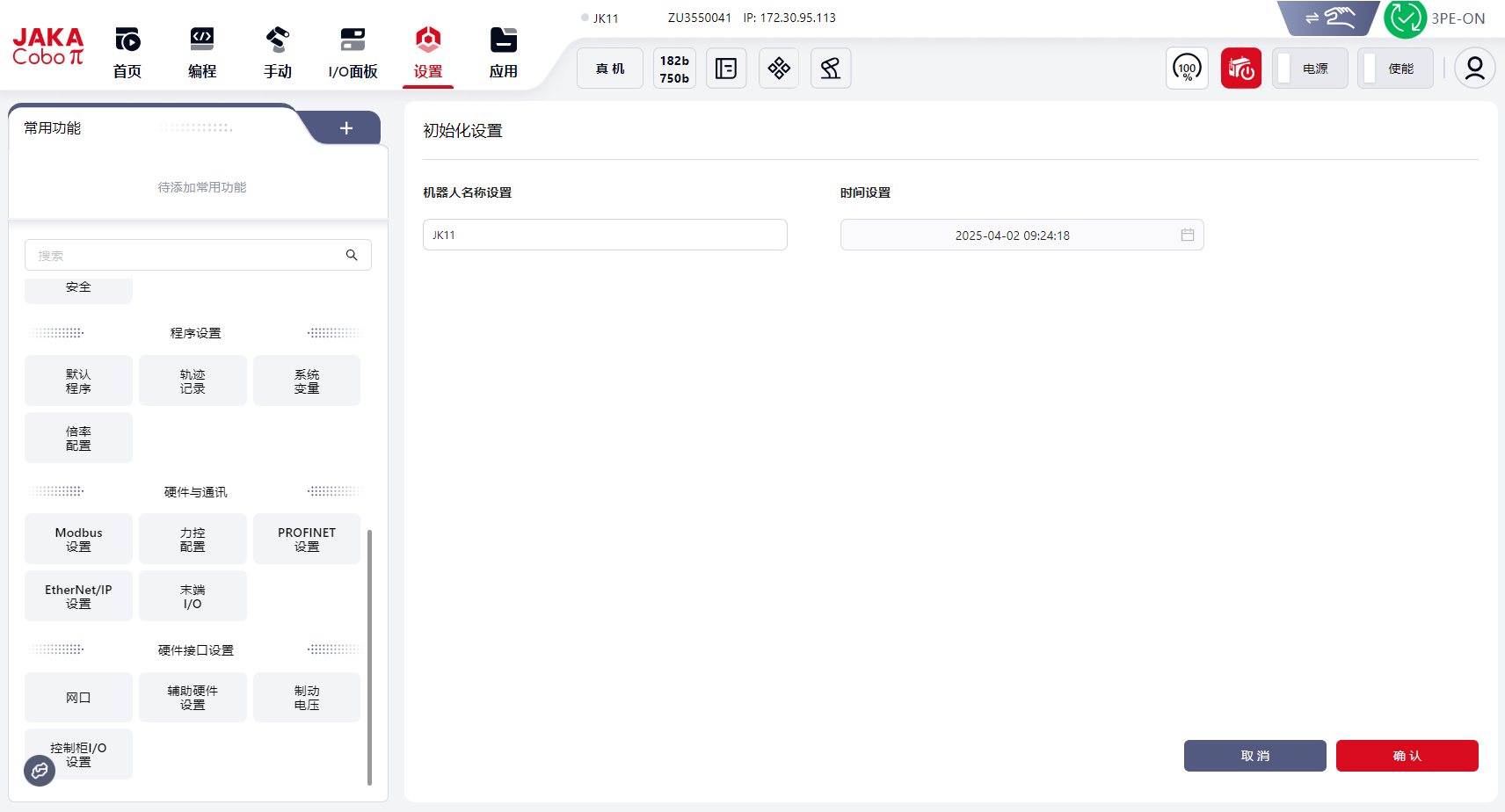
常用功能
用户可在常用功能点击+添加自己最经常使用的设置到此处:
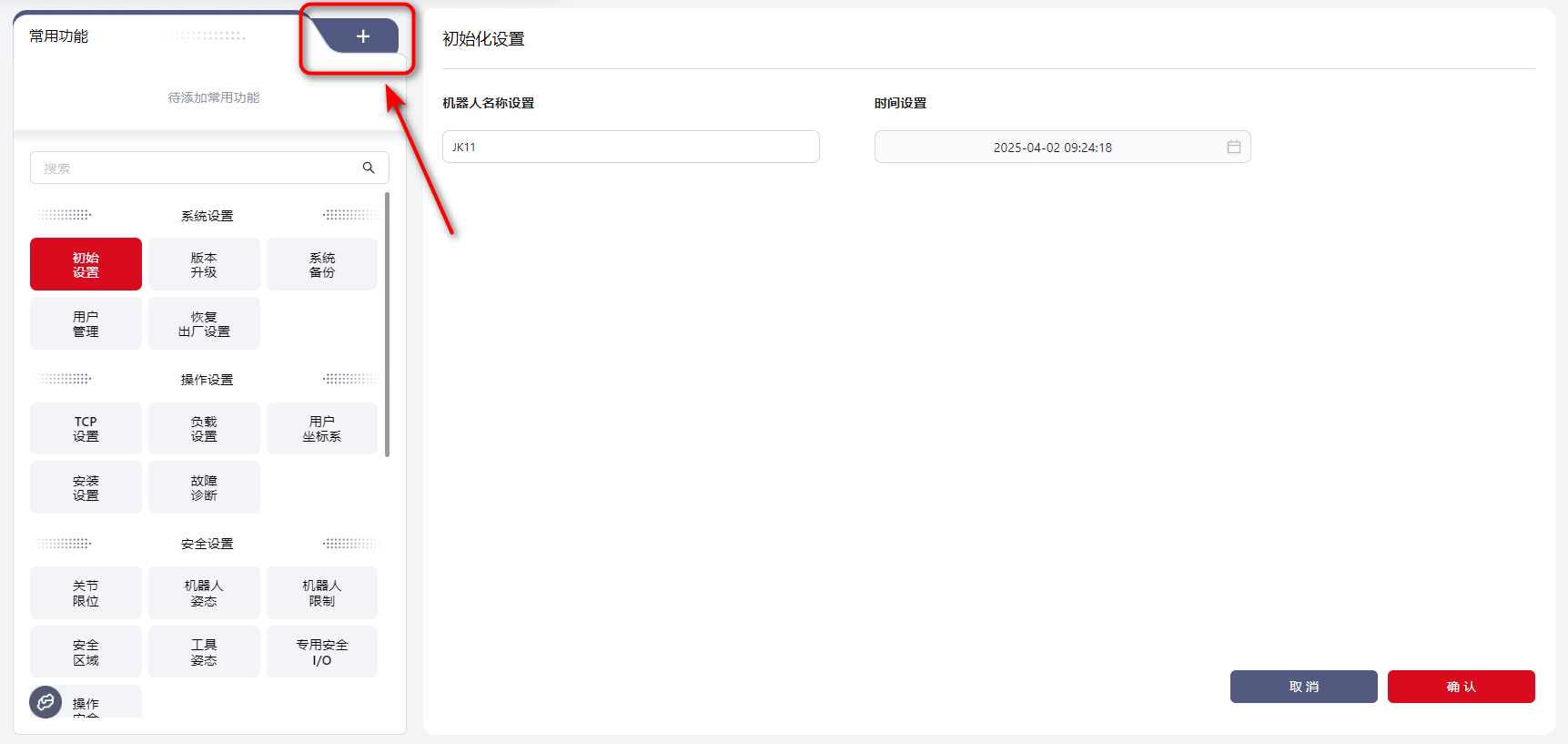
然后点击每个设置框上出现的+:
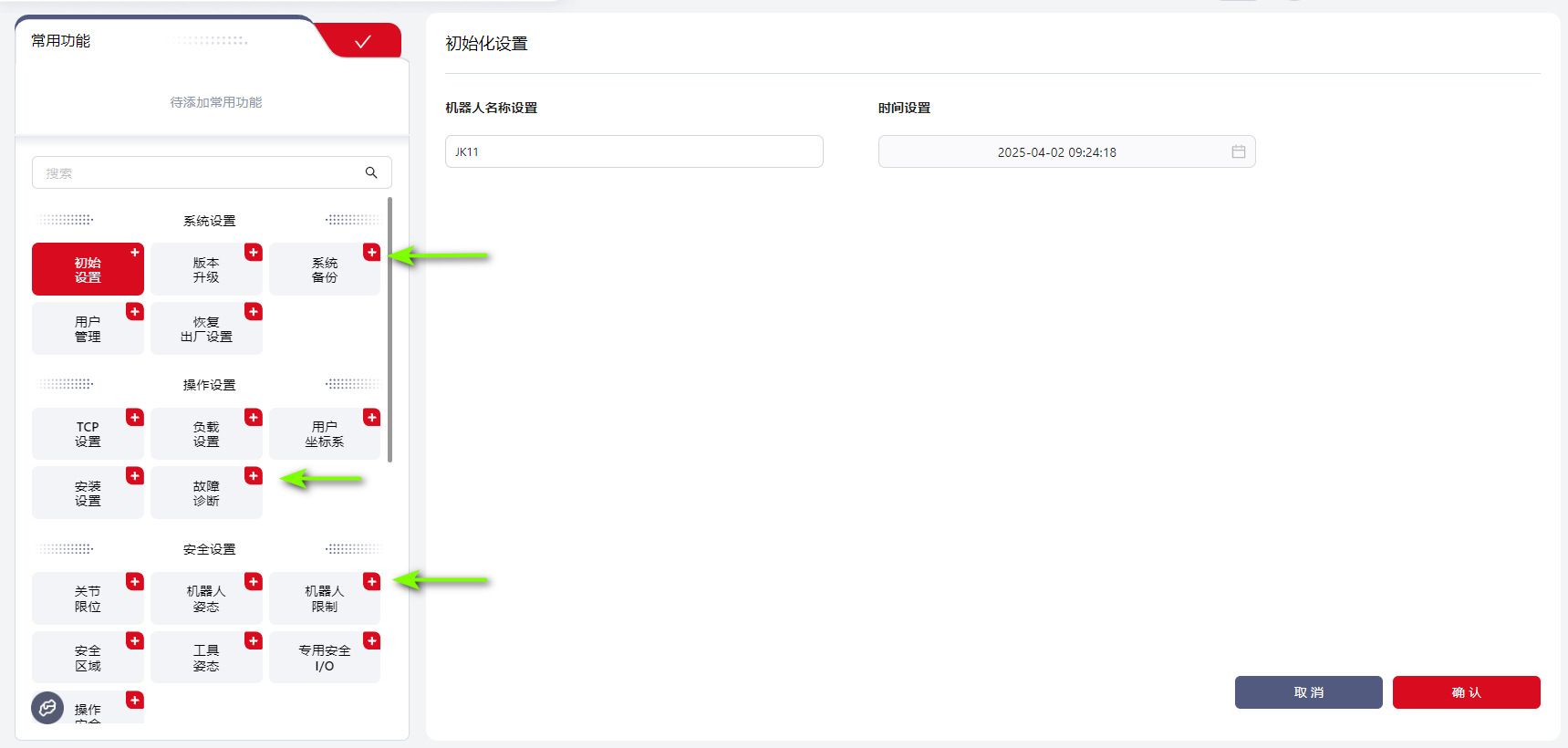
选择好的设置框会陈列在常用功能区域内,然后点击√:
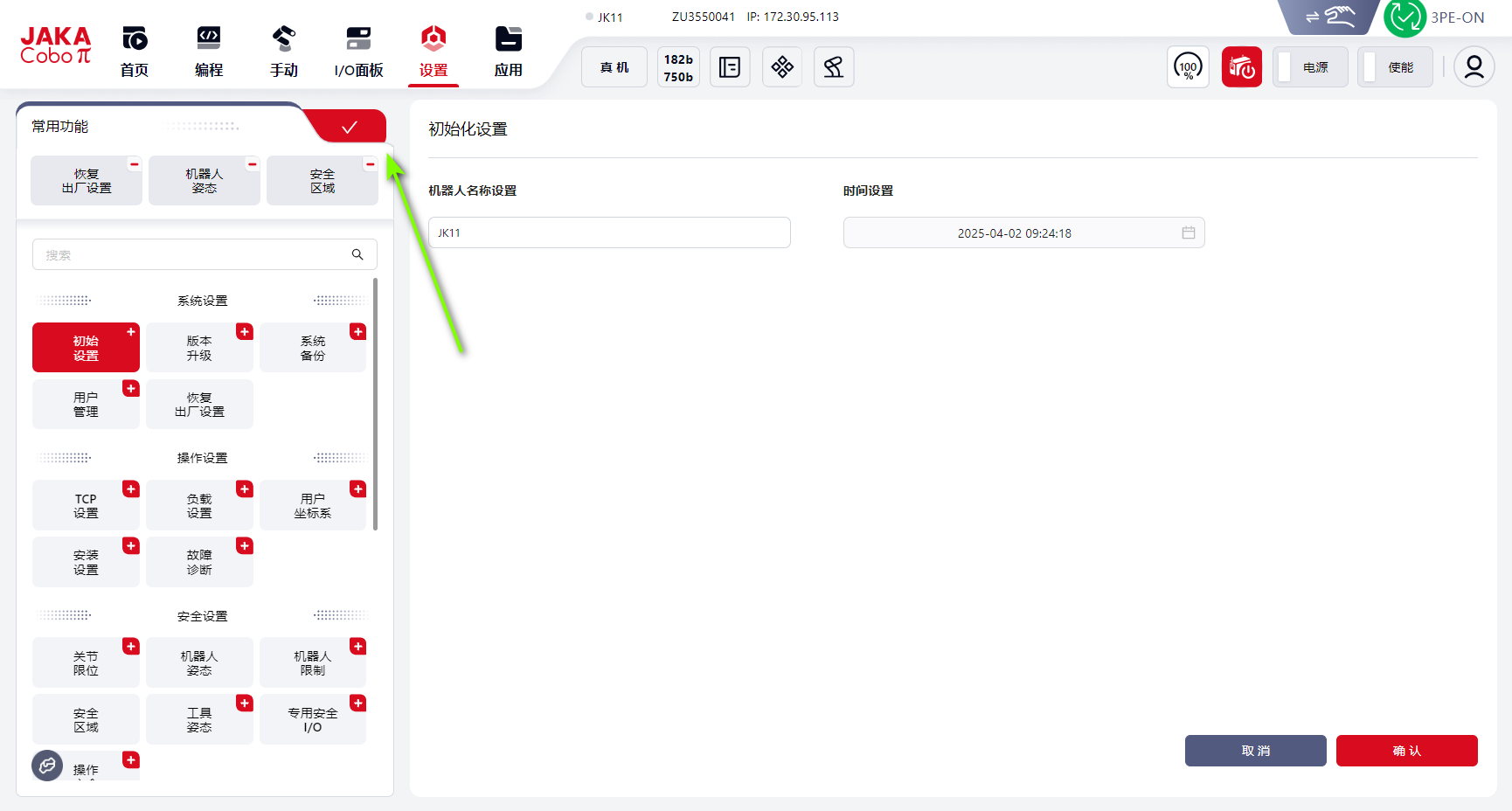
设置好的常用功能如下图所示:
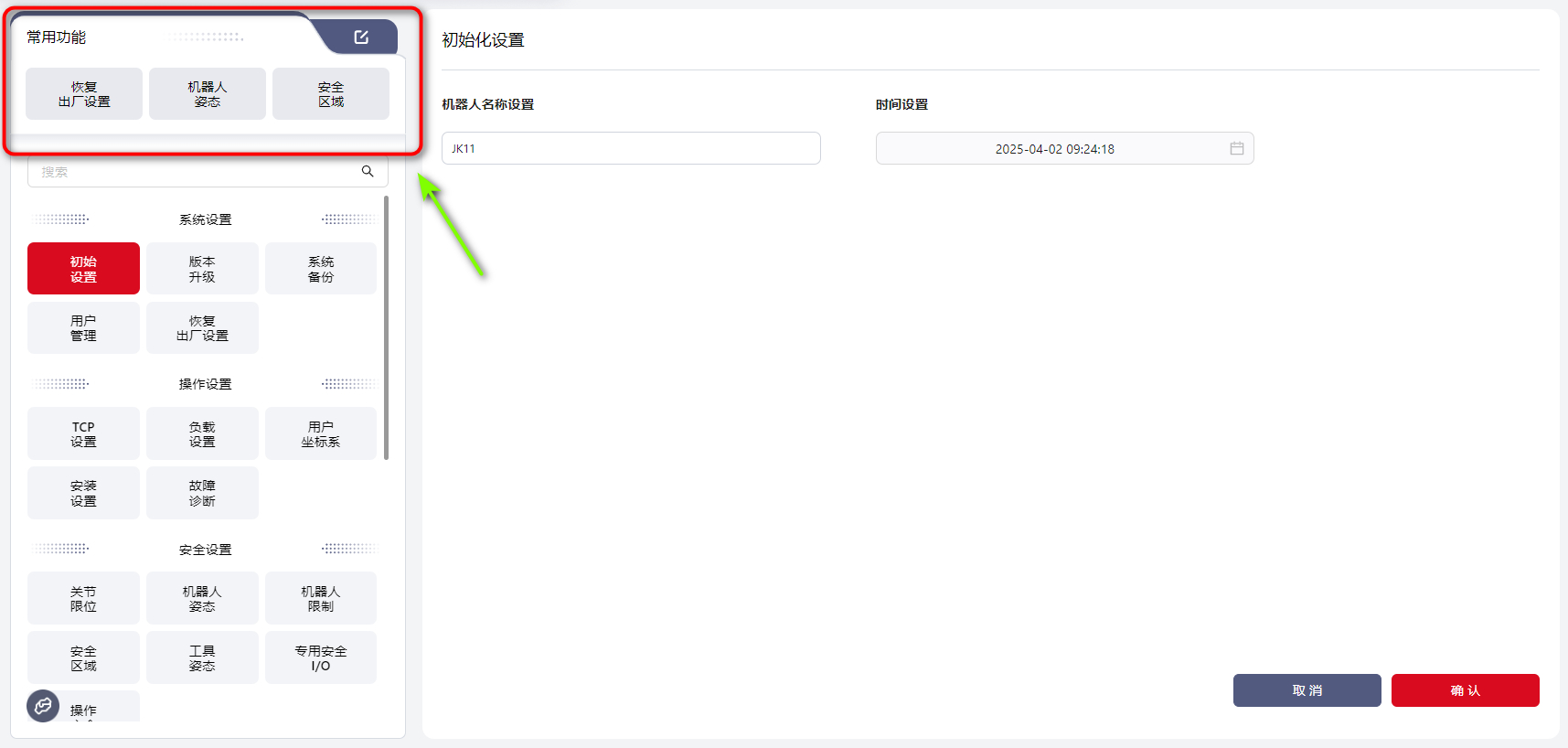
系统设置
初始设置
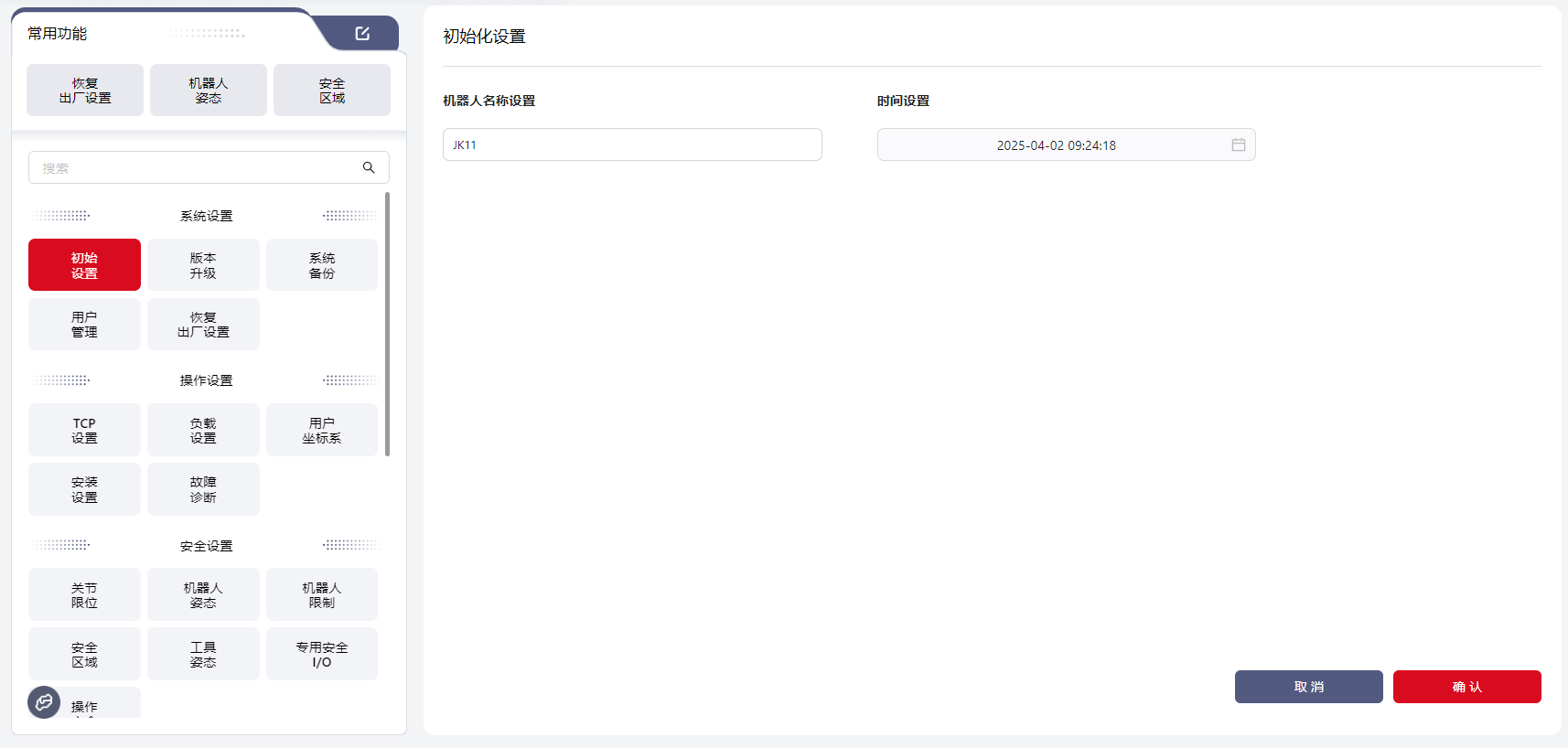
在机器人名称设置处输入自定义的机器人名称,输入的内容不得包含除下划线外的特殊字符。
在时间设置处设置系统时间。
设置好后,点击确认以生效。
版本升级
用户可在此界面升级机器人的控制器、SCB和伺服版本。
点击选择文件,在出现的本地文件夹中选择要使用的升级包,然后点击开始升级
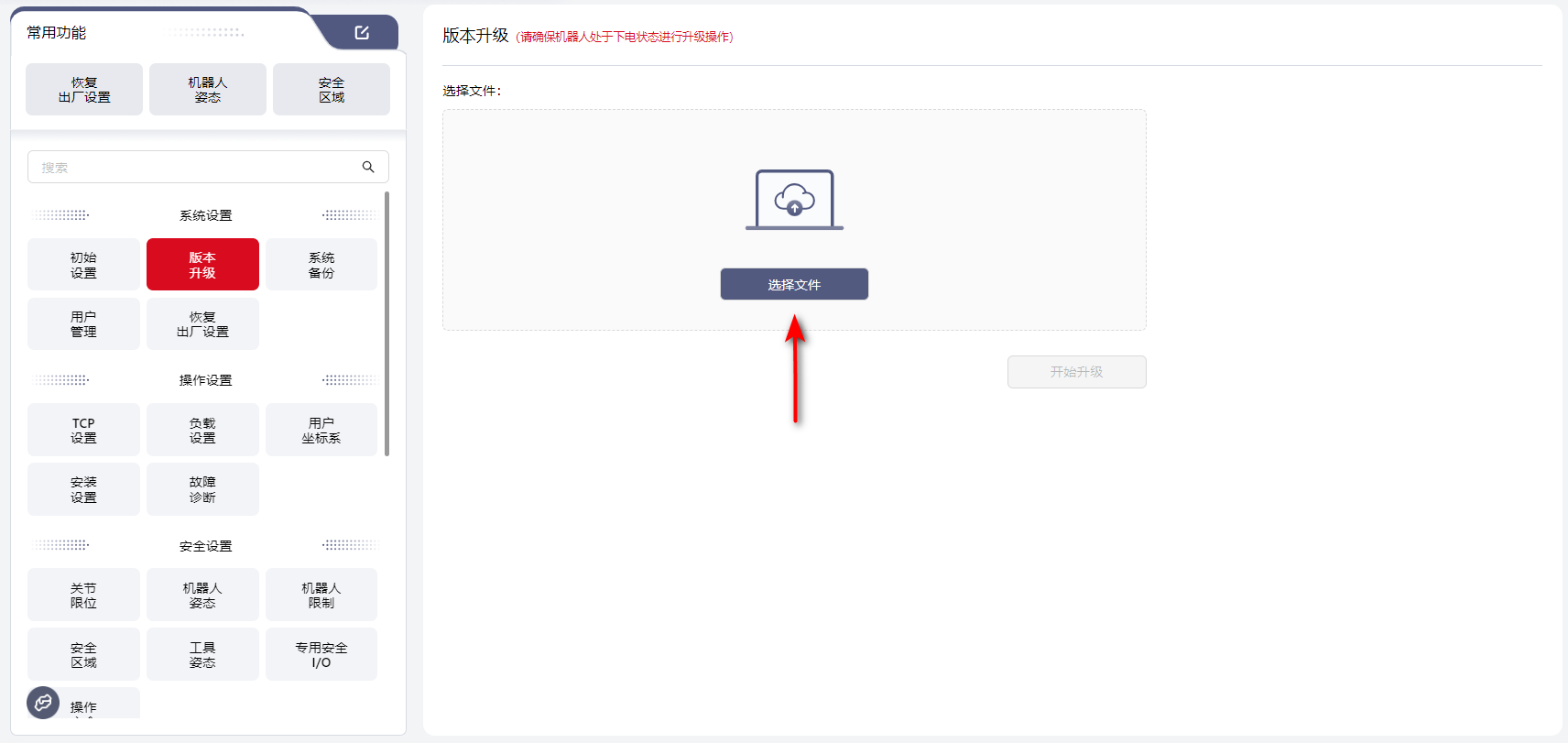
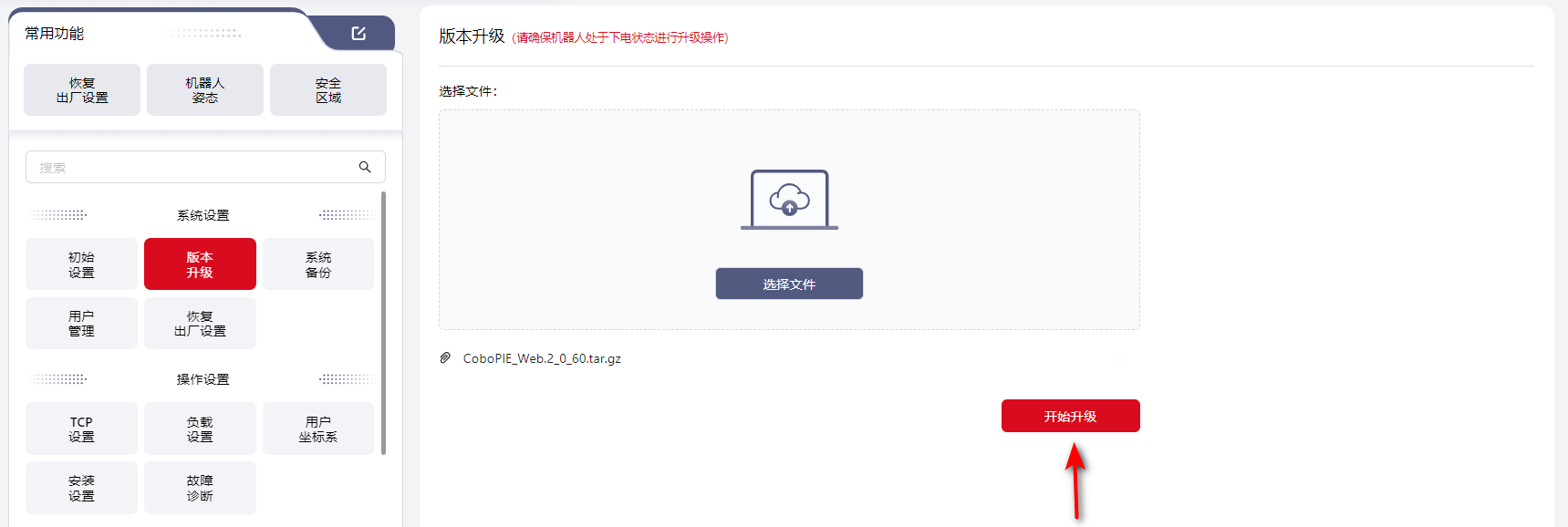
提示:
正确升级顺序为:升级控制器 → 升级App → 升级SCB → 升级伺服。
如果只需升级其中一项,直接升级该项即可。
如果需升级其中几项,也需按照上述顺序升级。
一般升级
若只升级单项,请按照此处的步骤来操作:
- 将升级包下载到设备本地;
- 打开Coboπ连接机器人,确保机器人处于下电下使能状态;
- 点击
选择文件,找到并上传升级包。升级包后缀为.tar.gz(升级包名称不可修改,必须保持原文件名); - 升级控制器时,控制器会自动重启,重启完成、且手柄灯颜色变为蓝色后,表示升级完成;
- 升级伺服完成后,系统会提示用户重新登录,登录后可直接上电;
- 升级SCB时,会弹出升级进度窗口。升级完成后,控制器会关机,需长按手柄开关按钮3-5秒以重启控制柜。
一键升级
若升级包里包括了控制器、SCB和伺服,则可以按照此处的步骤来操作:
- 将升级包下载到设备本地;
- 打开Coboπ连接机器人,确保机器人处于下电下使能状态;
- 点击
选择文件,找到并上传一键升级包。升级包后缀为.jaka(升级包名称不可修改,必须保持原文件名)。
升级成功后,系统自动重启,在重启后的界面重新登录即可。
系统备份
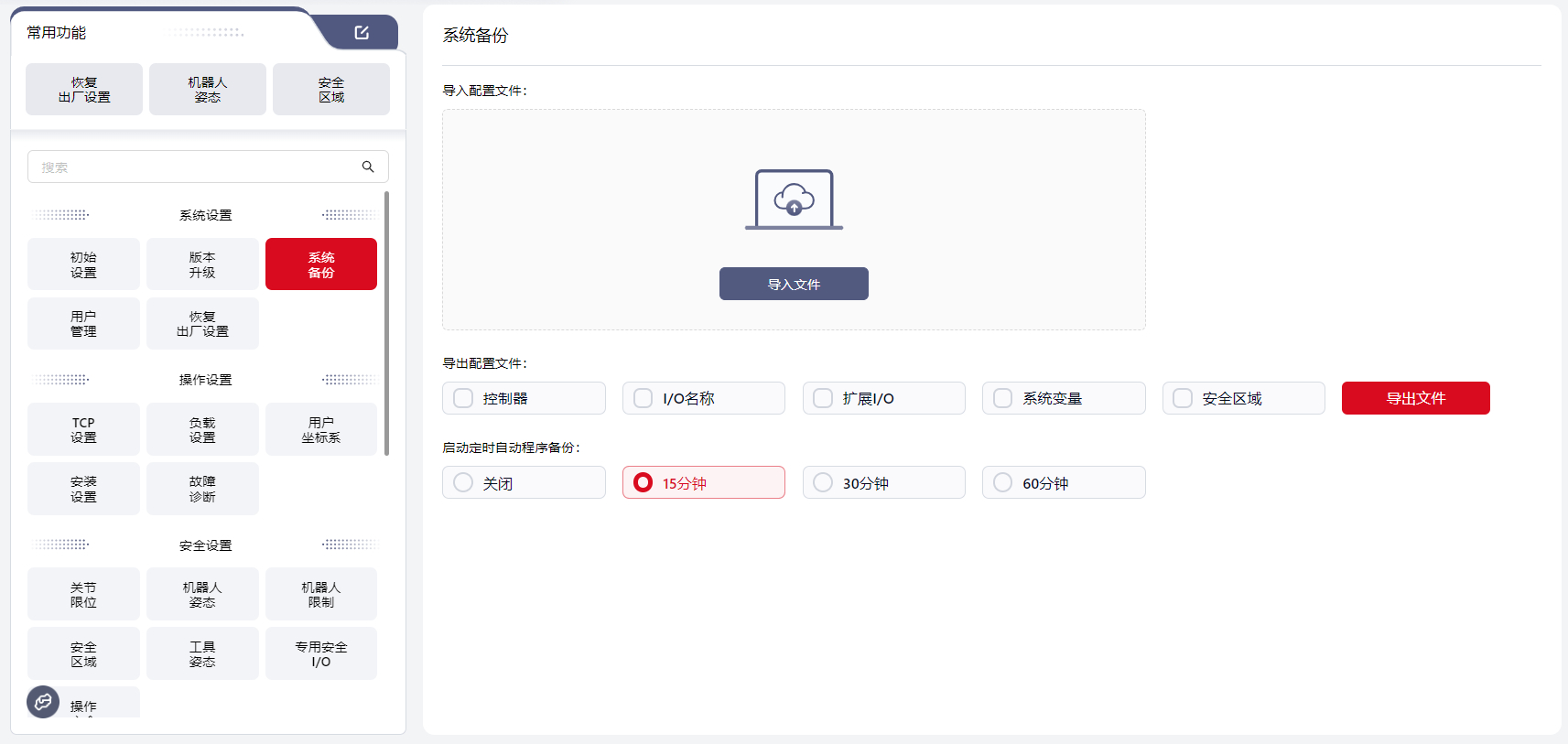
用户数据备份
用户可在此导入、导出配置文件,以及定时自动程序备份。
提示:
配置文件:用户在使用机器人时,修改的用户配置参数,其中包括控制器、I/O名称、动态I/O、系统变量和安全区域。
导入配置文件
点击导入文件,选择配置文件所在的路径,点击“确定”,完成导入。
配置文件导入后,会弹窗询问用户是否需要重启。点击确认,则系统将自动重启。
提示:
导入配置文件需注意保持控制器版本一致,不同版本的配置文件相互导入可能会导致控制器出现异常。
导出配置文件
选中需要导出的配置文件类型,点击导出文件,选择配置文件的保存路径,点击确定,完成导出。
定时自动程序备份
开启定时自动程序备份后,每当程序修改,Coboπ会根据设定的自动备份时间开始计时,并在到达目标时间时自动保存当前该程序的备份程序。
文件名为:程序名称.保存时的系统时间
可在编程控制界面点击 文件 - 显示备份 以查看备份文件。
备份文件无法直接运行,打开备份文件后,应将其另存为新文件后再运行。
系统镜像备份
用户可通过外接U盘实现系统镜像恢复的功能。
提示
出于信息安全考虑,仅支持系统镜像恢复功能,且必须为节卡提供的标准镜像。
系统镜像备份功能请联系节卡技术服务人员。
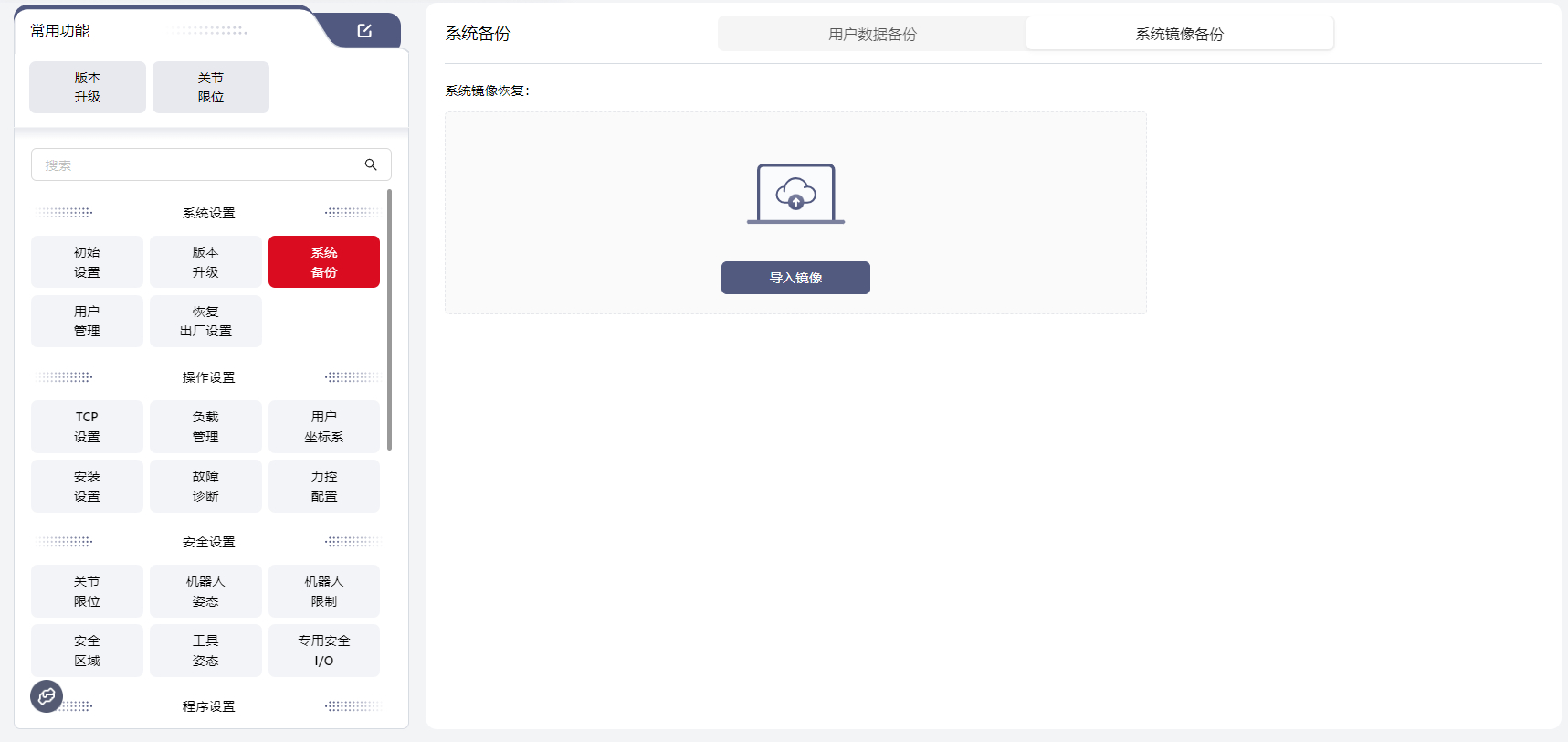
准备镜像U盘
操作步骤如下:
- 插入U盘;
- 使用镜像工具将iso文件烧入U盘;
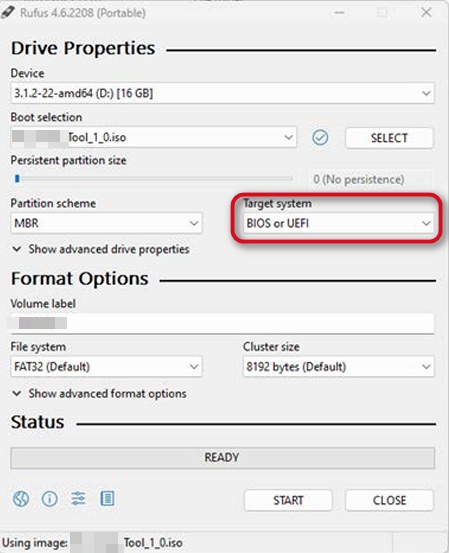
- 将JAKA提供的镜像文件及签名文件复制到U盘中;
系统镜像恢复
特别注意:
在镜像恢复过程中请勿关闭电源,否则会导致系统受损。
操作步骤如下:
- 插入包含镜像系统的U盘;
- 点击
导入镜像; - 在弹出的页面中选择要导入的镜像;
- 选择好后,输入密码,该密码为管理员账户登录密码;
- 输入好密码后,点击
确认; - 随后页面显示
验证中,系统将对镜像进行一系列校验,该过程大概持续15-30分钟; - 恢复完成后,系统自动重启。
用户管理
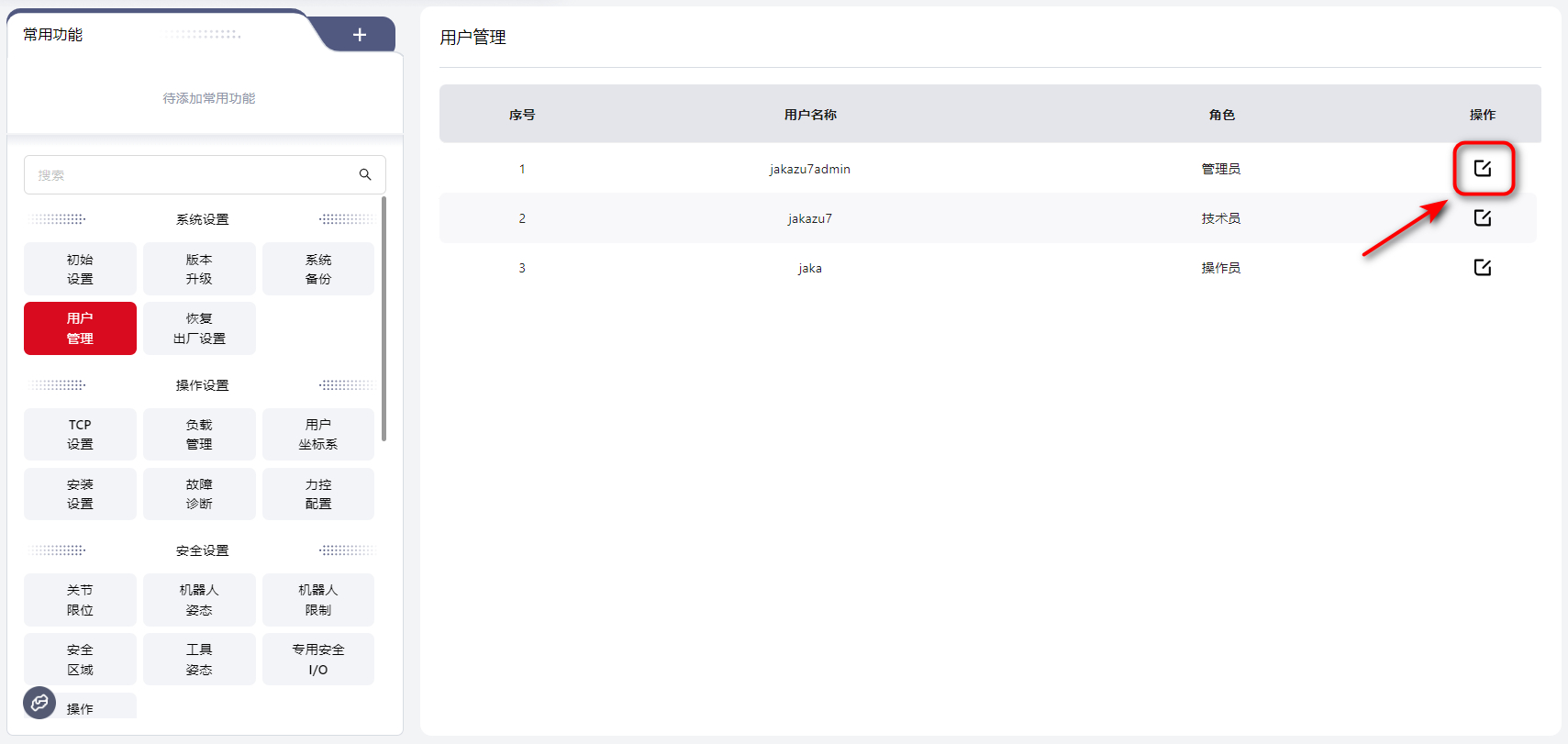
在该界面,角色为管理员的用户可以修改不同角色的登录密码。
管理员的默认密码为:jakazuadmin
请妥善保管修改后的密码,如遗忘,请联系JAKA技术人员恢复密码,或者使用控制柜上的重置按钮(详见硬件手册)。
若密码多次输入错误,则界面会锁定当前账户一段时间,如:10分钟内输入5次错误密码,则当前所使用的账户会被锁定10分钟。
注:
jaka_sdk只开放给SDK用户使用,具体参考SDK用户手册。
恢复出厂设置
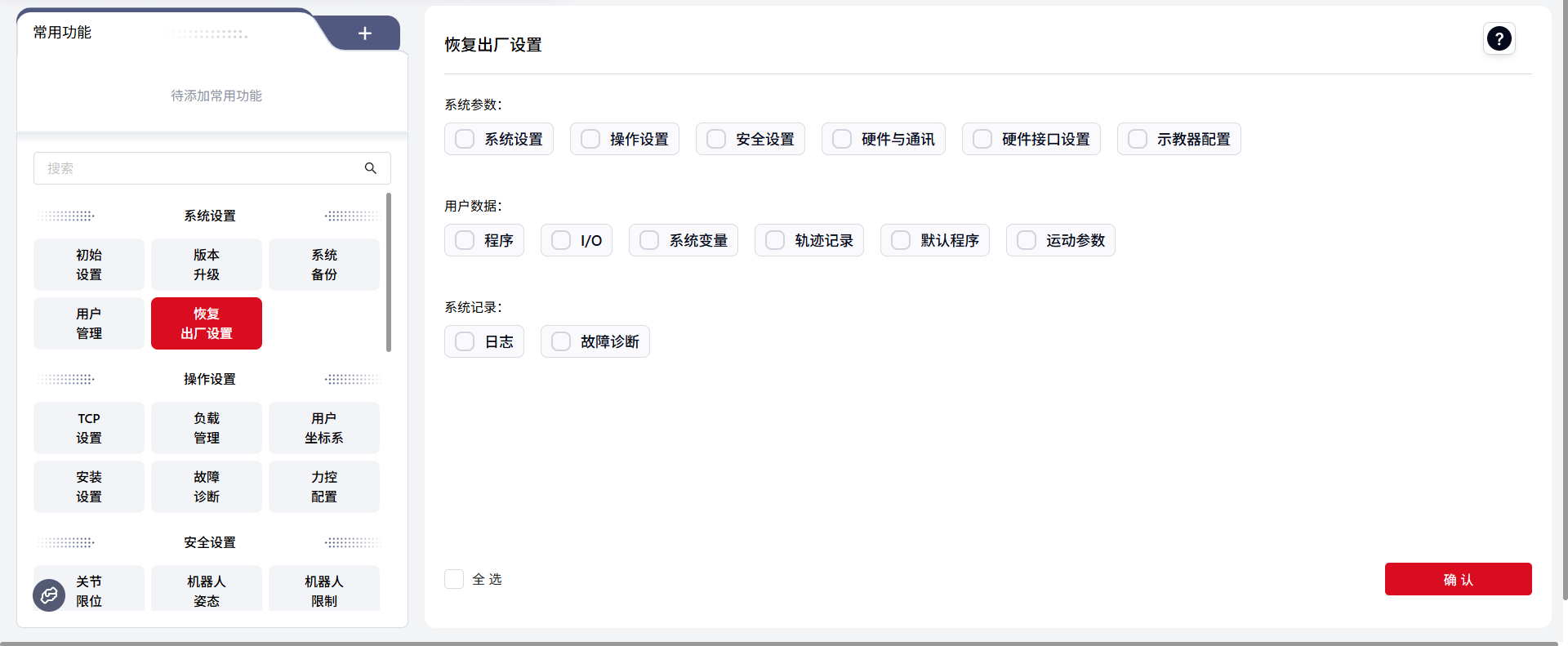
注意:
进行该项操作时,机器人需要处于下电下使能的状态。
在该界面,用户可自行选择想要恢复出厂设置的选项,也可点击左下方的 全选 按钮,还原列表中所有选项的设置。
选择好后,点击 确认,出现弹窗:
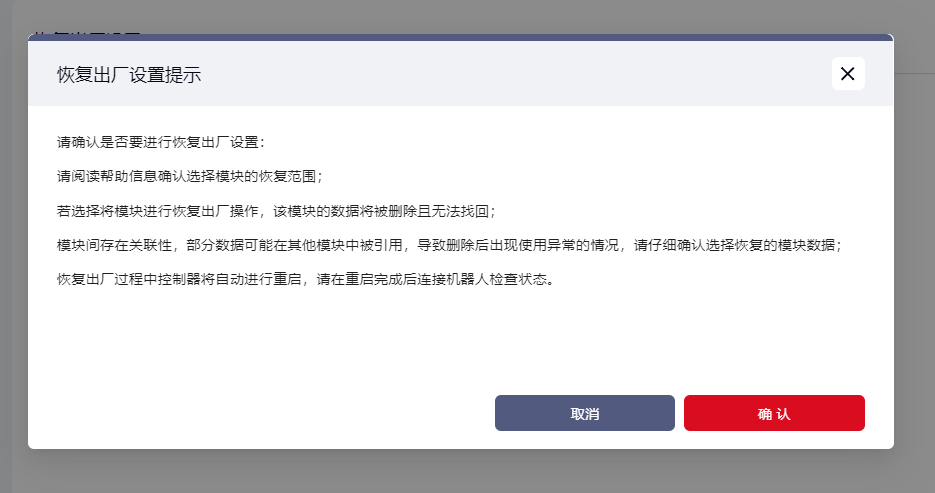
再次点击 确认 后,输入管理员密码:
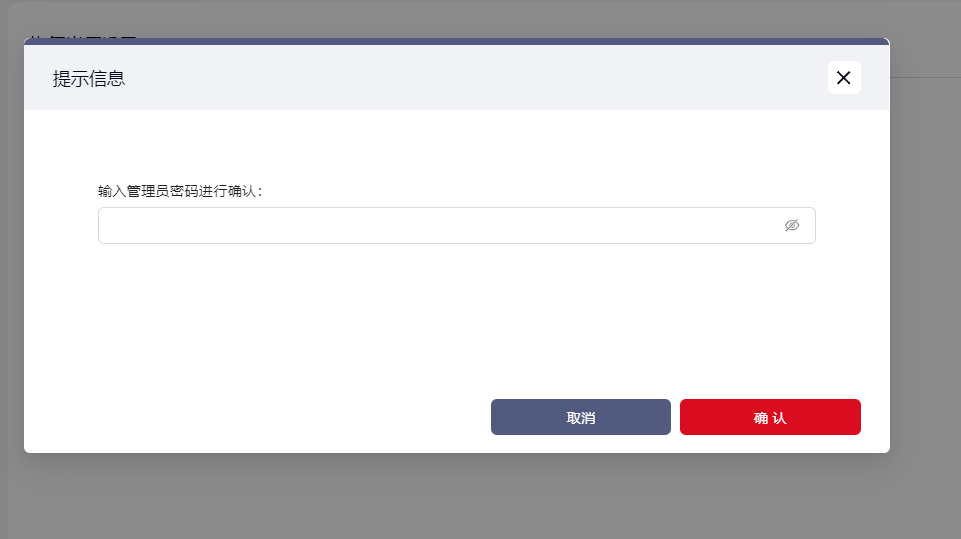
输入密码后点击 确认,页面弹窗提示正在恢复。
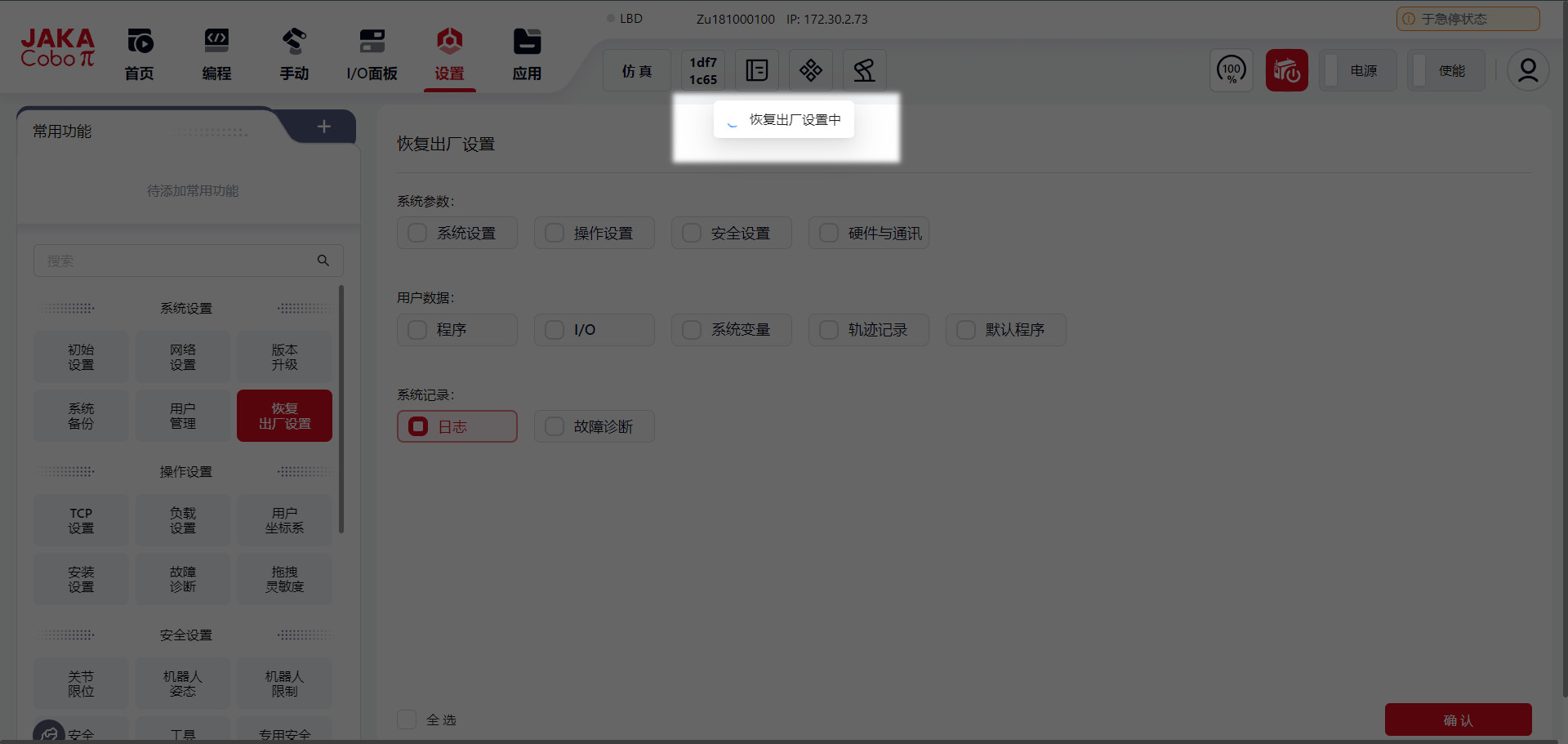
随后机器人重启,重启后还原成功。
并弹窗提示出厂设置已恢复。
具体介绍如下:
系统参数
- 系统设置:
- 机器人名称:恢复为JKROBOT
- 网络设置:恢复为自动获取IP地址
- 附加程序:清除System_Addon之外的所有Add-on
- 用户管理:恢复为默认用户名和密码
- 操作设置:
- TCP设置:TCP名称、参数均恢复为默认值
- 负载设置:手动输入模式数据恢复为0,清除自动辨识结果
- 用户坐标系设置:用户坐标系名称、参数均恢复为默认值
- 安装设置:清除已设置的安装角度
- 传感器配置
- 安全设置:
- 关节限位:恢复当前机型本体的关节限位为默认值
- 机器人姿态:恢复已设置的机器人姿态,包括出厂姿态、打开姿态、初始姿态、初始姿态误差及移动速度
- 机器人限制:恢复所有跟机器人限制有关的设置为默认值
- 安全区域:清除安全区域的所有设置
- 工具姿态:清除工具姿态的所有设置
- 专用安全I/O:清除安全IO的所有设置
- 三位置使能配置
- 硬件与通讯:
- Modbus参数设置:恢复Modbus TCP/IP,端口号为6502
- 末端传感器:恢复跟末端传感器有关的所有设置为默认值
- PROFINET设置:禁用PROFINET,清除PROFINET的设备参数
- EtherNet/IP设置:禁用EtherNet/IP,清除EtherNet/IP的设备参数
- 辅助硬件设置:所有相关设置均恢复为默认值
- 外部轴:外部轴及外部轴组相关参数
- 硬件接口设置:恢复网口、Wi-Fi、辅助硬件设置、制动电压及控制柜I/O部分的设置为默认
- 示教器配置
用户数据
- 程序:
- 删除所有程序
- 删除所有程序路点数据
- I/O:
- 清除所有已设置的功能I/O
- 清除所有已设置的功能I/O名称
- 清除功能I/O的相关参数
- 清除速度倍率配置
- 清除扩展I/O配置
- 删除已添加的扩展I/O
- 恢复自动重连配置为默认值
- 系统变量:删除所有系统变量
- 轨迹记录:删除所有轨迹记录文件
- 默认程序:恢复“默认程序”界面的所有配置
- 运动参数:恢复轨迹运行参数及servo模式参数为默认值
- 轨迹运行参数包括:转接参数、扭矩约束、加速度、加加速度
- servo模式参数:主要为滤波器设置
系统记录
- 日志:清空“日志”界面的内容
- 故障诊断:删除所有诊断文件夹及诊断文件
操作设置
在使用机器人时有多种坐标系可选择,包括世界坐标系、末端法兰坐标系、工具坐标系和用户坐标系。
其中,世界坐标系和末端法兰坐标系为默认坐标系,工具坐标系和用户坐标系为用户自定义坐标系。
以上坐标系均采用右手定则,如下图所示:
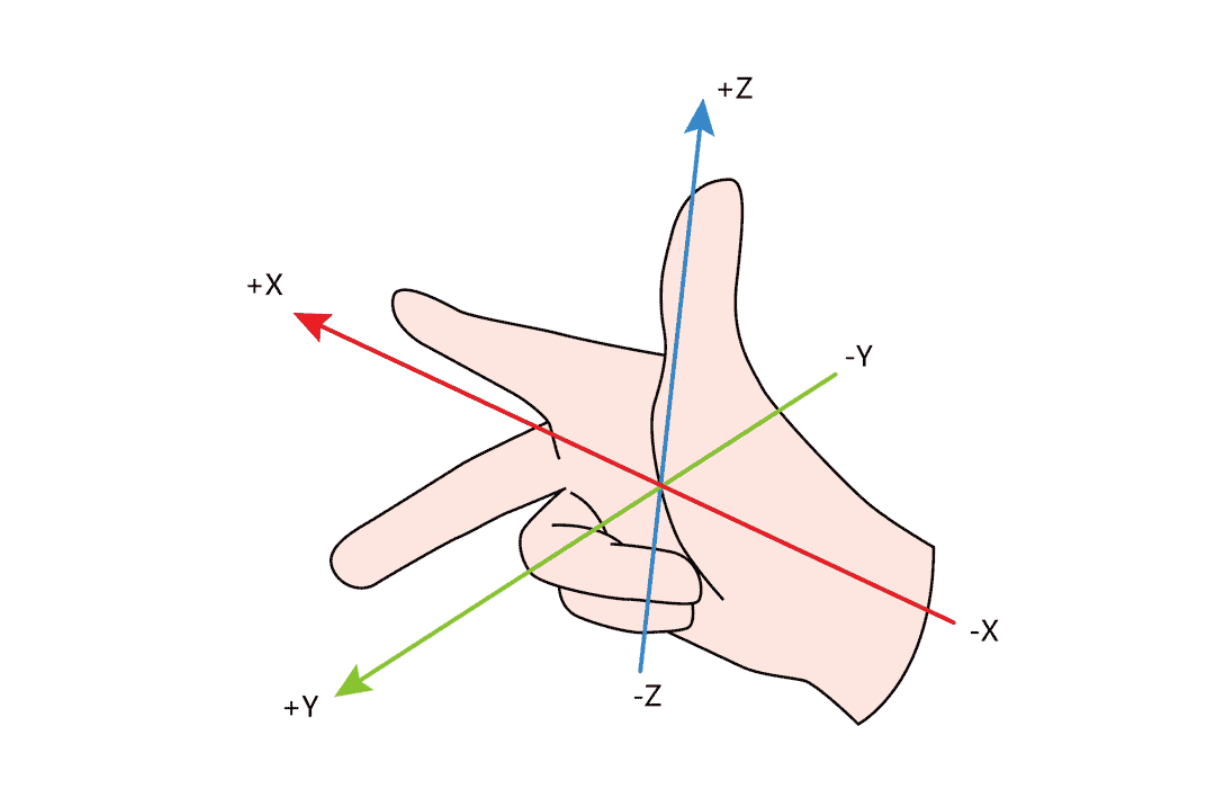
TCP设置
提示
工具坐标系是以工具中心点(TCP = Tool Center Point)为原点所建立的坐标系,它表示机器人工具的点位,需要人工进行标定。在JAKA Coboπ的语境中,TCP表示工具坐标系。当更换了机器人工具时,需要重新标定工具坐标系。
机器人末端位置即为机器人末端中心点在当前用户坐标系下的笛卡尔坐标,机器人末端姿态即为工具坐标系在当前用户坐标系下的姿态,采用RPY方式表示,即界面中显示的 RX RY RZ。
末端法兰坐标系为机器人默认工具坐标系。它以机器人末端法兰中心为坐标系原点,法兰端面向Z轴正方向,法兰中心与TIO连线方向为Y轴负方向,根据右手坐标系定则规定X轴正方向。
如下图所示:
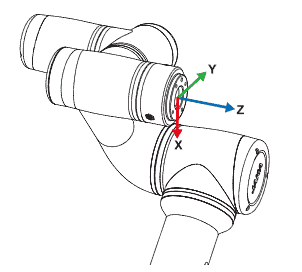
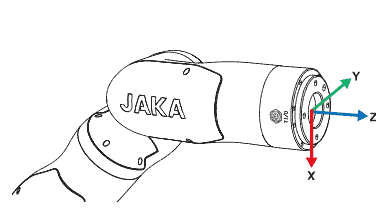
由于法兰坐标系参数不可修改,在对机器人精度要求较高的工作中,一般将TCP设置在机器人末端执行器的末端,如夹爪的末端中心位置、吸盘的中心位置等。
JAKA Coboπ支持设置15个可编辑参数的TCP,点击图标进入设置页面:
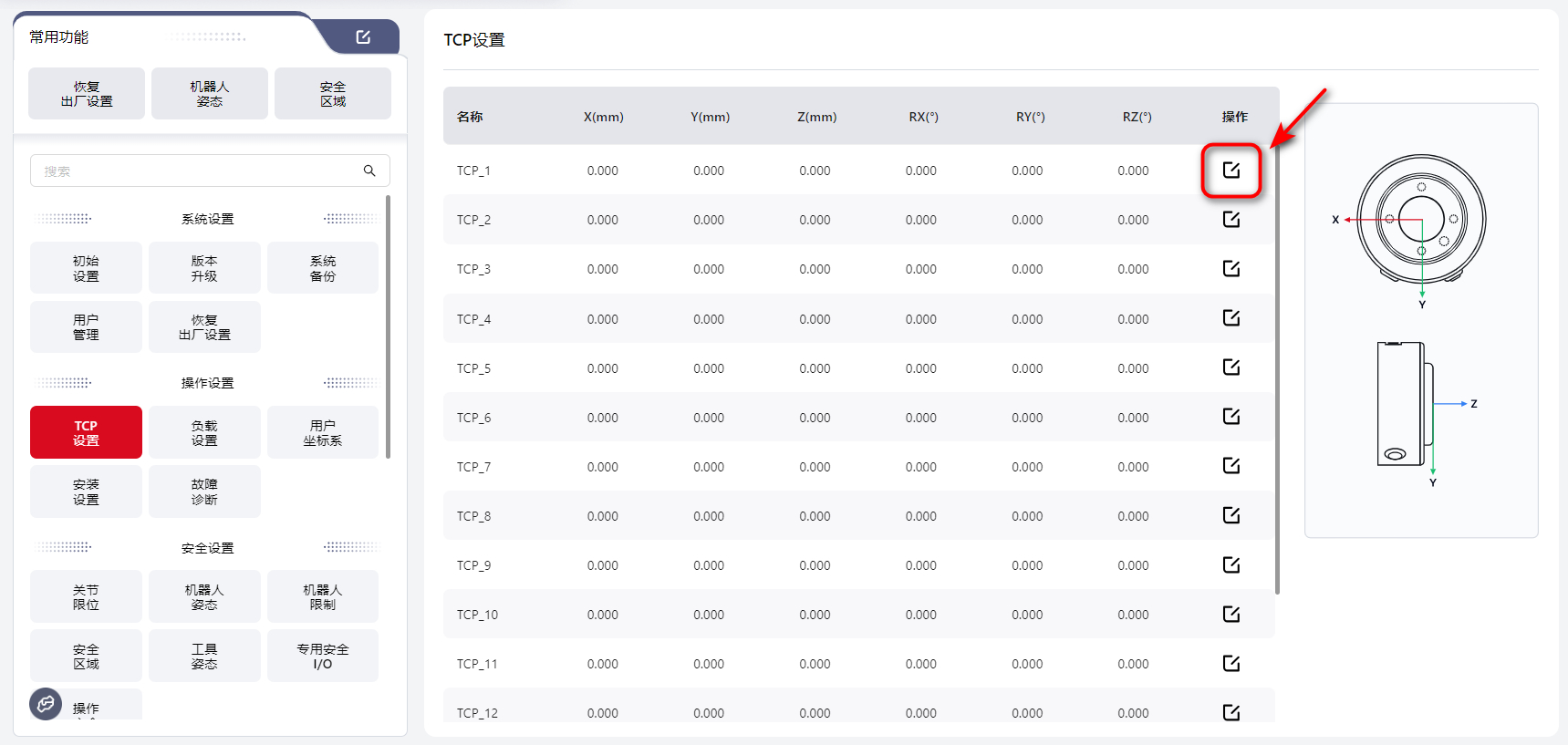
输入设置
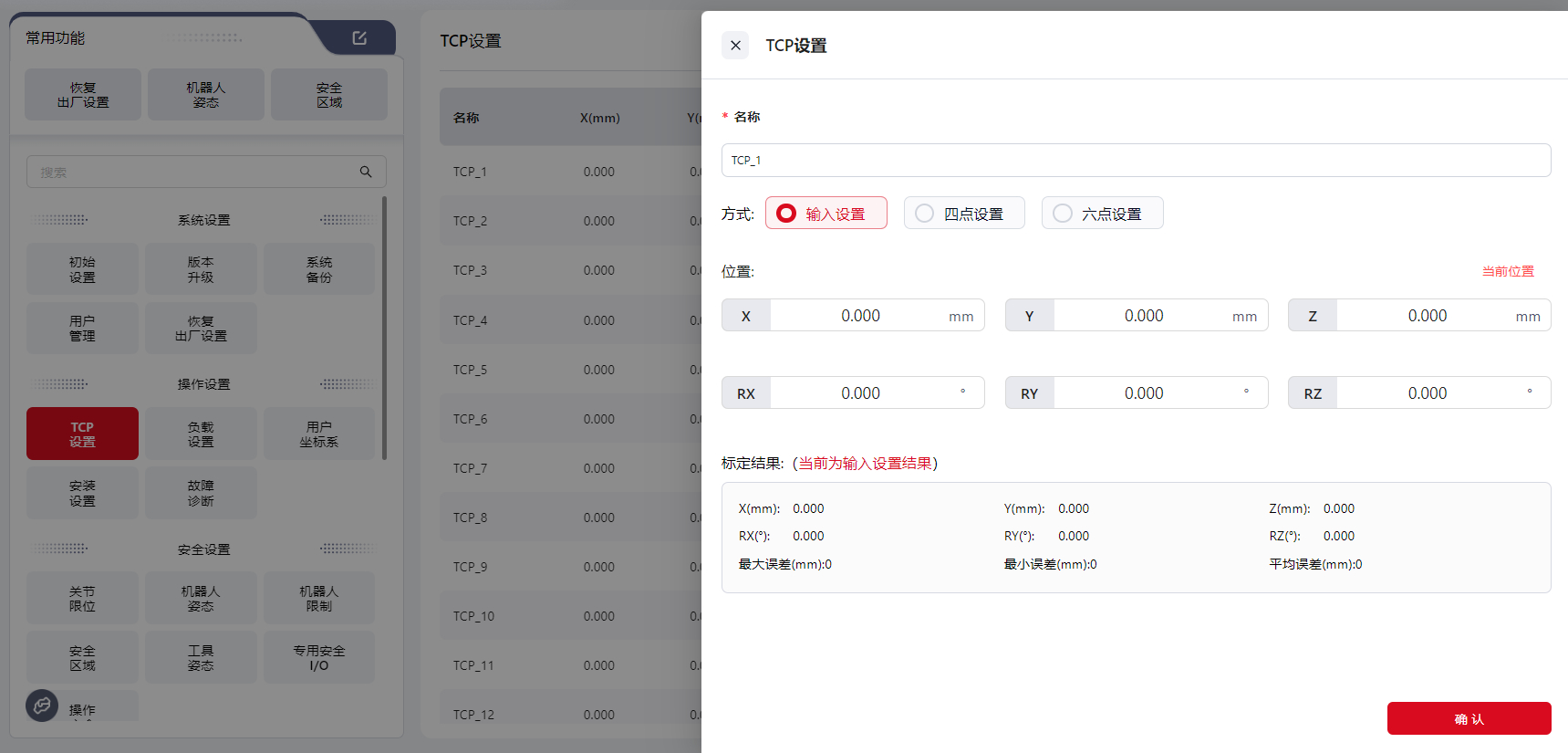
直接将数据填入对应框内即可设置。
标定完成后可看到标定结果及误差。
四点设置
提示
确定空间内一固定点,控制机器人以四个不同姿态使TCP到达此固定点,即可通过四点设置计算出期望的工具坐标系相对法兰坐标系的位姿偏置。可参考设置方框旁边的动画。
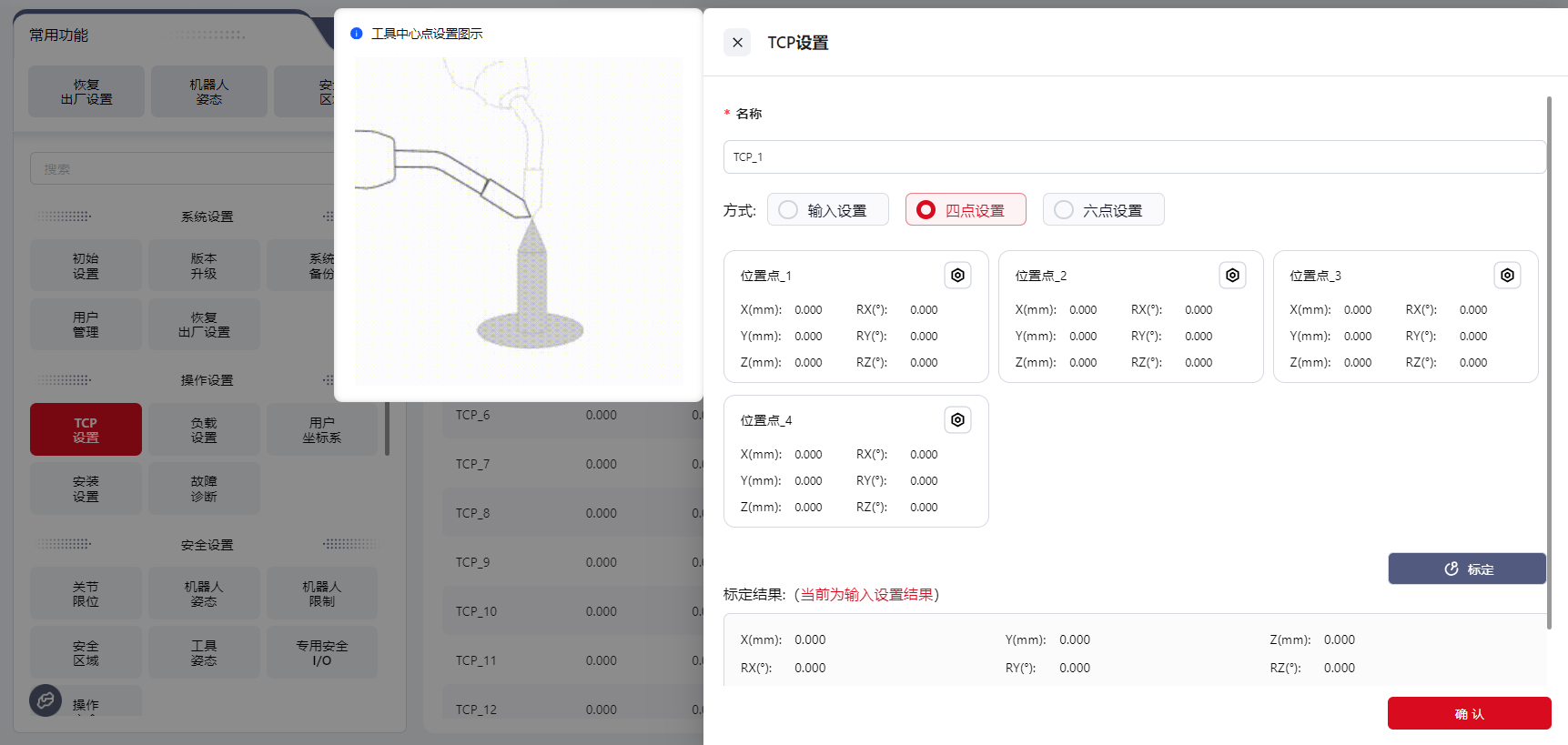
设置步骤为:
- 在机器人可到达的范围内,找一个固定的参考点,比如一个尖锥的顶点。
- 点击
位置点_1,操作机器人,使执行器的末端到达参考点位置,点击确定。 - 点击
位置点_2,操作机器人,使执行器的末端以不同于位置点_1的关节角度到达参考点位置,点击确定。 - 点击
位置点_3,操作机器人,使执行器的末端以不同于位置点_1、位置点_2的关节角度到达参考点位置,点击确定。 - 点击
位置点_4,操作机器人,使执行器的末端以不同于位置点_1、位置点_2、位置点_3的关节角度到达参考点位置,点击确定。 - 点击
标定,即可得到期望的工具坐标系的参数。 - 标定完成后可看到标定结果及误差。
六点设置
提示
在四点设置操作的基础上,额外指定两个位置点确定TCP坐标轴方向,完成TCP位置与姿态的参数自动计算,从而自动计算出期望的工具坐标系的参数。
六点设置常用于机器人末端工具轴线与机器人末端法兰不垂直或不平行的情况,通过六点设置能够使工具坐标系Z轴与机器人末端轴线保持一致。
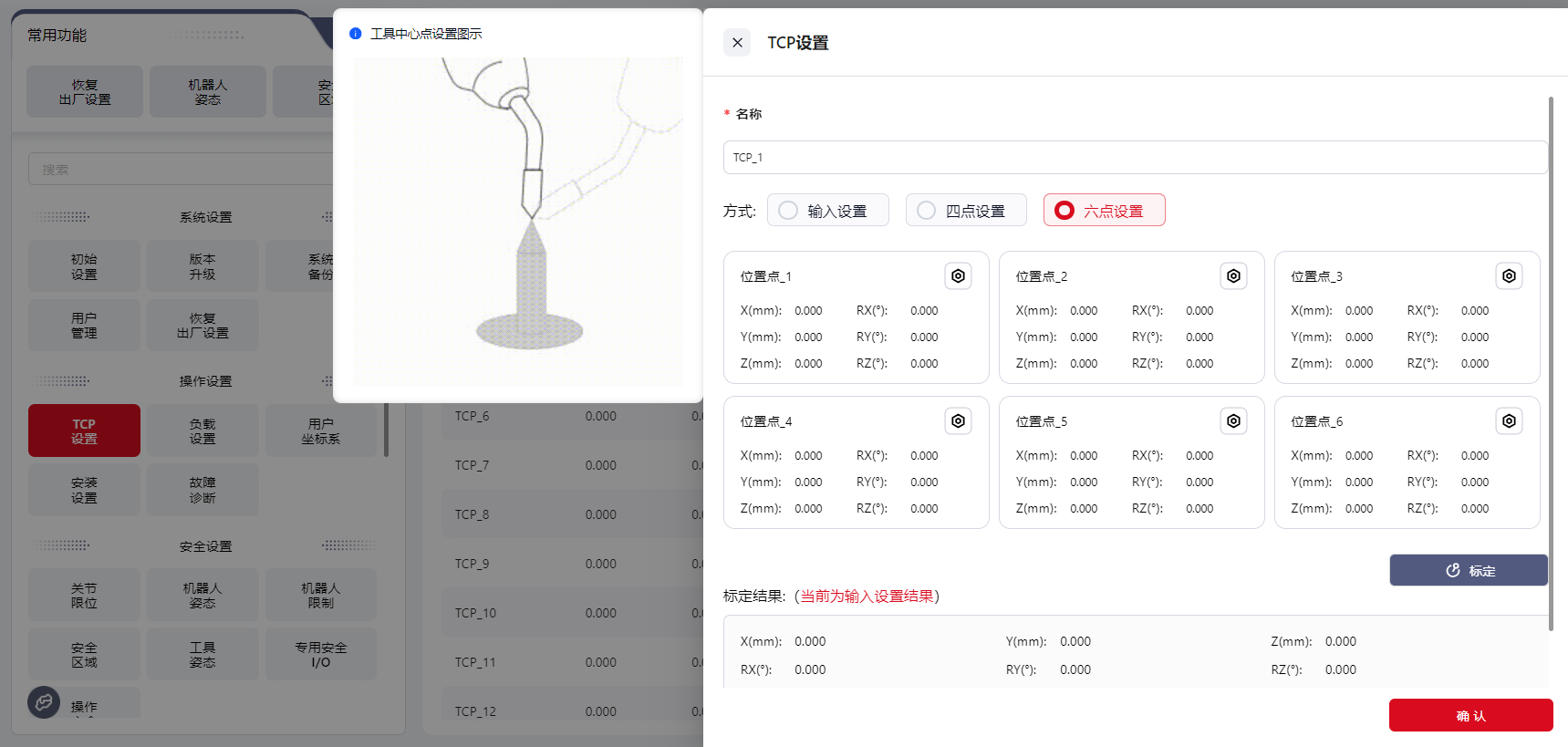
设置步骤为:
- 在机器人可到达的范围内,找一个固定的参考点,比如一个尖锥的顶点。
- 点击
位置点_1,操作机器人,使执行器的末端到达参考点位置,点击确定。 - 点击
位置点_2,操作机器人,使执行器的末端以不同于位置点_1的角度到达参考点位置,点击确定。 - 点击
位置点_3,操作机器人,使执行器的末端以不同于位置点_1、位置点_2的角度到达参考点位置,点击确定。 - 点击
位置点_4,操作机器人,使执行器的末端以不同于位置点_1、位置点_2、位置点_3的角度到达参考点位置,点击确定。位置点_4为期望工具坐标系的原点。 - 点击
位置点_5,操作机器人,保持位置点_4位姿不变,并从位置点_4开始,沿着期望的工具坐标系Z轴正方向运动一段距离得到位置点_5,点击确定。 - 点击
位置点_6,操作机器人,保持位置点_5位姿不变,并从位置点_5开始,在期望的XOZ平面内运动一段距离得到位置点_6,点击确定。 - 点击
确定,即可得到期望的工具坐标系的参数。上述位置点_4与位置点_5的连线方向即为期望的工具坐标系Z轴正方向。 - 标定完成后可看到标定结果及误差。
负载管理
提示
负载指机器人末端挂载的所有物体的质量和质心位置。
正确设置负载,可以使控制器正确计算机器人的实际工作情况。
当负载设置正确,机器人末端法兰朝下时,在按住机器人末端按钮进入拖拽模式后,机器人末端能够保持稳定、不发生漂移。
注意:
请正确设置负载,若实际负载与所设置负载不同,则可能导致控制器误报碰撞、机器人停止甚至损坏。
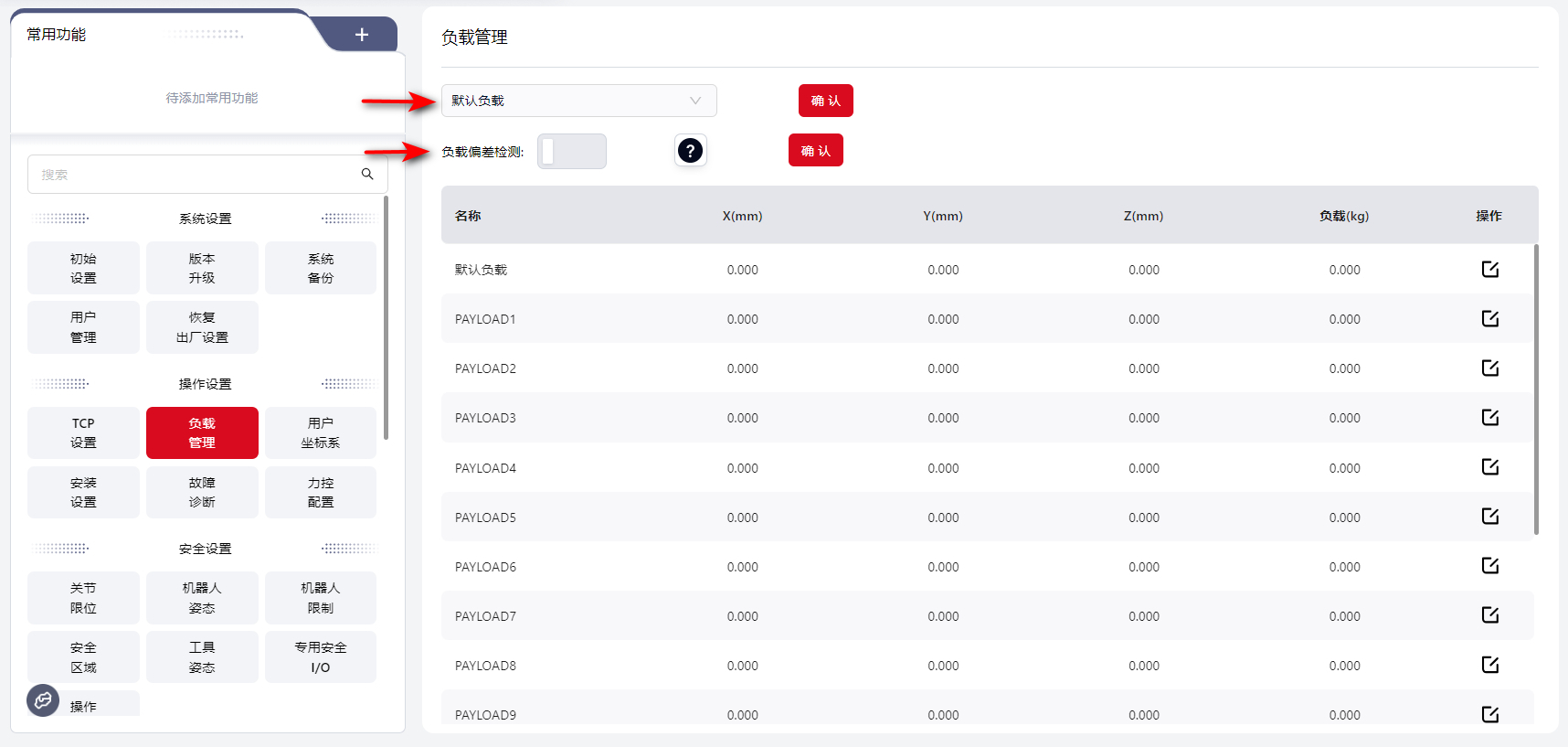
用户可在此界面设置当前系统全局使用的负载。
如果打开了负载偏差检测,则:

提示
提示阈值:此处可设置的值上限为机型额定最大负载。设置好后,每次上使能时,系统都会对机器人进行负载偏差检测。当实际负载的偏差 ≥ 所设置的提示阈值时,界面顶部会出现异常提示。
限制拖拽阈值:此处可设置的值上限为机型额定最大负载。设置好后,每次进入拖拽模式时,系统会对机器人进行负载偏差检测。当偏差 ≥ 所设置的限制拖拽阈值时,无法进入拖拽模式。
该界面中可配置一个默认负载及十五个其他负载,默认负载为末端法兰中心0Kg。
用户可下拉选择负载列表中的负载名称,也可点击编辑图标进入单个负载的设置界面:
手动输入
用户根据计算或测量得到精确的负载信息填入,将负载的质量填入本体负载设置,将质心位置填入质心,点击确认即可完成设置。
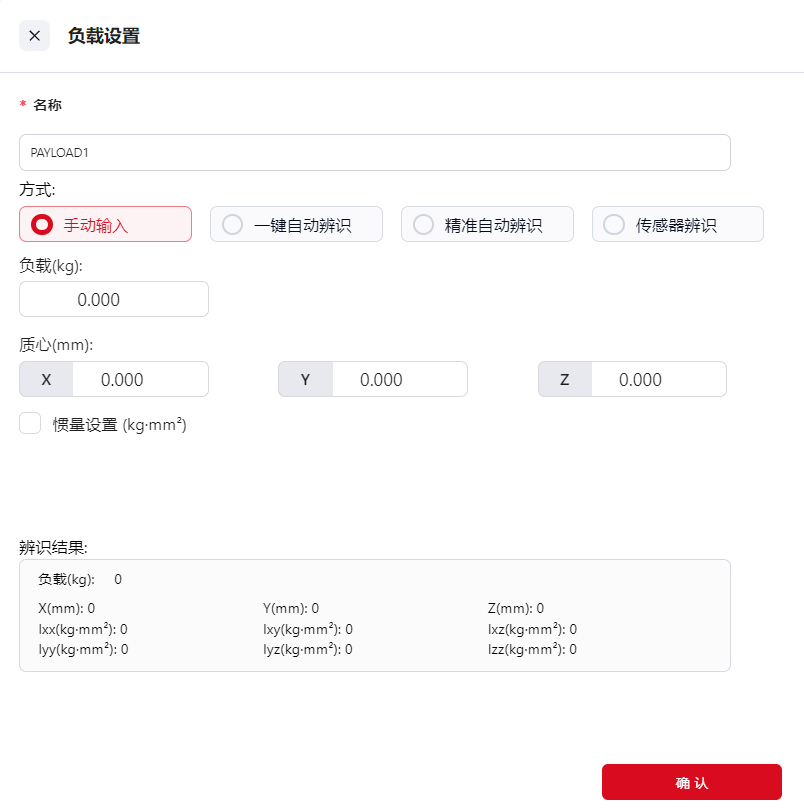
提示:
质心位置是相对于机器人末端法兰中心而言的,质心位置的X、Y、Z也是在法兰坐标系的空间值。
推荐通过三维设计软件计算以提高精确度。
也可点击图标,进行惯量设置:
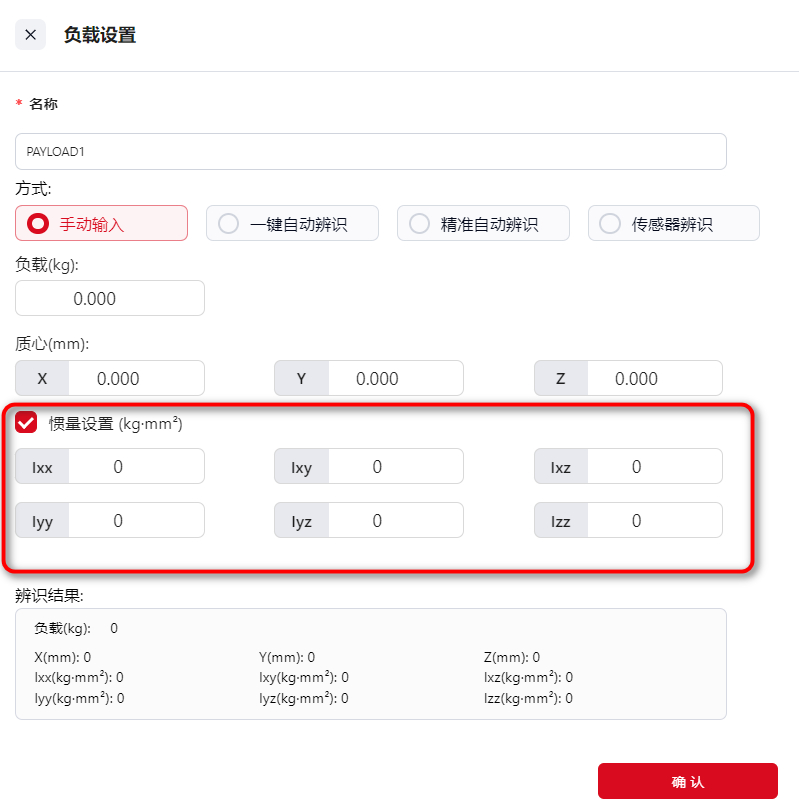
一键自动辨识
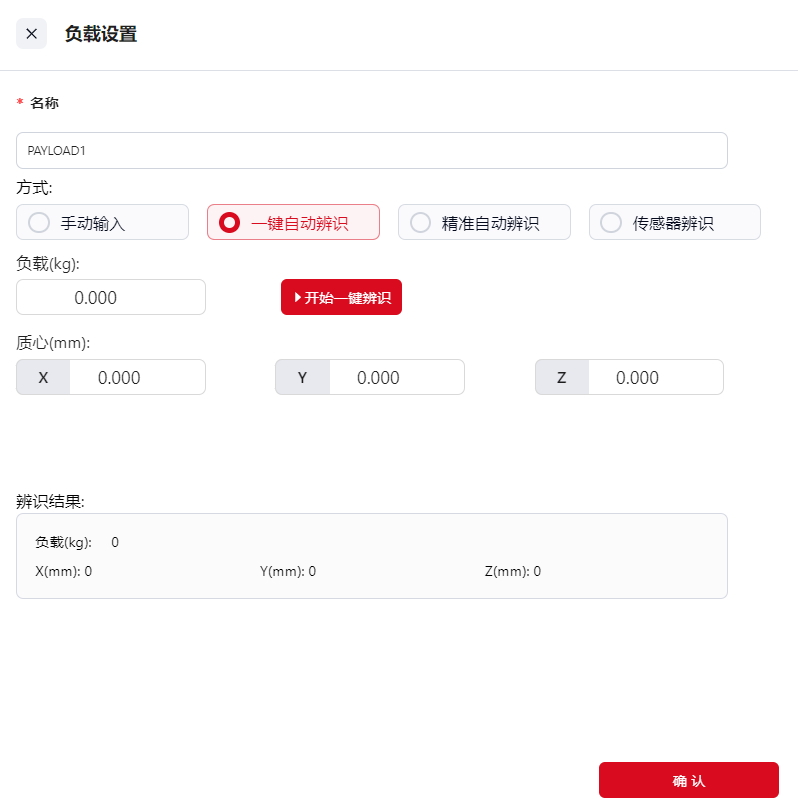
用户可在安装好负载后,点击开始一键自动辨识,页面显示负载辨识中,完成后图标变为一键辨识完成。
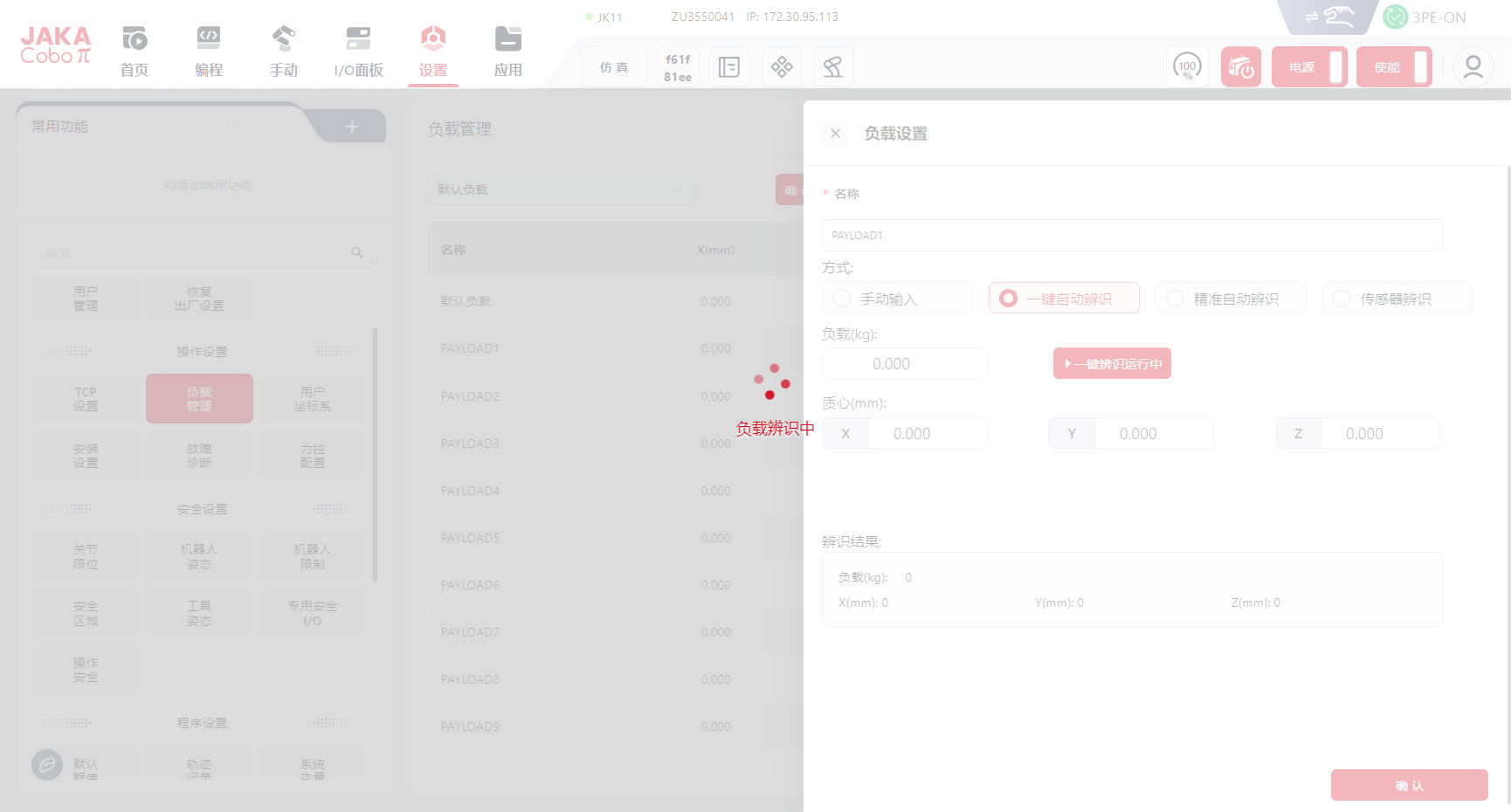
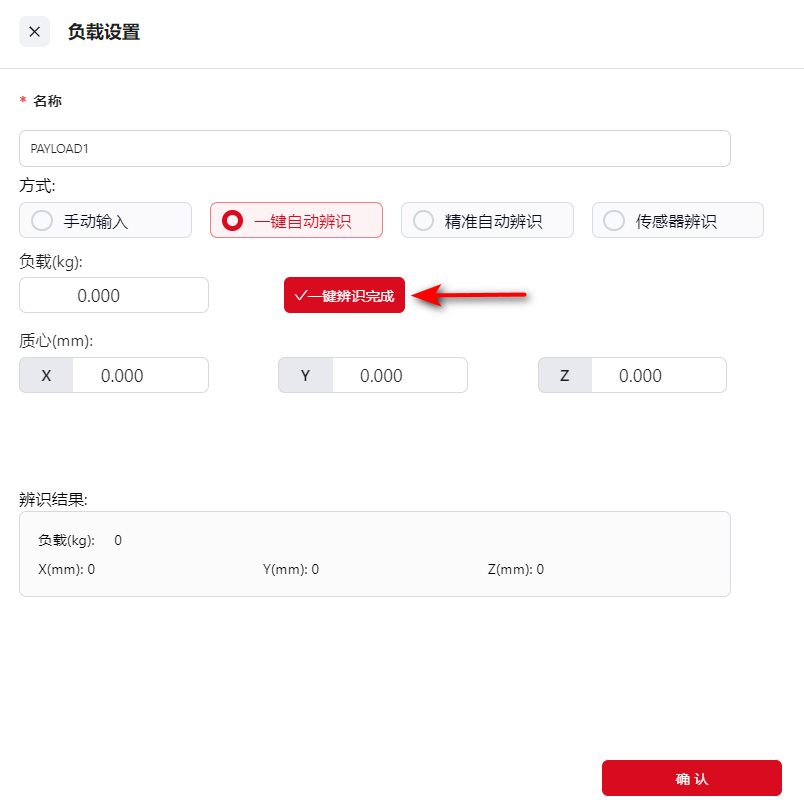
用户此时仍可在输入框中对值进行手动调整,也可查看辨识结果。
注意:
请务必人工确认辨识结果是否合理,请勿依赖于自动辨识。特别是在负载质量很轻,或负载处存在较长的线缆延伸的情况下,自动负载辨识的结果可能非常不准确,建议手动输入正确的负载。
精准自动辨识
精准自动辨识模式是通过依靠机器人带载与不带载两个状态下3、4、5、6轴运动的关节轴来计算末端负载的质量与质心。
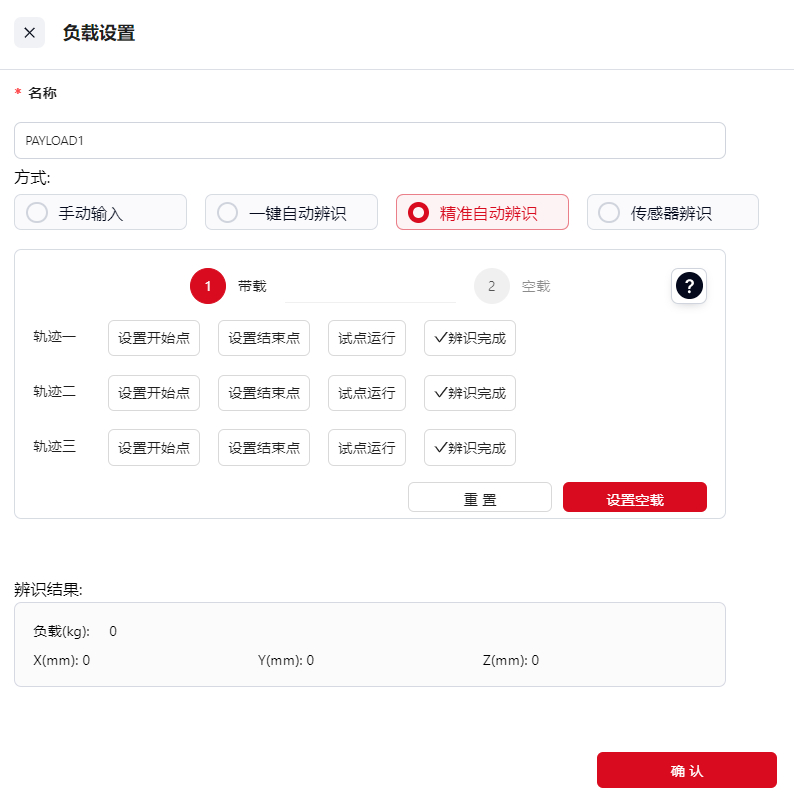
步骤如下:
机器人需要分别在带载和空载两种状态下运行相同的轨迹来进行辨识。一般情况下,首先选择
带载。机器人装上负载,将机器人先运动到(0°,90°,0°,0°,180°,0°)并保持竖直状态。该姿态为辨识过程中的基准位姿。
设置
轨迹一:- 点击
设置开始点,进入手动操作界面设置点位。- 轨迹一的初始点位需要满足以下限制条件:2关节为90°;3关节为0°;4关节在(-60°,60°)范围内;5关节为180°;6关节的关节角度值与4关节保持一致。若不满足其中任意一项,Coboπ将飘窗提示。
- 设置完成后,点击
确定。
- 点击
设置结束点,进入手动操作界面设置点位。- 结束点的限制条件与开始点一致,但需要保证4关节初始点与结束点的角度差值在10°以上。
- 设置完成后,点击
确定。
- 点击
测试
轨迹一:- 长按
设置开始点回到初始点。 - 长按
试点运行,使机器人从初始点运动到结束点,以确保轨迹不存在干涉。
- 长按
辨识
轨迹一:- 点击
开始辨识。 - 在轨迹运行结束后,此按钮显示为“辨识完成”。
- 点击
设置
轨迹二:- 点击
设置开始点,进入手动操作界面设置点位。- 轨迹二的初始点位需要满足以下限制条件:2关节为90°;3关节为0°;4关节在(-60°,60°)范围内;5关节为180°;6关节的关节角度值比4关节的关节角度值大90°。若不满足其中任意一项,Coboπ将飘窗提示。
- 设置完成后,点击
确定。
- 点击
设置结束点,进入手动操作界面设置点位。- 结束点的限制条件与开始点一致,但需要保证4关节初始点与结束点的角度差值在10°以上。
- 设置完成后,点击
确定。
- 点击
测试
轨迹二:- 长按
设置开始点回到初始点。 - 长按
试点运行,使机器人从初始点运动到结束点,以确保轨迹不存在干涉。
- 长按
辨识
轨迹二:- 点击
开始辨识。 - 在轨迹运行结束后,此按钮显示为“辨识完成”。
- 点击
设置
轨迹三:- 点击
设置开始点,进入手动操作界面设置点位。- 轨迹三的初始点位需要满足以下限制条件:2关节为90°;3关节为0°;4关节为0°;5关节在(170°,180°)范围内。若不满足其中任意一项,Coboπ将飘窗提示。
- 设置完成后,点击
确定。
- 点击
设置结束点,进入手动操作界面设置点位。- 轨迹三的结束点位需要满足以下限制条件:2关节为90°;3关节为0°;4关节为0°;5关节在(180°,190°)范围内,且最好与5关节初始角度值之和为360°;6关节的关节角度值与初始点6关节角度值一致。若不满足其中任意一项,Coboπ将飘窗提示。
- 设置完成后,点击
确定。
- 点击
测试
轨迹三:- 长按
设置开始点回到初始点。 - 长按
试点运行,使机器人从初始点运动到结束点,以确保轨迹不存在干涉。
- 长按
辨识
轨迹三:- 点击
开始辨识。 - 在轨迹运行结束后,此按钮显示为“辨识完成”。
- 点击
确认三条轨迹均已辨识完成后,拆下负载,点击
空载,切换至空载运行。空载运行不需要重新设置轨迹,依次完成三条轨迹的辨识即可。带载和空载辨识均完成后,点击
获取辨识结果,系统会弹窗提示辨识结果。
传感器辨识
当进入传感器模式后,用户可点击该选项,进行传感器辨识。否则页面将自动跳转回手动输入页面。
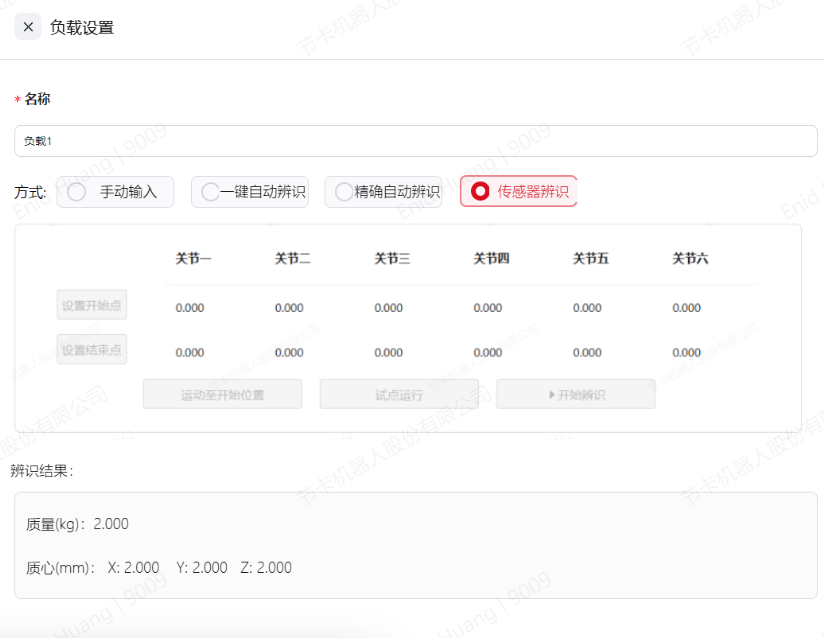
- 点击
设置开始点进入手动操作界面,将机器人运动到合适的位置(务必确保机器人末端附近有足够的净空空间,4,5,6三个关节运动时不会发生碰撞或者线缆拉扯),点击确认退出,此位置将会保存在负载设置界面上。 - 点击
设置结束位置进入手动界面,按照提示,依次旋转4、5、6关节,运动范围在初始位置的±90°之内(在保证机器人运动不发生碰撞或线缆拉扯的情况下,运动范围越大,辨识结果越准确),设置完成后,点击确认退出。 - 长按
运动至开始位置使机器人回到初始位置,长按试点运行,确认辨识轨迹安全。 - 长按
运动至开始位置回到初始位置,点击开始辨识,等待约1-3分钟,页面会显示辨识结果,结果无误点击确认,Coboπ将自动对负载数据进行更新。
用户坐标系
提示
用户坐标系是建立在工件上的坐标系,可直接输入数值;也可通过人工示教点位后,机器人根据所示教的点位信息计算出坐标系。
工件位置发生改变时,需要重新标定用户坐标系。
世界坐标系是默认的用户坐标系,其参数不可修改。它以机器人的底座中心为原点,在正装情况下,底座垂直指向机器人本体的方向为Z轴正方向,底座中心与重载线的接口连线方向为X轴正方向,根据右手坐标系定则规定Y轴正方向,如下图所示:
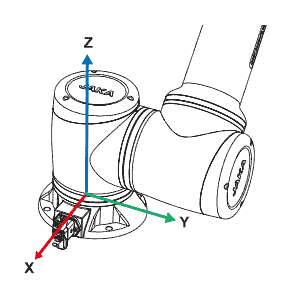
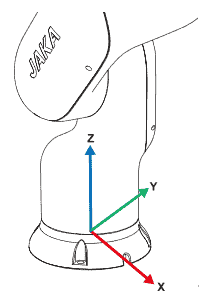
JAKA Coboπ支持设置15个可编辑参数的用户坐标系,点击图标进入设置页面:
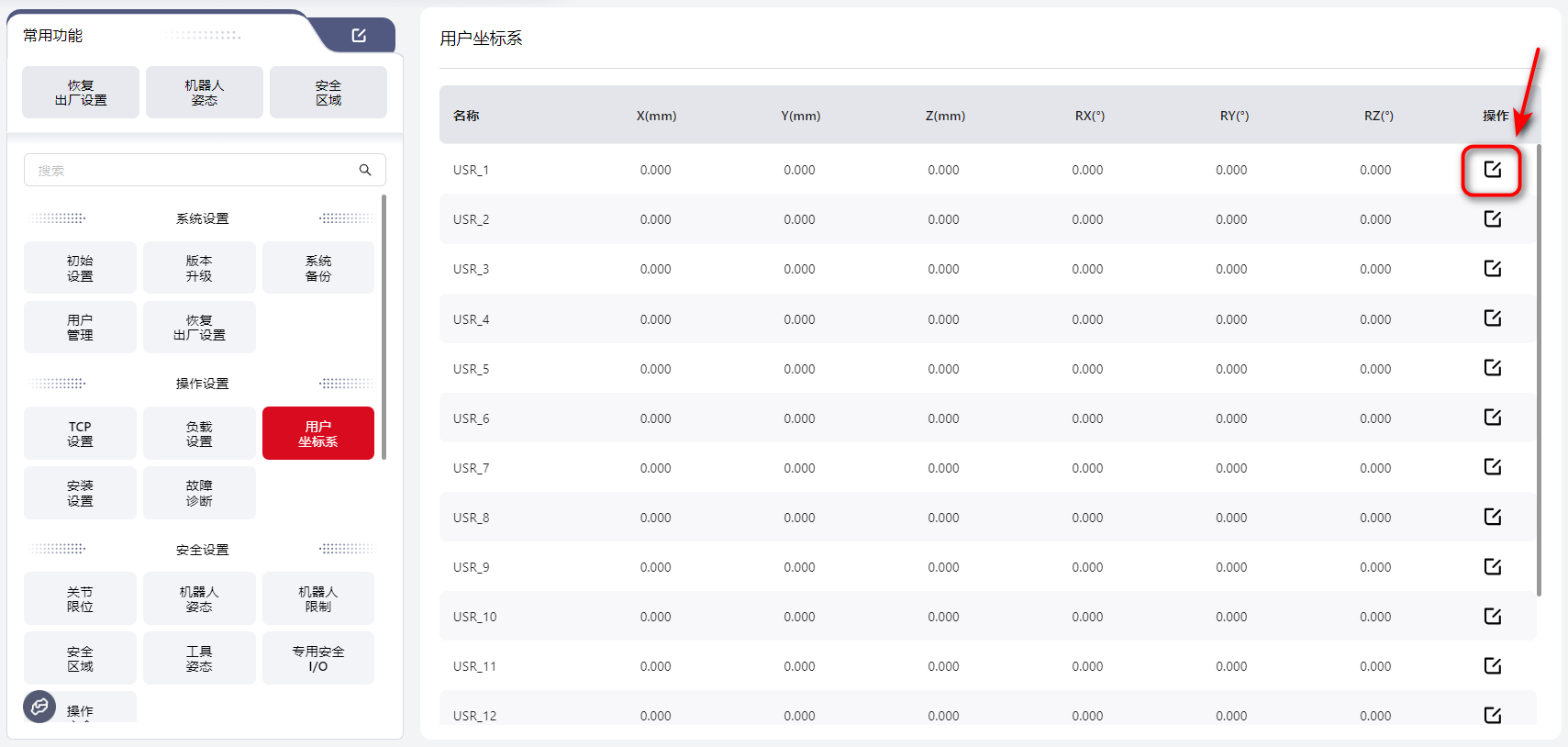
输入设置
用户将数据填入对应的数据框中,点击确定,完成用户坐标系参数编辑,可看到标定结果。
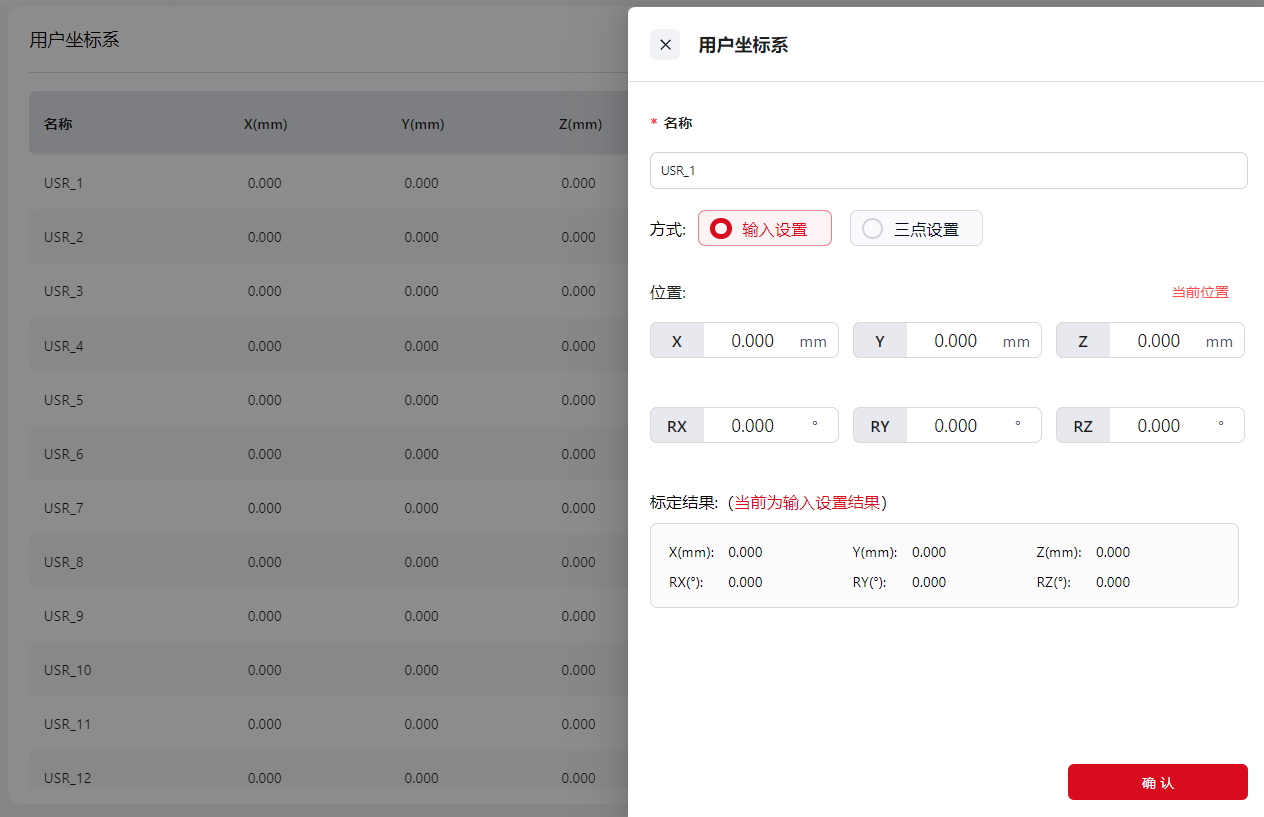
三点设置
用户示教三个位置点,机器人根据这三个点自动计算出期望的用户坐标系X、Y、Z方向上的参数。
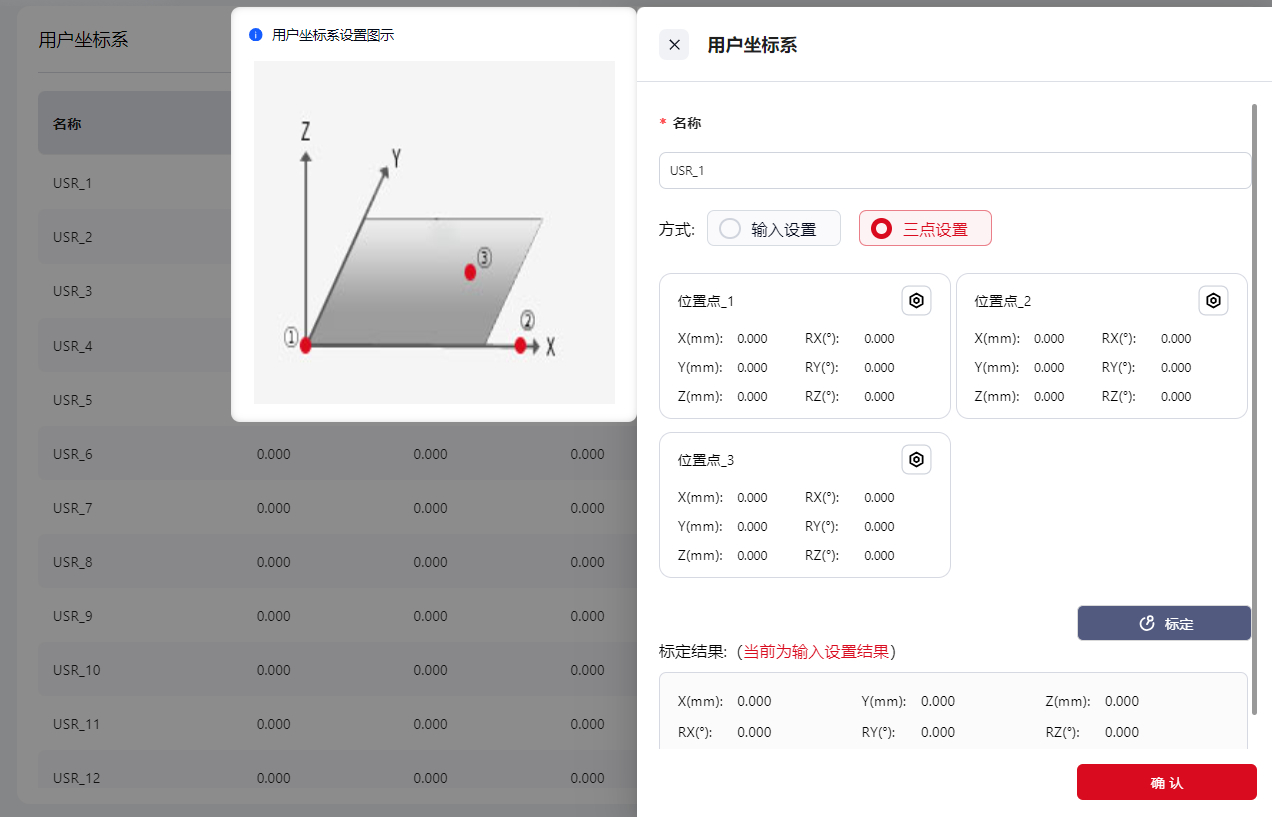
- 点击
位置点框内任意一位置,页面自动跳转出手动操作页面。用户可在该页面控制机器人运动来设置三个点位,也可直接示教机器人的方式来设置三个点位。 位置点_1此时设置的用户坐标系的原点。位置点_2此时设置的用户坐标系X轴正方向上的任意一点。位置点_3此时设置的用户坐标系XOY平面第一象限上的任意一点。- 设置三个位置点时所选的坐标系应该保持一致。
- 设置完成后,可看到标定结果。
安装设置
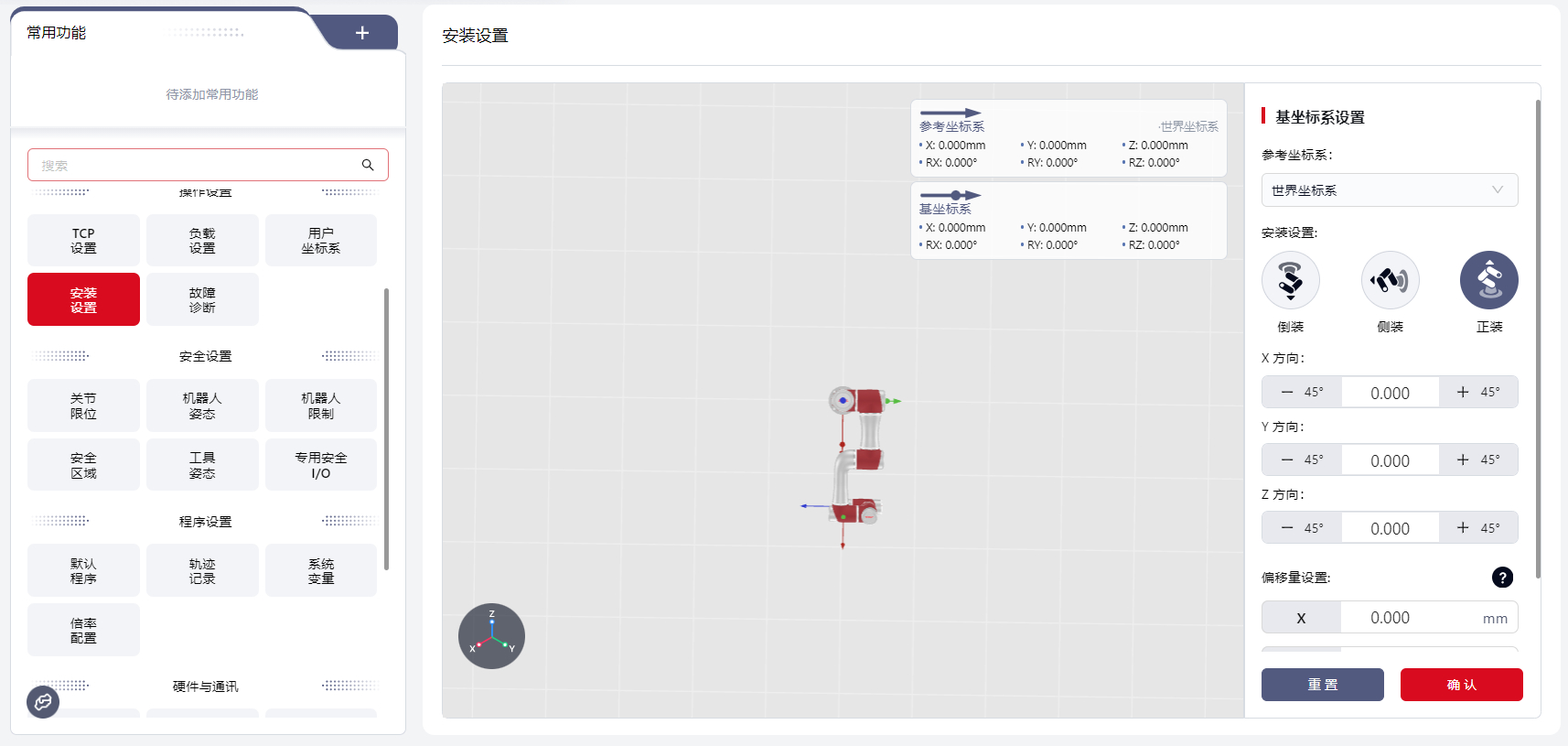
JAKA机器人支持任意角度安装。
安装完成后,需要在该界面录入机器人实际的安装角度,以确保运行过程的安全。
具体操作步骤如下:
- 在
参考坐标系选择当前的坐标系,该坐标系会在三维区显示。 - 在
安装设置选择机器人实际的安装姿态。 - 选择好后,在
X方向/Y方向/Z方向处调整机器人模型,使其与实际机器人的姿态一致。 - 在
偏移量设置处输入各轴的偏移值,可点击?查看释义。 - 点击
确定以生效。 - 若点击
重置,则恢复:- 以世界坐标系为参考坐标系;
- 安装姿态为正装;
- X、Y、Z的方向值恢复为000.000
- X、Y、Z的偏移量设置恢复为0.000
故障诊断
当机器人发生故障时,控制器会自动把故障相关的信息保存为一个压缩文件,并以当时的系统时间命名。
这些压缩文件会显示在故障诊断界面:
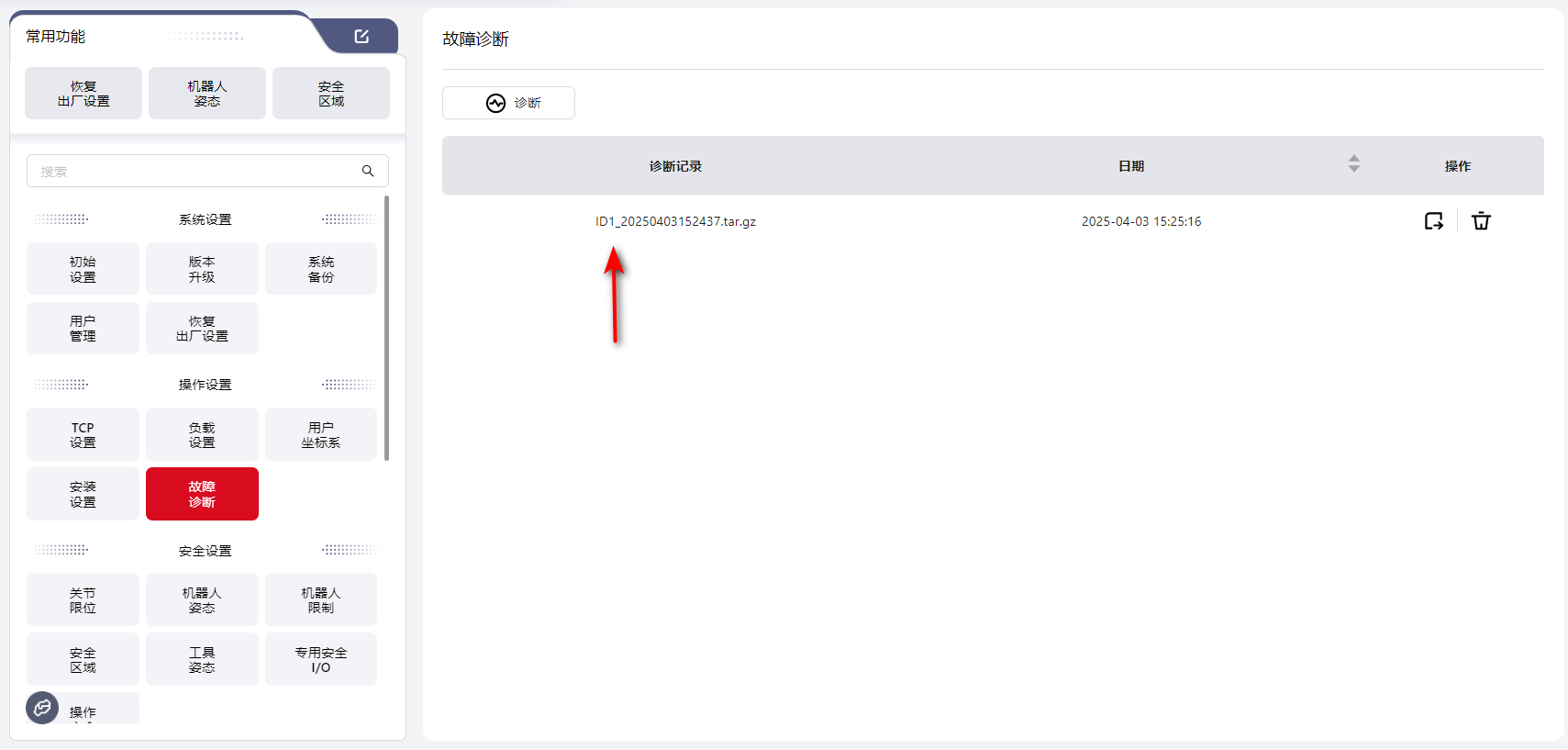
用户也可根据需要,自行点击诊断来导出故障文件、分析机器人运动状态:
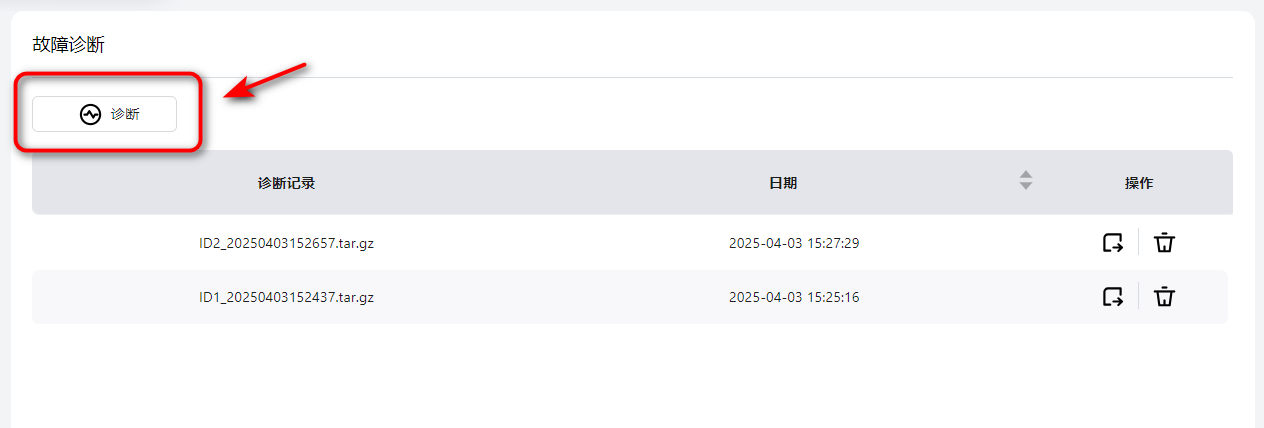
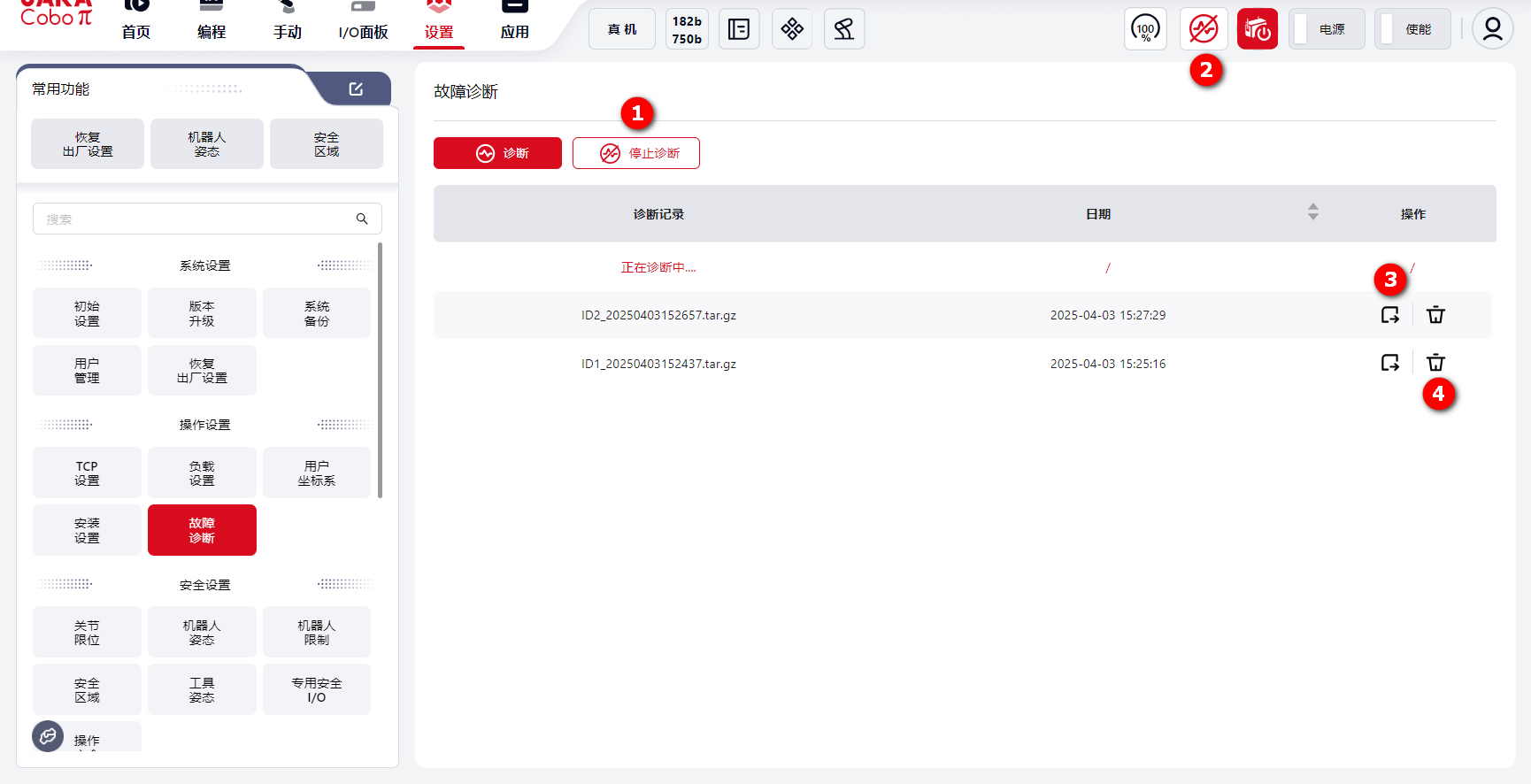
1和2:停止诊断3:下载故障文件到本地4:删除该故障文件
力控配置
传感器配置
用户可在该界面配置力控相关功能。
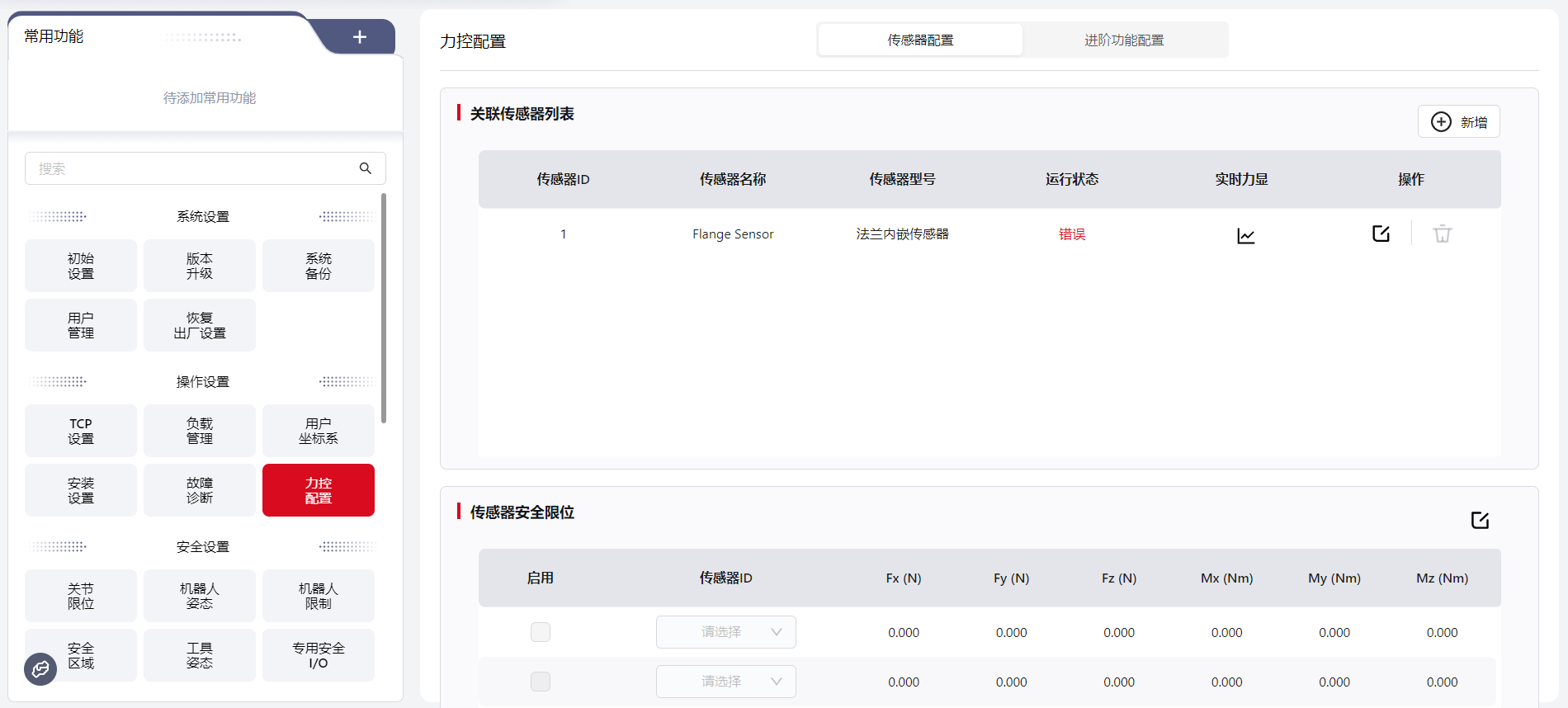
在关联传感器列表点击新增,可添加新的传感器:
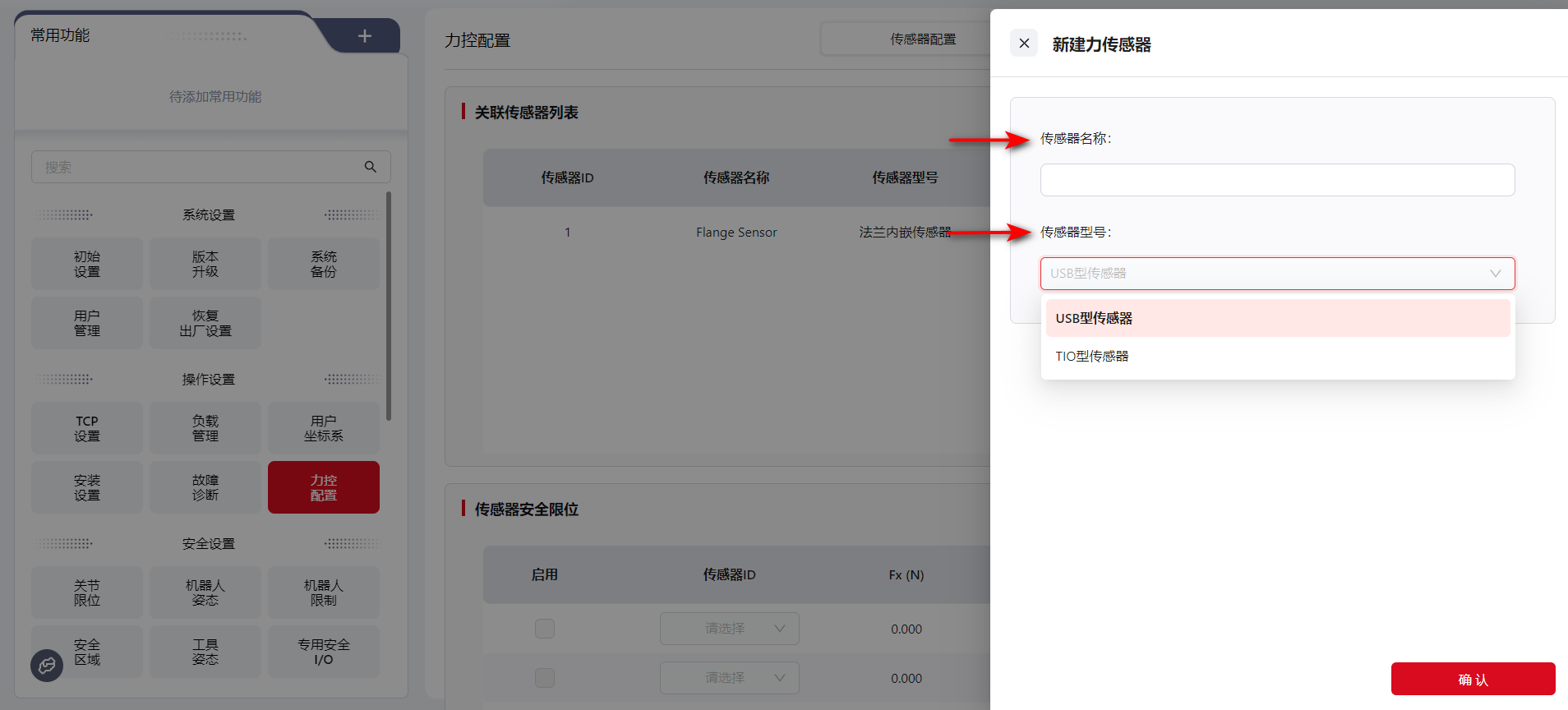
填写传感器名称,选择传感器型号;
点击确定后,新增好的传感器会显示在关联传感器列表处:
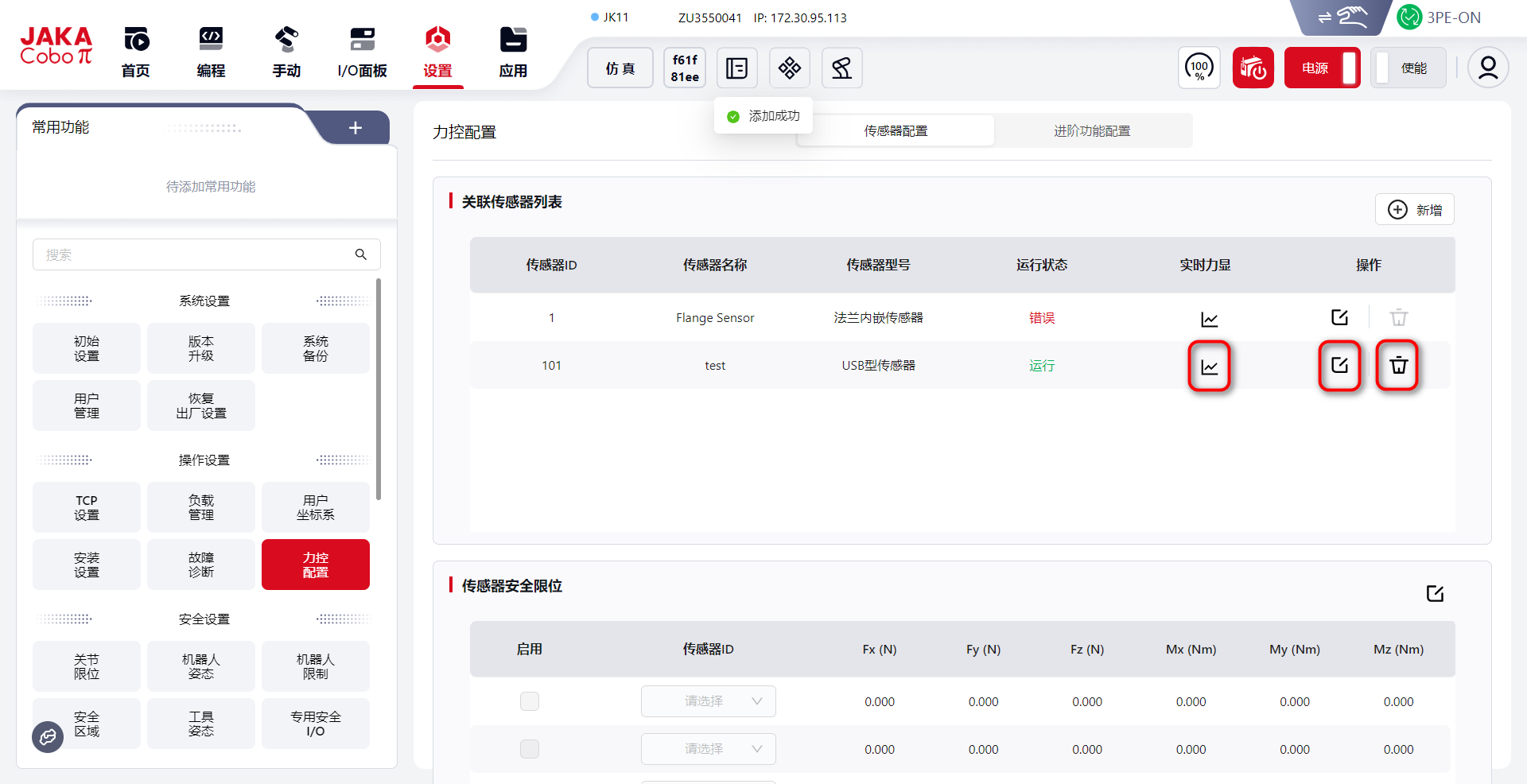
可点击实时力显查看相应内容当前传感器力值等数据,也可点击编辑图标进行操作:
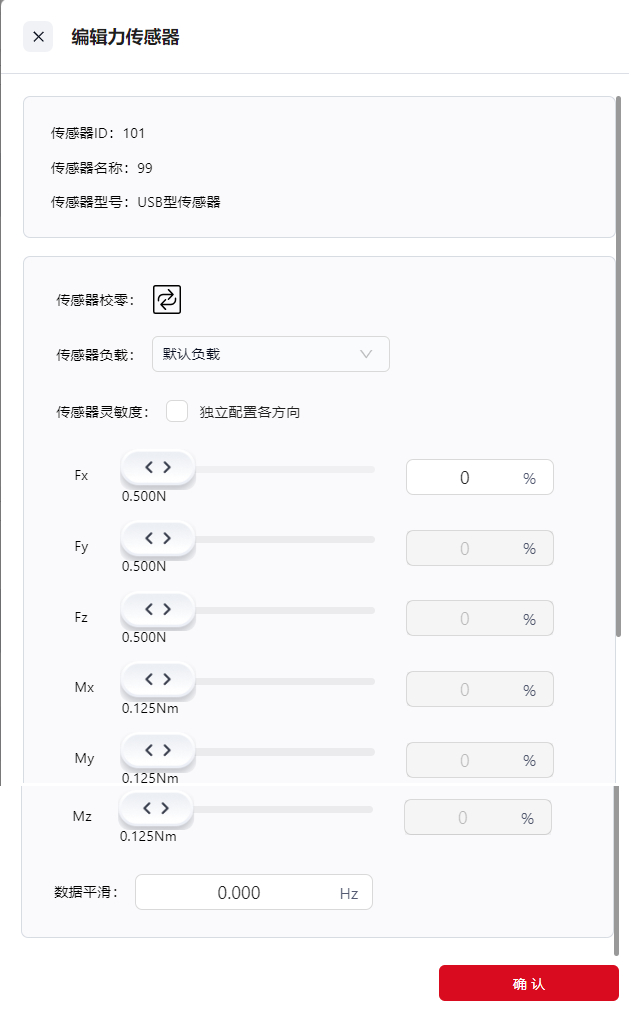
- 传感器校零:点击该按钮即可校零传感器。点击图标即可校零传感器。校零传感器时,应保证机器人末端与外部环境无接触力,且机器人未进入工具拖拽模式或恒力柔顺模式。建议每次使用传感器前校零传感器,以保证测量精度。也可以在传感器力值显示界面校零传感器。
- 传感器负载:传感器负载指直接安装于传感器上的负载信息。对于S系列机器人,此负载无需设置,默认与机器人本体负载保持一致。对于其他外置传感器,当传感器直接安装于机器人法兰末端时,此负载设置应与机器人负载设置一致;当传感器不直接安装于机器人法兰末端时,传感器负载可能与机器人负载不同,应按实际情况在负载管理界面中创建新的负载信息,并在此处选择之。
- 传感器灵敏度:即传感器能识别到的最小外部接触力和力矩。只有当传感器读数的绝对值大于设置数值后,才认为传感器受到外力。此时,超出设置数值的部分为传感器测量到的力值。若传感器读数的绝对值小于设置的数值,则认为传感器没有受到外力。传感器灵敏度的设置影响所有力控功能。例如,灵敏度数值越小,进入工具拖拽模式拖动机器人所需的力越小,最大力限制和力控终止条件的检测越灵敏,恒力柔顺的目标力误差越小。勾选
独立配置各方向时,可单独配置各方向灵敏度,否则只有Fx方向可配置,其他方向随Fx方向数值变化而变化。 - 数据平滑:通过过滤高于设置频率值的信号,从而达到传感器力值曲线平滑的效果。数值为0,关闭数据平滑功能;数值越小,过滤效果越明显,力值曲线越平滑。但数值过低会降低传感器识别力值变化的灵敏度,建议设置在20Hz~60Hz范围内。数据平滑功能一般用于打磨等因外界震动力值浮动较大的场景。
警告:
- 传感器校零需要约1秒的时间,在此期间,除末端工具自身重力外,末端法兰黑色胶圈以下的部分不可受到任何其他外力(包括但不限于碰撞、挤压、触摸),否则会引起传感器补偿误差,造成机器人不受控运动,导致器械损毁或人员受伤!
- 设备安装完成后,或机器人再次启动后,或从故障中恢复后,或传感器长时间通电后,首次使用任何力控功能前,必须对传感器进行校零,否则可能造成机器人不受控运动,导致器械损毁或人员受伤!
提示:
- 受出厂偏置、温度等因素影响,即使传感器实际未受到外力,其读数也可能不为0,即传感器的零点可能出现偏移,偏移量在20N或2Nm以内均为正常现象,不代表传感器品质出现问题,对传感器校零后即可正常使用。若在传感器未受到外力且机器人法兰未安装任何物品的情况下,其原始读数超过20N或2Nm,请联系JAKA技术人员检查。
- 传感器是精密测量元器件,容易受到外界环境干扰,不可避免地会出现传感器零点在使用过程中小幅变化的情况。使用传感器的过程中,即使进行了正确的校零,因为温度、机器人姿态变化等因素,其零点也可能发生量程的0.5%以内的小幅变化,即会发现传感器在不受到外力的情况下也有大约1-2N以内非零的读数,因此需要根据实际情况调整传感器的灵敏度以克服这一现象。
点击传感器安全限位旁边的编辑图标,可编辑列表中每个传感器在X、Y、Z方向上承受的最大力和绕X、Y、Z轴旋转时承受的最大力矩。编辑好后勾选启用,则当传感器末端检测到的实际受力大于设置的最大力限制值时,机器人会立即停止运动并弹出碰撞报警。在传感器未校零时,安全限位不生效。当安全限位的值设为0时,将自动使用默认值,即传感器的最大量程。传感器量程见JAKA S系列硬件用户手册。
进阶功能配置
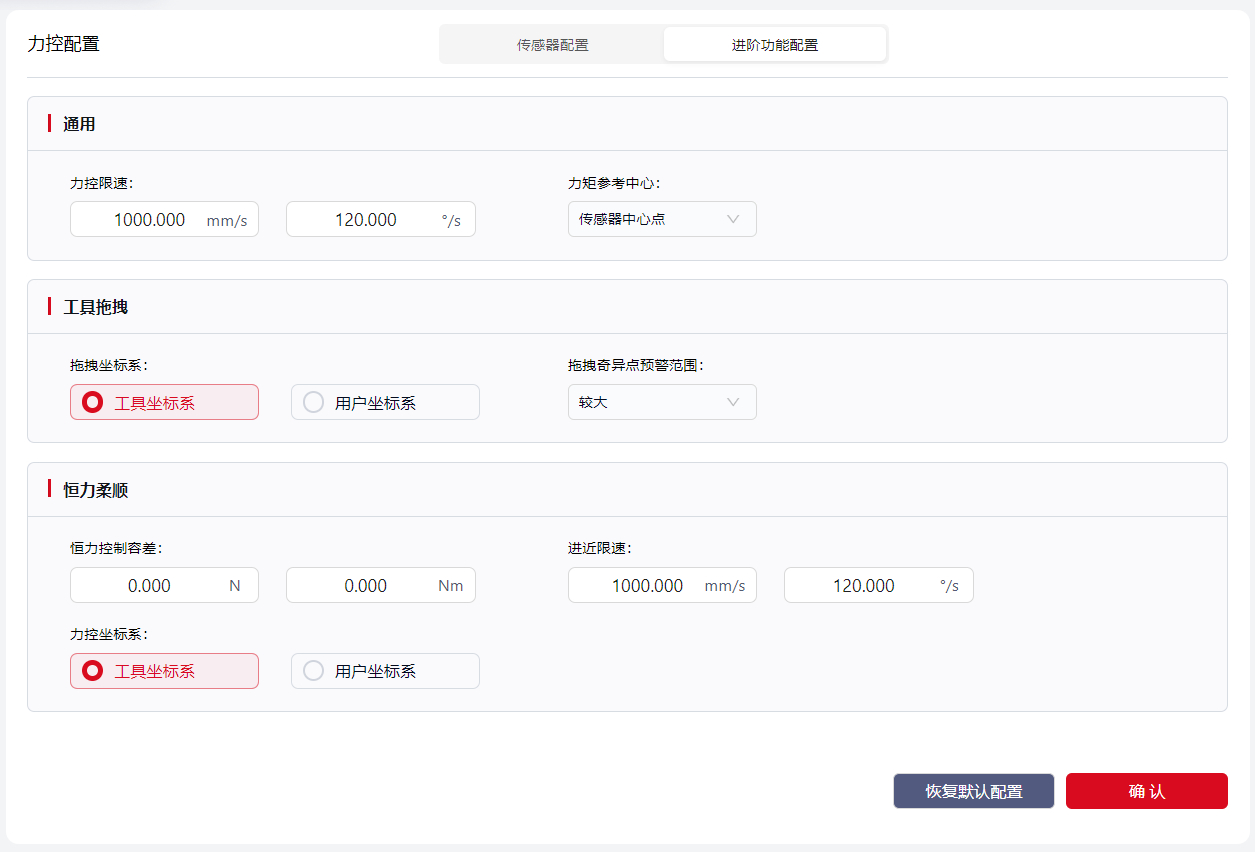
- 力控限速:在工具拖拽模式下,力控限速限制工具拖拽的TCP速度;在恒力柔顺模式下,力控限速限制机器人TCP实际运动速度与指令速度之间差值的最大值。当机器人实际速度达到力控限速时,机器人将保持此速度运动。默认力控限速为500mm/s,60°/s。
- 力矩参考中心:计算外力产生的力矩时使用的参考中心点,外力实际作用位置与此中心点之间的距离即为外力的力臂,影响工具拖拽和恒力柔顺模式下机器人在外力作用下的旋转方向和旋转速度,影响力控终止条件以及最大力限制力矩判定时使用的数值。可配置为传感器中心点或TCP,默认为传感器中心点。
- 拖拽坐标系:工具拖拽模式下所参考的坐标系。
- 拖拽奇异点预警范围:工具拖拽模式下,触发奇异点预警时机器人与奇异点的距离。范围越大,机器人距离奇异点越远便触发奇异点预警。默认范围为适中。
- 恒力控制容差:恒力柔顺模式下,实际接触力反馈与设置的目标力之间的最大差值,处于允许的范围内时,机器人将会认为已经达到目标力,停止调整。默认恒力控制容差为0。
- 进近限速:恒力柔顺模式下,传感器力值未达到传感器灵敏度阈值时,机器人TCP实际运动速度与指令速度之间差值的最大值限制。当实际速度差值达到进近限速时,机器人将保持此速度运动。默认进近限速为10mm/s,1°/s。
- 力控坐标系:除工具拖拽外,所有力控功能参考的坐标系。
安全设置
注意:
为了确保安全,在进行重要安全参数设定与重要用户数据设定时需要输入管理员密码进行二次确认。
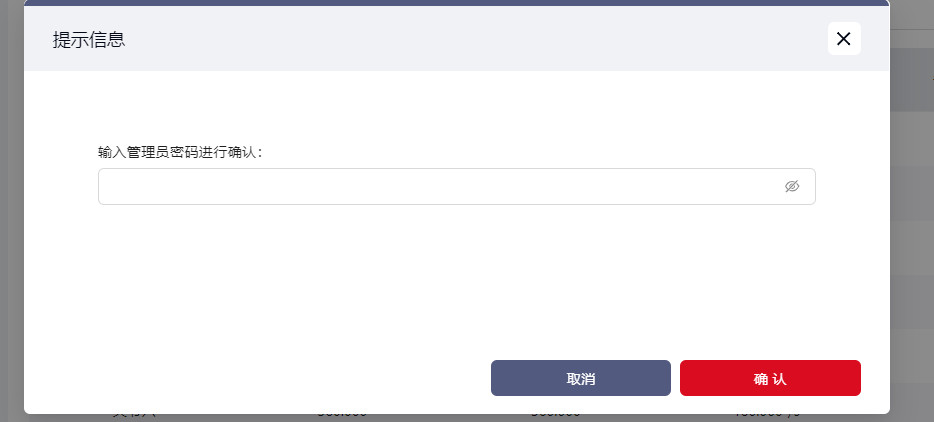
关节限位
用户可在该界面设置每个关节的软限位角度、速度限制和误差报警阈值。
提示:
关节正限位关节负限位关节速度限制的范围为界面上的默认值,用户只可在该范围内调整数值。误差报警阈值指机器人运动偏移误差大于报警阈值(默认值为80%)时,机器人会报警提示。
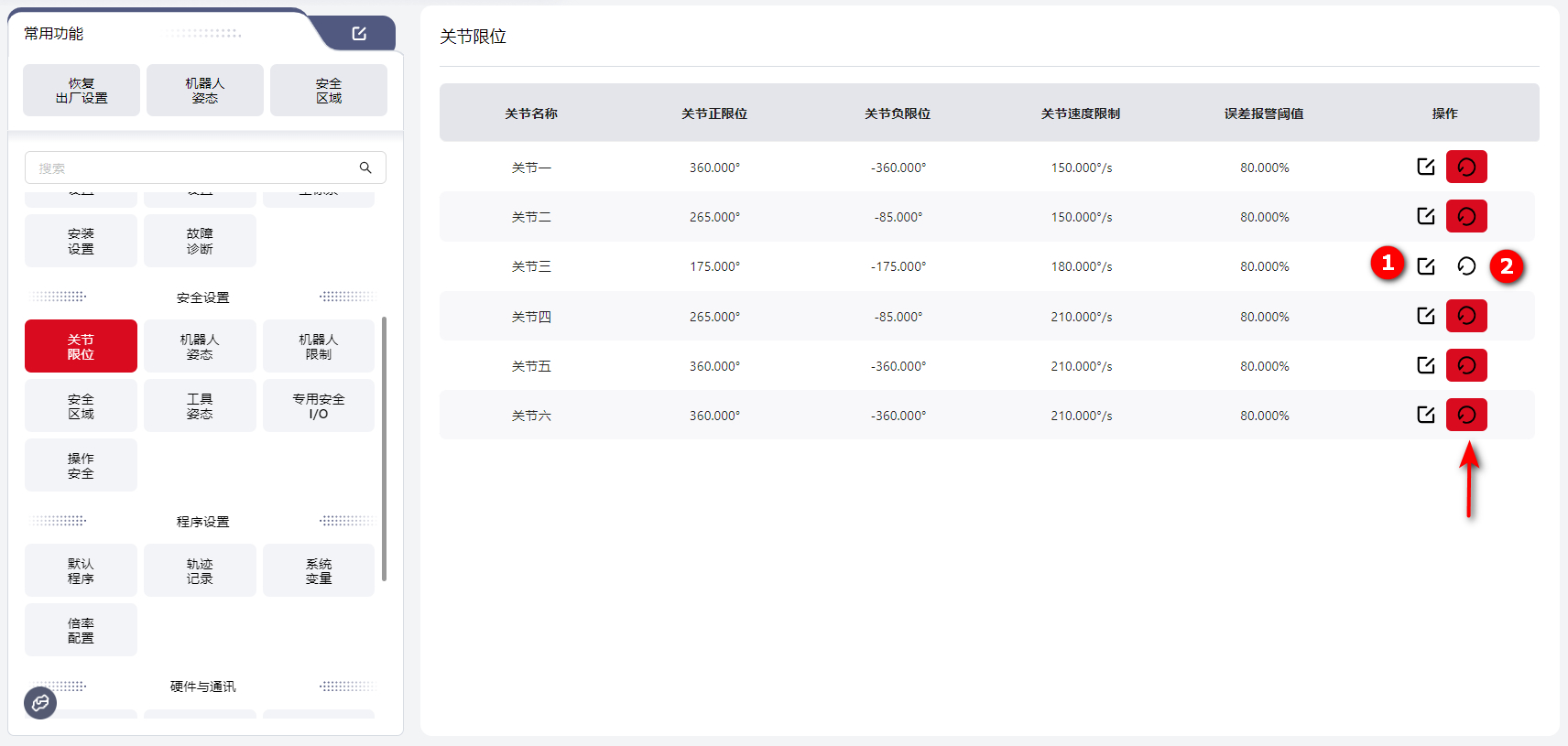
1:设置数值2:重置为默认值
提示:
如果关节限位为非默认值,则重置按钮会显示为红色(如箭头所指)
机器人姿态
用户可在此界面设置机器人的 出厂姿态 打开姿态 安全姿态:
解释:
出厂姿态:机器人的箱装姿态。打开姿态:零位姿态,用于关节机械零位校准。安全姿态:用户可编辑,并且可以将一个安全姿态设置为初始姿态,按手柄上的Home按钮即可到达此姿态。当机器人到达初始姿态时,可触发功能I/O的“初始位置”。安全姿态误差:用户可设置,范围为0.001~3。当所有关节角度与安全姿态相应关节角度的设置差别在该误差范围内时,绑定了安全位置功能的DO将被触发。速度:机器人移动至目标点时的运动速度。默认值为30%。
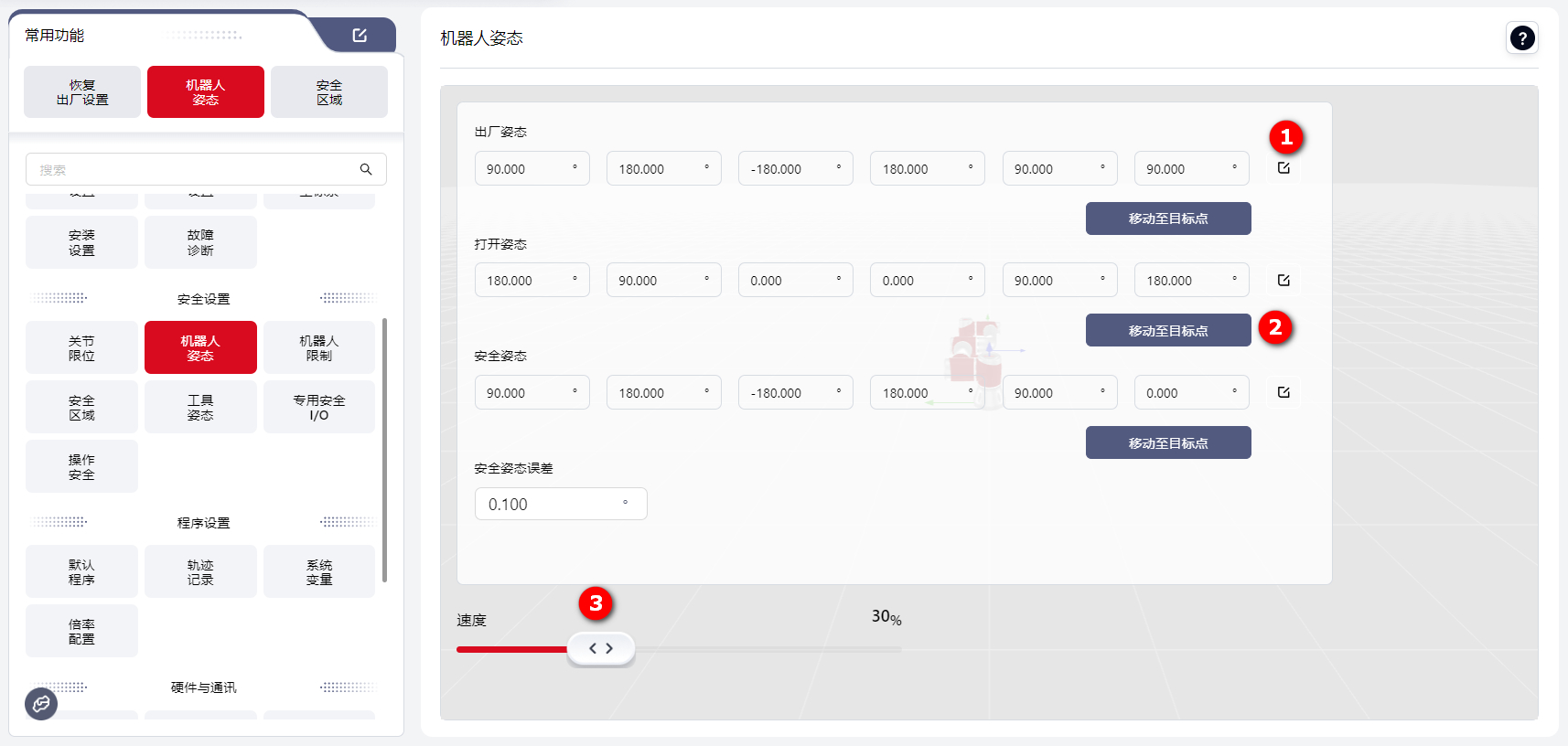
1:修改数值2:移动至目标点3:设置速度
机器人限制
碰撞设置
用户可在此界面设置机器人的碰撞防护灵敏度。
- 快速设置
用户可在此处通过选择等级来快速设置碰撞防护灵敏度。选择的等级越高,机器人在运动时越不容易报碰撞。
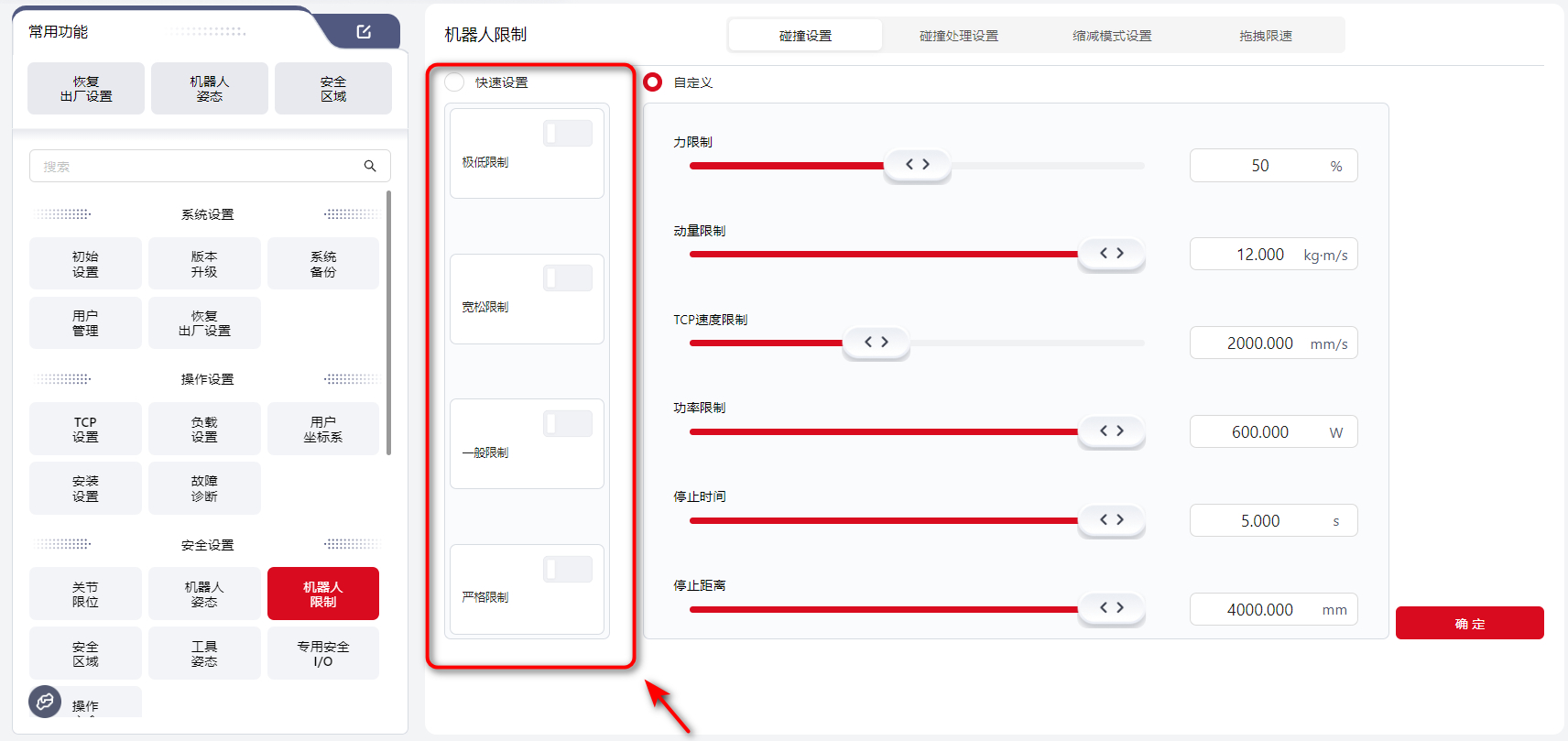
- 自定义设置
用户可在此处调整具体选项的数值来设置碰撞防护灵敏度。
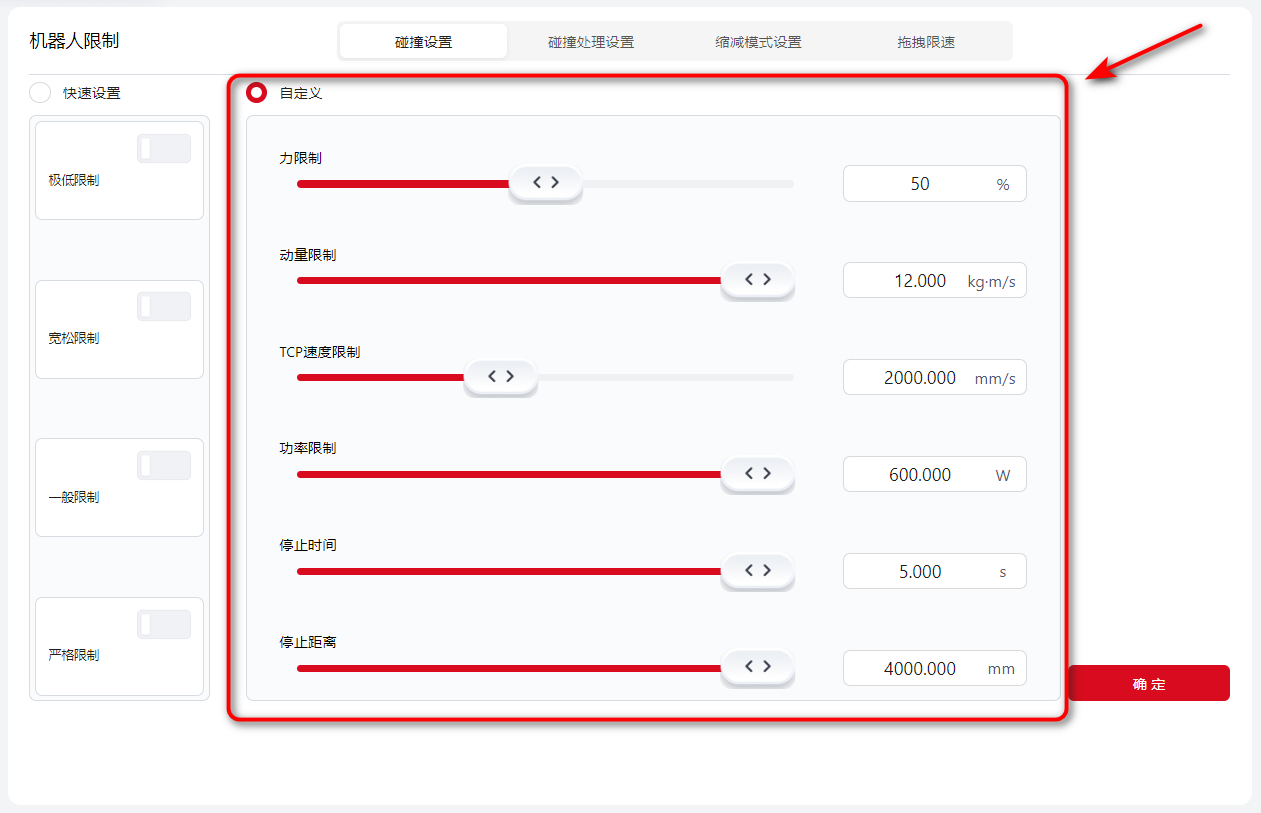
解释:
力限制 指机器人与外界环境接触时,发出碰撞报警所需的力。百分比越高,机器人停止所需的力越大。
动量限制 TCP速度限制 功率限制 停止时间 停止距离 影响机器人的速度,设置值越小,机器人运行速度越慢。
碰撞处理设置
用户可在此界面设置碰撞发生后机器人反弹的角度,范围为0~3°。若设置为0°,则发生碰撞后不反弹。
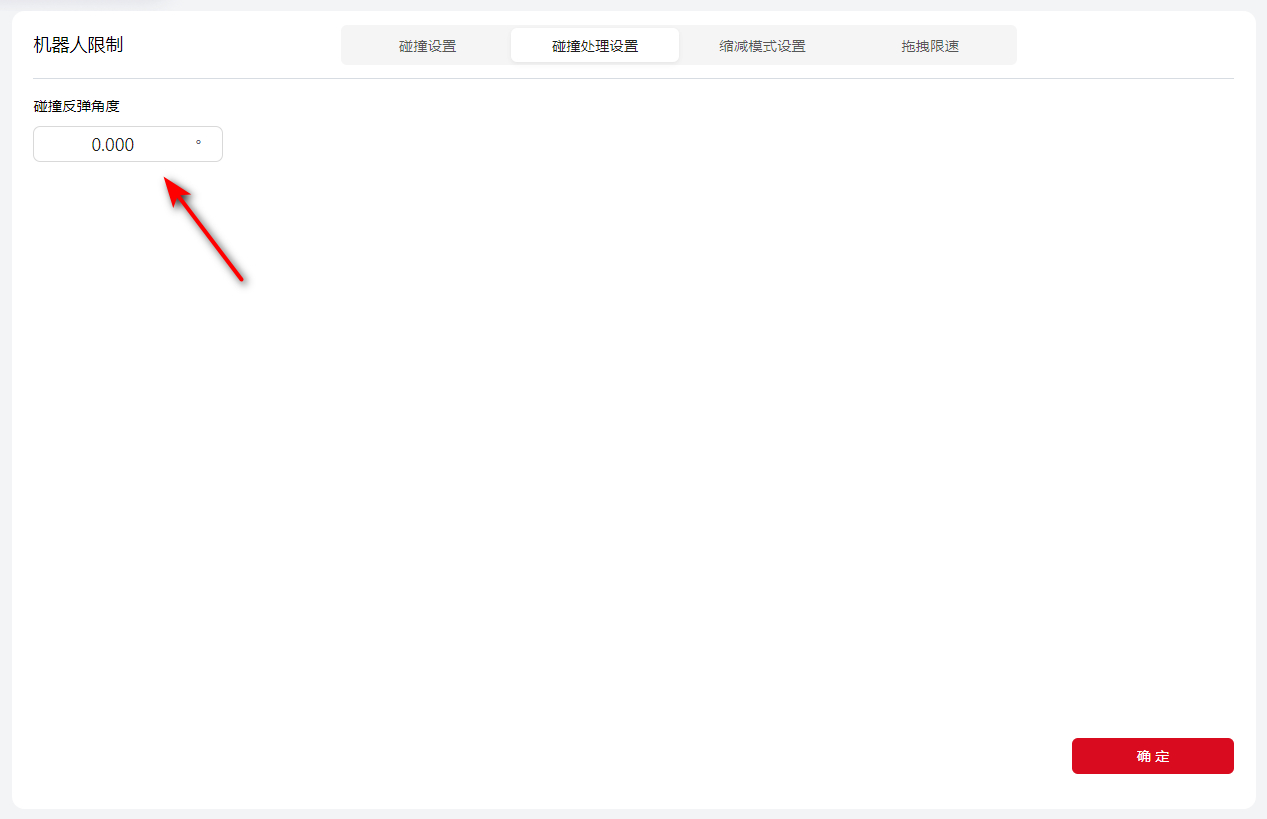
机器人在程序运行时,若检测到轻微碰撞(关节角度反馈位置与指令位置偏差1°左右),则机器人停止运动、终止程序;若发生严重碰撞(关节角度反馈位置与指令位置偏3.6°左右及以上),则机器人停止运动、下使能。
机器人在手动模式下,若发生碰撞,无论是否有设置反弹角度,均不会反弹。且如果外力持续作用,在一定范围内可推动机器人。
缩减模式设置
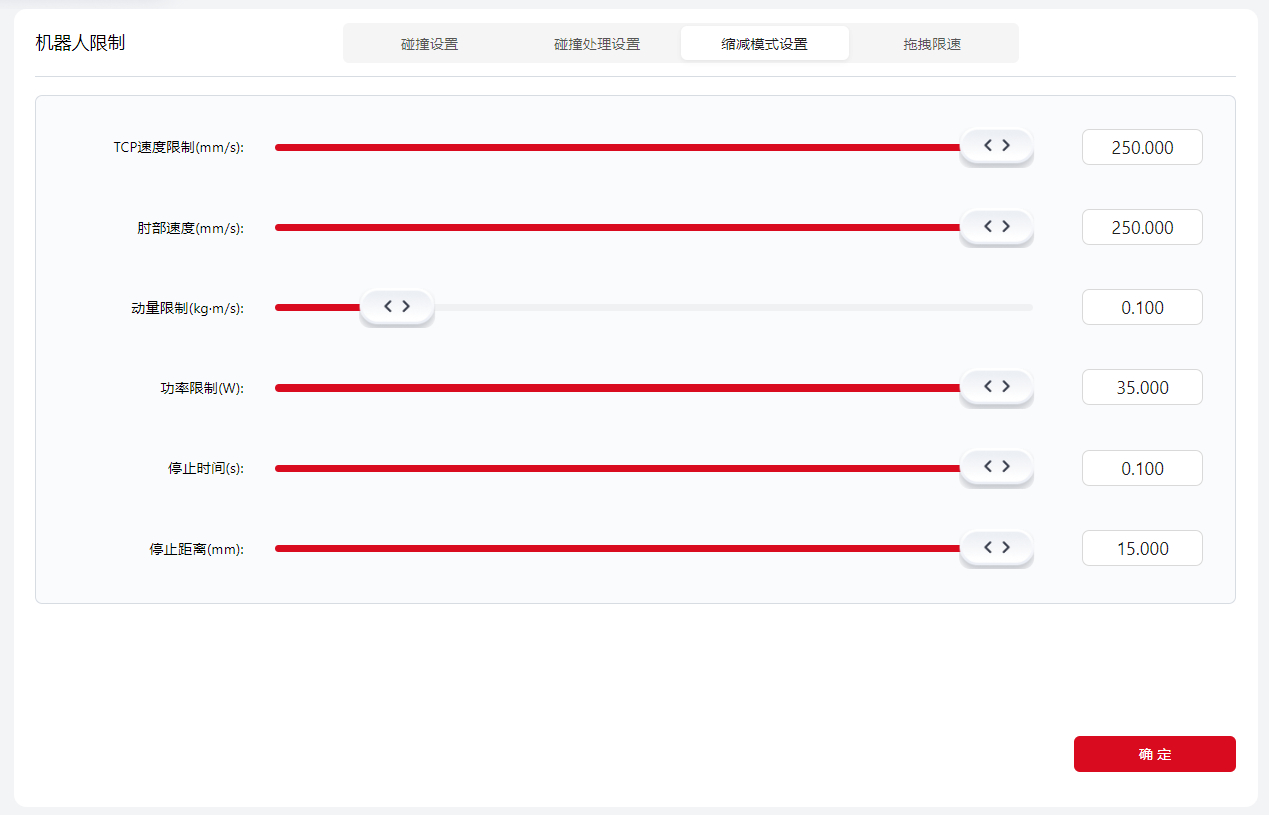
用户可在此界面设置机器人在缩减模式下的各项限制值。
可直接拖动滑块设置,也可输入数值设置。
设置值的默认最大范围为当前连接机型的最大值。
点击 确定 生效后,界面会提示“安全校验参数发生变化”。
拖拽限速
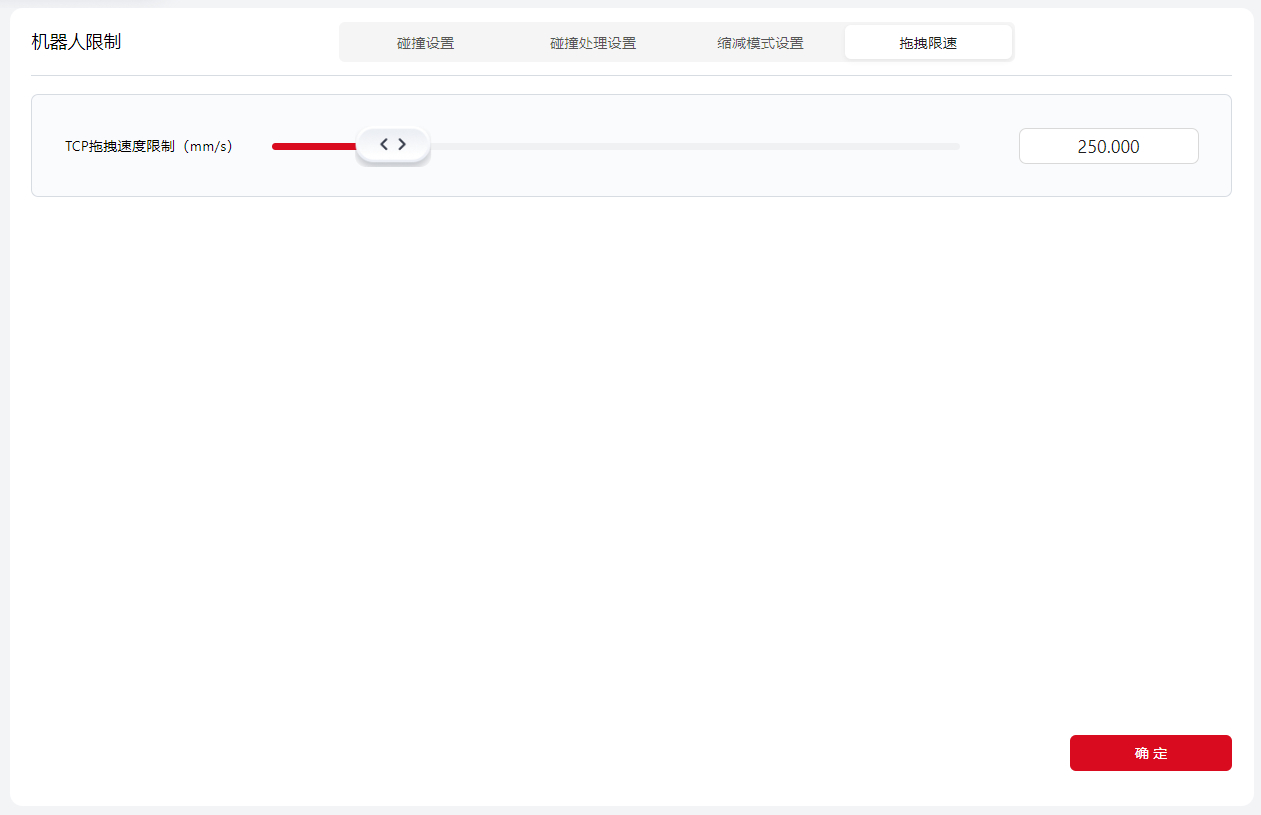
用户可在此界面设置机器人TCP拖拽速度,限制范围为50~1500 mm/s。
此速度仅影响拖拽机器人时的TCP速度。
当超出拖拽速度限制后,机器人停止运动、保持使能状态、退出拖拽模式。
安全区域
为了避免机器人在运行过程中和其他物体发生碰撞,用户可以设置安全平面和安全立方体,以限制机器人末端或肘部(关节3)的运动范围。
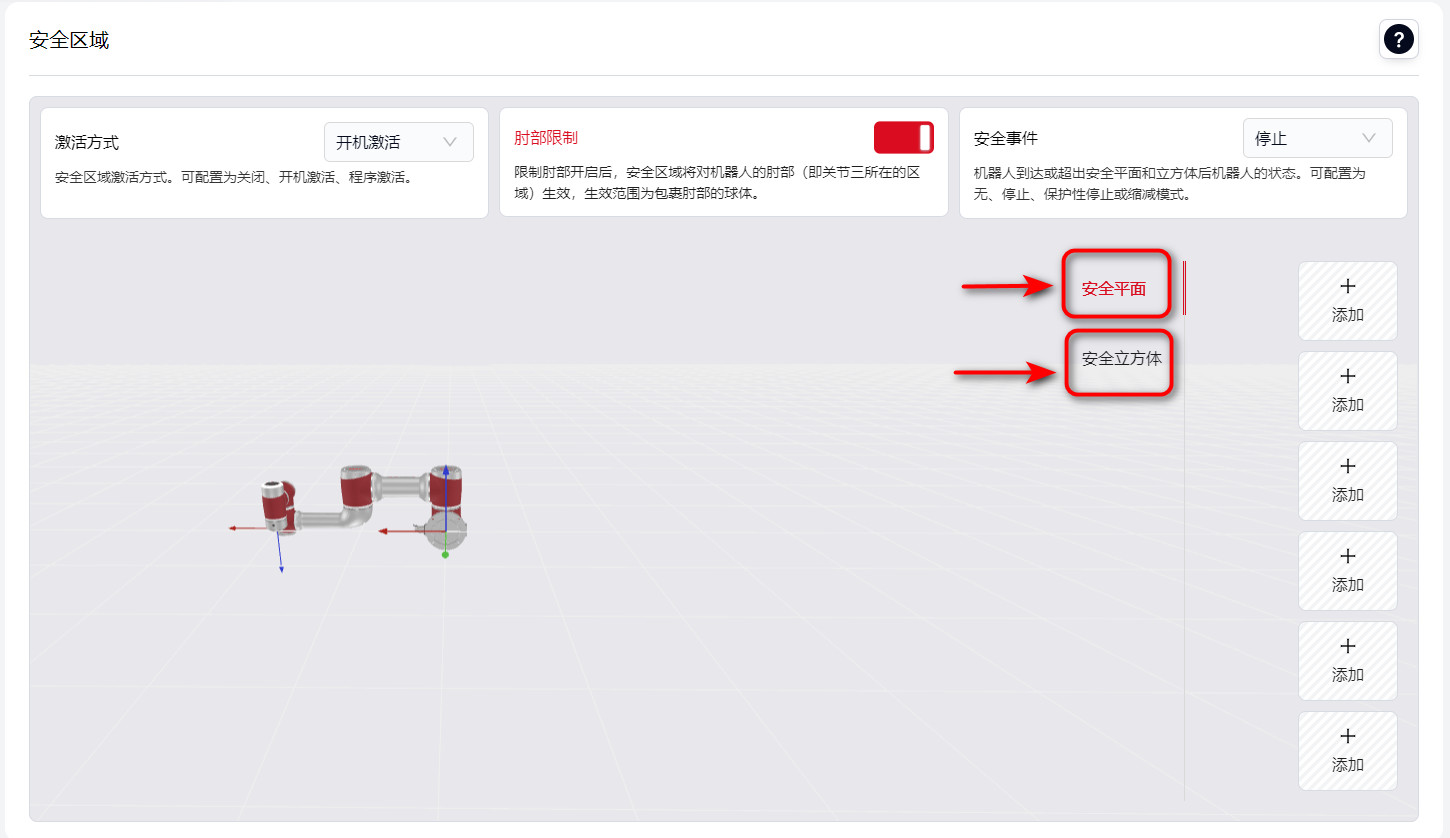
在配置单个安全平面或安全立方体前,应先配置以下对所有安全平面及安全立方体都生效的配置项。
激活方式
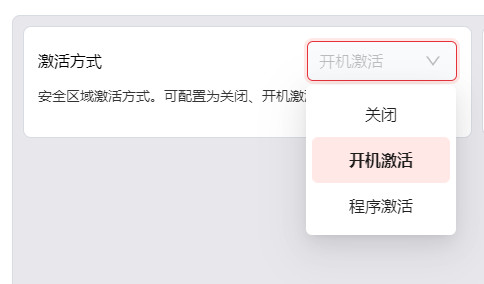
- 关闭:不启用安全区域。
- 开机激活:机器人上电完成后,安全区域就开始生效。
- 程序激活:只在机器人运行程序时安全区域才生效,在拖拽、手动操作、SDK控制机器人运动等状态下,安全区域不生效。
肘部限制
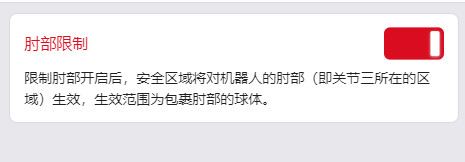
开启此开关后,设置的安全平面将对机器人的肘部(关节3所在的区域)生效,生效范围为包裹肘部的球体。
安全事件
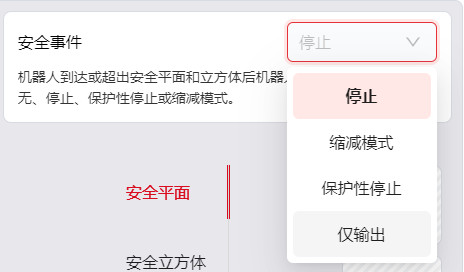
- 停止:机器人从安全区域进入危险区域时,或机器人在危险区域使能、并继续向危险区域运动时,机器人运动停止、程序终止并下使能。
- 缩减模式:机器人进入危险区域后进入缩减模式,即“缩减模式设置”界面中所配置的安全参数生效,机器人从危险区域返回安全区域后退出缩减模式。
- 保护性停止:机器人从安全区域运动至危险区域时,机器人激活保护性停止,点击“确定”后,机器人退出保护性停止并进入危险区域继续运动。机器人再次由安全区域运动至危险区域时,再次激活保护性停止。除通过点击“确定”外,也可以通过触发安全DI中的“保护性停止复位输入”使机器人退出保护性停止。
- 仅输出:触发安全平面或安全立方体后,安全平面或安全立方体绑定的DO输出信号。
提示:
当机器人处于保护性停止中时,并且此时为手动模式,则用户可以在安全的环境中,使用手柄的三位置使能开关,将开关按至位置2并保持。在此状态下,用户可拖拽机器人、手动控制机器人、在手动模式下运行程序。
警告:
该操作需要用户全程保持警惕。情况需要时,用户必须立马松开三位置使能开关,则机器人重新停止运动。
设置安全平面
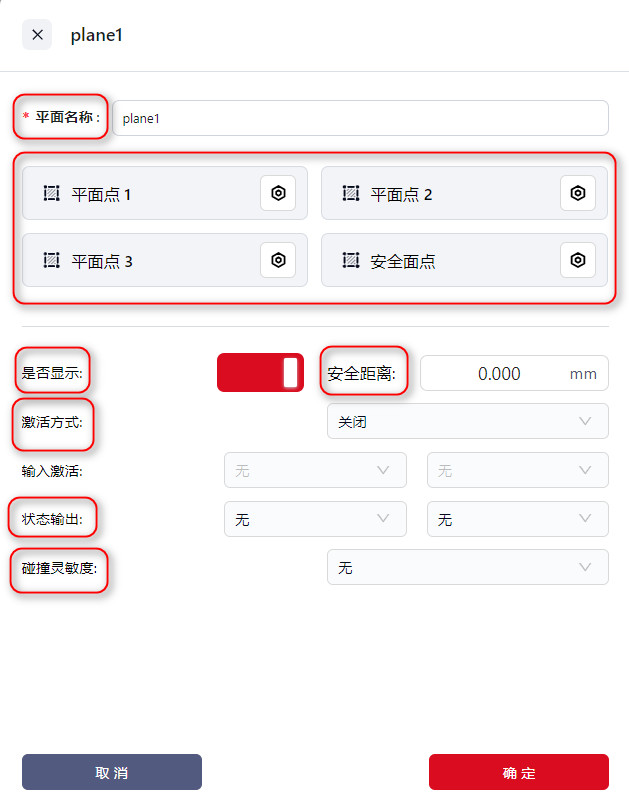
- 点击
+添加,进入设置页面。 - 在
平面名称处输入平面名称。 - 依次点击
平面点1、2、3右侧的图标,跳转进手动操作界面,设置三个平面点的位置。控制器会根据这三个点计算出安全平面的位置,并显示在三维模型区中。 - 点击
安全面点右侧的图标,跳转进手动操作界面。用户可将安全平面的任意一侧定为安全侧,然后将机器人运动至该侧内,点击确定。末端原点所在的那一侧就是安全侧。 - 在
安全距离设置机器人末端到安全平面间的距离,单位为 mm。当机器人末端到安全平面的实际距离小于该值时,触发安全平面,机器人改变运动状态。 - 选择
激活方式:
- 关闭:不启用当前安全平面;
- 激活:启用当前安全平面;
- 输入激活:使当前安全平面绑定一个DI,当此DI有信号输入时,启用当前安全平面。若选择的“输入激活”,则可以在
输入激活处的下拉框内选择想要绑定此安全平面的DI。提示:
同一DI可同时绑定多个安全平面和安全立方体。
- 若想要直观了解当前安全平面是否被触发,可将此安全平面绑定一个DO:
- 在
状态输出处的下拉框内选择想要绑定此安全平面的DO。触发安全平面后,在I/O面板处,此DO的状态为“ON”。提示:
一个DO仅可绑定一个安全平面或安全立方体。
- 选择
碰撞灵敏度。若配置了碰撞灵敏度,机器人进入危险区域后,碰撞等级切换至安全区域配置的碰撞等级。机器人回到安全区域后,碰撞等级恢复为在“运动限制”界面配置的碰撞等级。当机器人进入多个安全区域所定义的危险区域时,碰撞等级切换至最灵敏的碰撞等级。数字越小,灵敏度越高(LV1>LV2)。 - 点击
确定保存此安全平面。
设置安全立方体
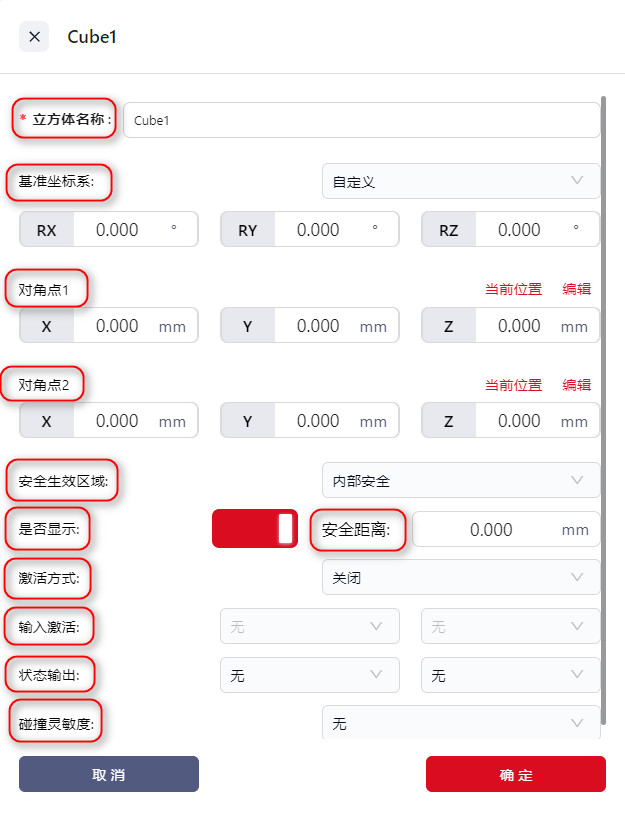
- 点击
+添加,进入设置页面。 - 在
立方体名称处输入立方体名称。 - 设置
基准坐标系:- 可设置为世界坐标系、已配置的用户坐标系或自定义。
- 若选择
自定义,则需在RX、RY、RZ后的输入框内输入自定义坐标系基于世界坐标系的旋转角度。
提示:
若在“用户坐标系”界面修改了所选用户坐标系的位置,基准坐标系自动更改为自定义,其中RX、RY、RZ的值为所选用户坐标系修改前的值。
- 设置
对角点1和对角点2,控制器根据两个对角点计算出一个立方体。对角点的位置以基准坐标系为基准。设置方式为:- 直接在X、Y、Z后的输入框内输入两个对角点在X、Y、Z轴上距离基准坐标系原点的距离。
- 点击
编辑按钮JOG或拖拽机器人至目标点位。拖拽机器人时,对角点的位置为机器人末端法兰中心点。
- 设置
安全生效区域:- 内部安全:设置的立方体内部为安全区域。
- 外部安全:设置的立方体外部为安全区域。
- 设置
安全距离:设置机器人末端到安全区域间的距离,单位为 mm。当机器人末端到安全区域的实际距离小于该值时,触发安全区域,机器人改变运动状态。 - 选择
激活方式:
- 关闭:不启用当前安全立方体;
- 激活:启用当前安全立方体;
- 输入激活:使当前安全立方体绑定一个DI,当此DI有信号输入时,启用当前安全立方体。
- 若选择的“输入激活”,则可以在
输入激活处的下拉框内选择想要绑定此安全立方体的DI。
提示:
同一DI可同时绑定多个安全平面和安全立方体。
- 若选择的“输入激活”,则可以在
- 若想要直观了解当前安全立方体是否被触发,可将此安全立方体绑定一个DO:
- 在
状态输出处的下拉框内选择想要绑定此安全立方体的DO。触发安全立方体后,在I/O面板处,此DO的状态为“ON”。提示:
一个DO仅可绑定一个安全平面或安全立方体。
- 选择
碰撞灵敏度。若配置了碰撞灵敏度,机器人进入危险区域后,碰撞等级切换至安全区域配置的碰撞等级。机器人回到安全区域后,碰撞等级恢复为在“运动限制”界面配置的碰撞等级。当机器人进入多个安全区域所定义的危险区域时,碰撞等级切换至最灵敏的碰撞等级。数字越小,灵敏度越高(LV1>LV2)。 - 点击
确定保存此安全立方体。
工具姿态
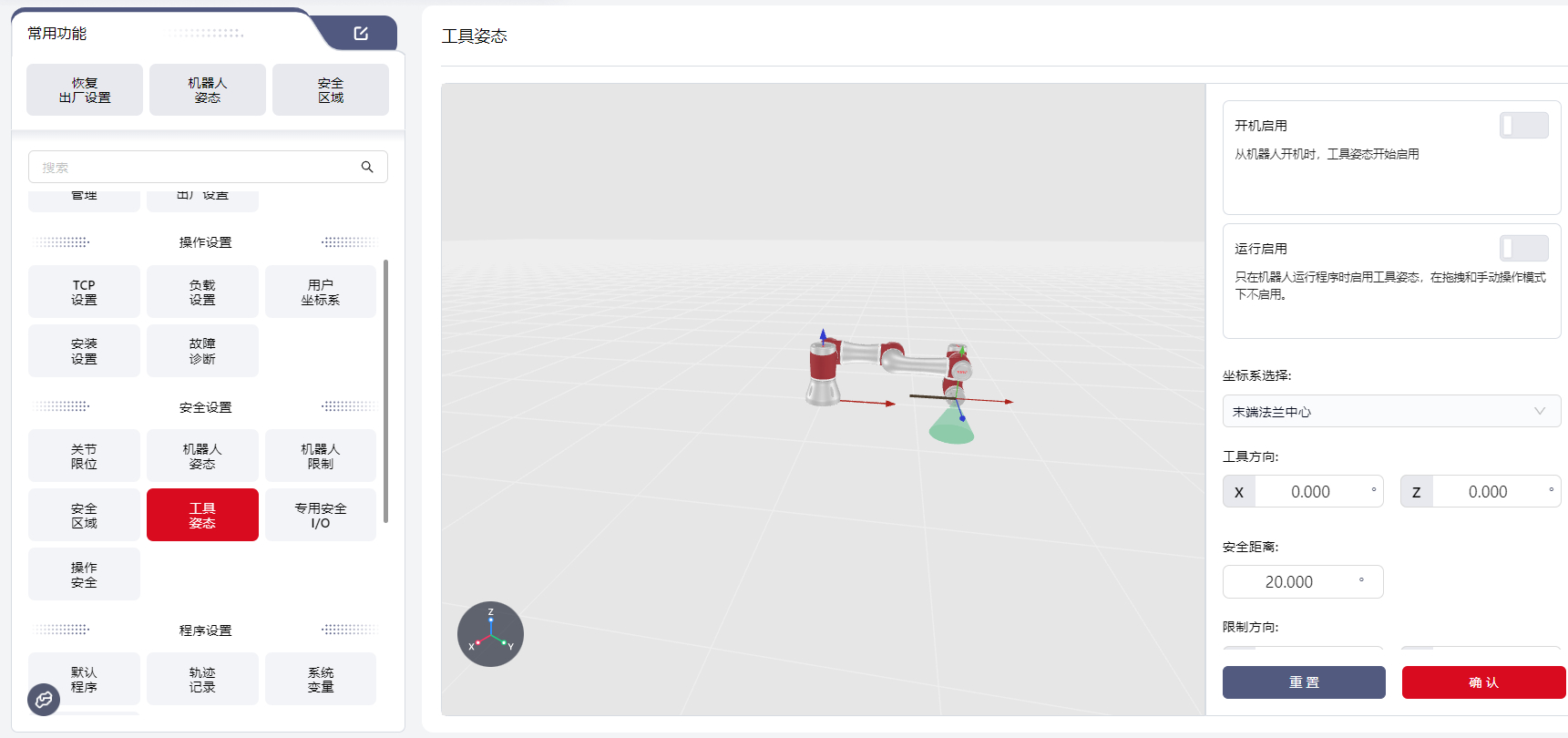
用户可在此界面设置工具姿态,划出一个圆锥体范围,将机器人末端工具限制在此范围内运动,以避免末端工具与机器人本体或外界环境发生干涉。
圆锥体示意图如下:
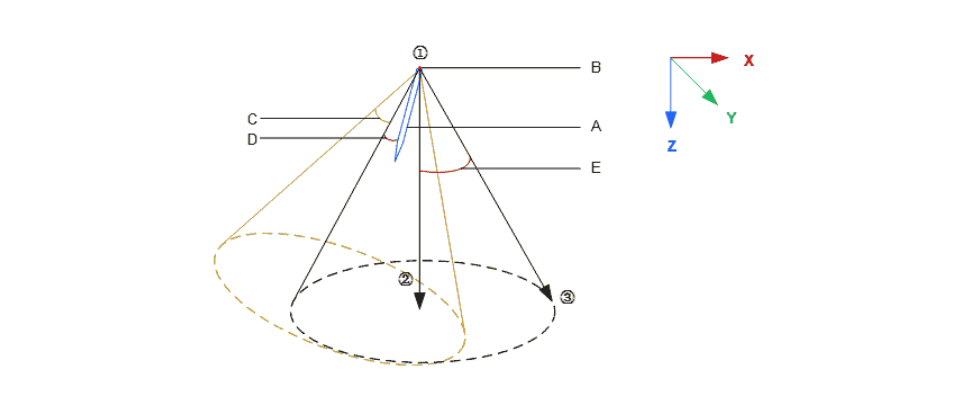
- A:末端工具
- B:选择坐标系的原点
- C:工具方向偏移角度,X轴偏移
- D:安全距离
- E:限制范围
开机启用:机器人上电完成后,工具姿态限制就开始生效。
运行启用:只在机器人运行程序时启用工具姿态限制,在拖拽、手动操作模式下,工具姿态限制不生效。
坐标系选择:用于确定末端工具和圆锥的顶点位置,坐标系原点即二者的顶点。可以选择工具坐标系和末端法兰中心。
工具方向:用于确定末端工具的方向。基于所选坐标系在X轴或Z轴的偏移角度。
安全距离:末端工具与所设工具边界之间的距离,范围为0~所设置的值。
当二者之间距离小于安全距离时,弹窗提示“即将超出姿态安全限制”;
当末端工具到达工具边界时,机器人停止并下使能,弹窗提示“超过姿态限制保护性停止”。
限制方向:用于确定工具边界的位置、大小。
- 设置方式一:直接输入RX、RY、RZ角度。
- 设置方式二:点击
设置图标,跳转进工具限制界面,再次点击该界面的设置图标,跳转进手动操作页面,确定点1、点2、点3的位置。确定好后,系统会根据这三个点的位置计算出X Y Z的值。
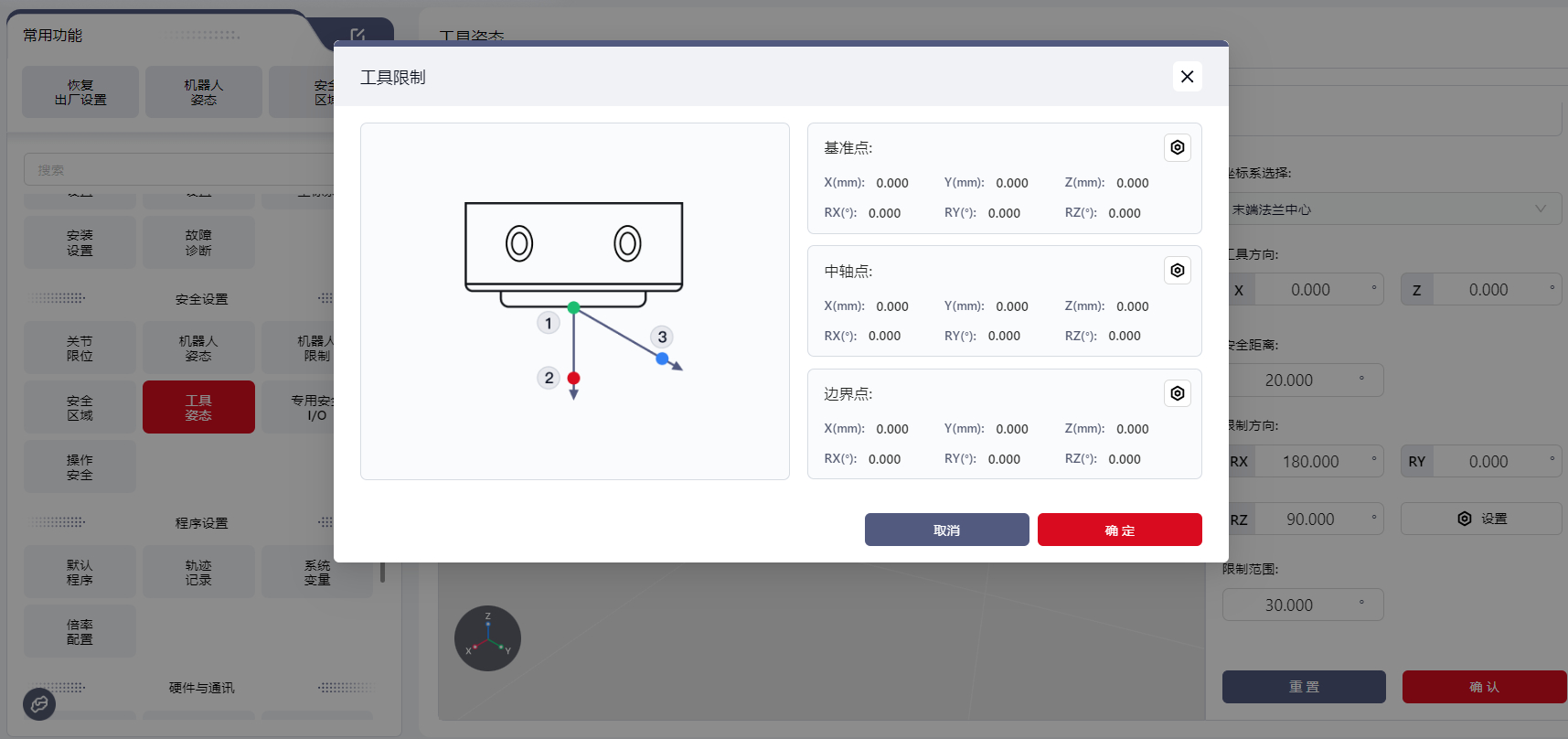
限制范围:为圆锥中心线与圆锥边界夹角,可填值的范围为5~180°。下图中绿色的圆锥体为生效的限制范围:
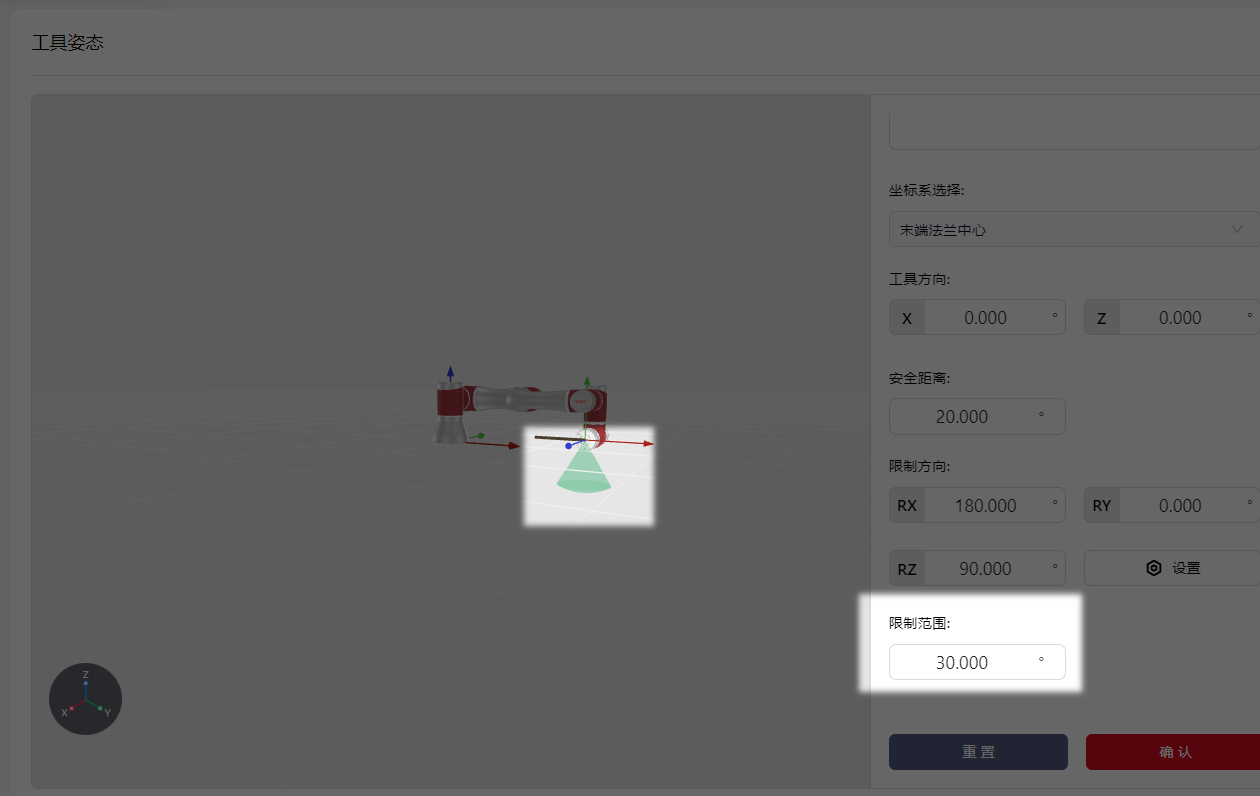
提示:
当机器人运动时,圆锥体仅根据机器人运动方向在世界坐标系下做平移运动。
专用安全I/O
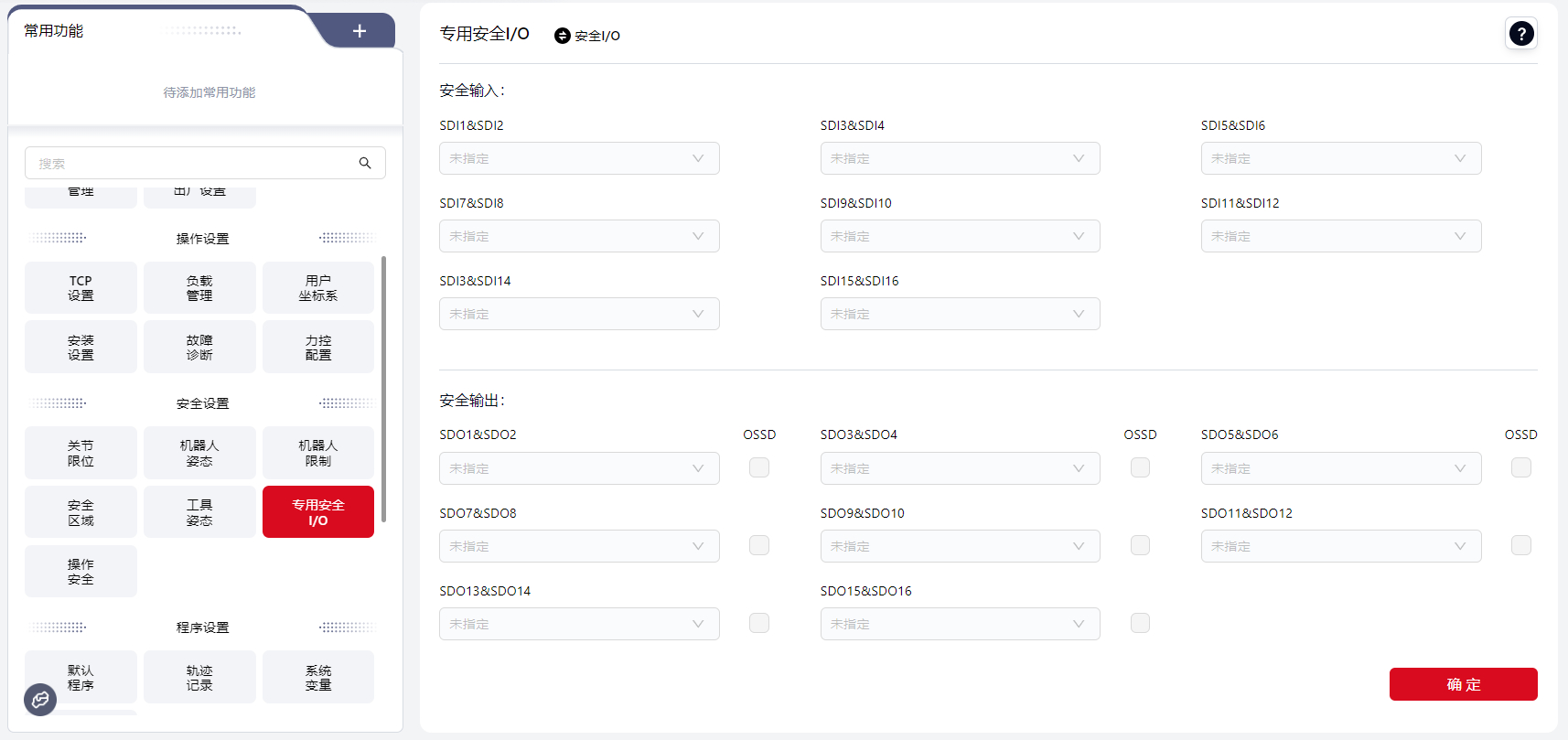 用户可在此界面对控制柜面板实体I/O绑定安全信号,将控制柜I/O设置为专用安全I/O信号,以控制机器人安全动作和监控机器人安全状态。
用户可在此界面对控制柜面板实体I/O绑定安全信号,将控制柜I/O设置为专用安全I/O信号,以控制机器人安全动作和监控机器人安全状态。
此专用安全I/O信号为双回路信号。
标准柜共有八路不可复用安全I/O。所有安全DI可配置功能相同,所有安全DO可配置功能相同,具体功能描述详见下表:
名称 | 功能描述 | I/O类型 |
|---|---|---|
| 附加急停输入 | 此输入为低电平时,机器人执行紧急停止。 | 输入 |
| 附加保护性停止输入 | 此输入为低电平时,机器人执行保护性停止。 | 输入 |
| 保护性停止复位输入 | 输入信号由低变高时,执行保护性停止复位。 | 输入 |
| 缩减模式输入 | 此输入为低电平时,机器人进入缩减模式。 | 输入 |
| 三位置使能输入 | 该输入需搭配三位置开关使用,1、3位置低电平时,机器人执行三位置使能限制,2位置高电平时,取消三位置使能限制。 | 输入 |
| 关闭碰撞检测 | 使能状态下,输入上升沿信号时,设置关闭机器人碰撞检测。 | 输入 |
| 设置碰撞灵敏度LV1 | 使能状态下,输入上升沿信号时,设置机器人运动限制参数碰撞等级为LV1,数值越小则灵敏度越高。当多级同时触发时,优先更严格的等级。 | 输入 |
| 设置碰撞灵敏度LV2 | 使能状态下,输入上升沿信号时,设置机器人运动限制参数碰撞等级为LV2,数值越小则灵敏度越高。当多级同时触发时,优先更严格的等级。 | 输入 |
| 设置碰撞灵敏度LV3 | 使能状态下,输入上升沿信号时,设置机器人运动限制参数碰撞等级为LV3,数值越小则灵敏度越高。当多级同时触发时,优先更严格的等级。 | 输入 |
| 设置碰撞灵敏度LV4 | 使能状态下,输入上升沿信号时,设置机器人运动限制参数碰撞等级为LV4,数值越小则灵敏度越高。当多级同时触发时,优先更严格的等级。 | 输入 |
| 设置碰撞灵敏度LV5 | 使能状态下,输入上升沿信号时,设置机器人运动限制参数碰撞等级为LV5,数值越小则灵敏度越高。当多级同时触发时,优先更严格的等级。 | 输入 |
| 设置碰撞灵敏度极低 | 使能状态下,输入上升沿信号时,设置机器人运动限制参数碰撞等级为最低限制。 | 输入 |
| 通常停止 | 此输入由低电平变为高电平时,机器人执行CAT.1停止 | 输入 |
| 急停按钮状态输出 | 手柄急停被按下时,输出为低。 | 输出 |
| 系统急停状态输出 | 系统处于急停状态时,输出为低。 | 输出 |
| 系统保护性停止状态输出 | 系统处于保护性停止状态时,输出为低。 | 输出 |
| 运动状态输出 | 机器人在运动中时,输出为低。 | 输出 |
| 不停止状态输出 | 机器人因为紧急停止或保护性停止导致停止或正在停止时,输出为高。 | 输出 |
| 缩减状态输出 | 机器人处于缩减模式时,输出为低。 | 输出 |
| 非缩减状态输出 | 机器人不处于缩减模式时,输出为低。 | 输出 |
| 关闭碰撞检测输出 | 碰撞检测已关闭时,输出低电平。输出状态仅在上使能后实时更新。 | 输出 |
| 设置碰撞灵敏度LV1状态输出 | 当前机器人运动限制参数碰撞等级为LV1时,输出低电平。输出状态仅在上使能后实时更新。 | 输出 |
| 设置碰撞灵敏度LV2状态输出 | 当前机器人运动限制参数碰撞等级为LV2时,输出低电平。输出状态仅在上使能后实时更新。 | 输出 |
| 设置碰撞灵敏度LV3状态输出 | 当前机器人运动限制参数碰撞等级为LV3时,输出低电平。输出状态仅在上使能后实时更新。 | 输出 |
| 设置碰撞灵敏度LV4状态输出 | 当前机器人运动限制参数碰撞等级为LV4时,输出低电平。输出状态仅在上使能后实时更新。 | 输出 |
| 设置碰撞灵敏度LV5状态输出 | 当前机器人运动限制参数碰撞等级为LV5时,输出低电平。输出状态仅在上使能后实时更新。 | 输出 |
| 设置碰撞灵敏度极低状态输出 | 当前机器人运动限制参数碰撞等级为极低时,输出低电平。输出状态仅在上使能后实时更新。 | 输出 |
输入(DI)信号的安全冗余:
安全数字输入信号八个通道均为冗余的等效输入信号。
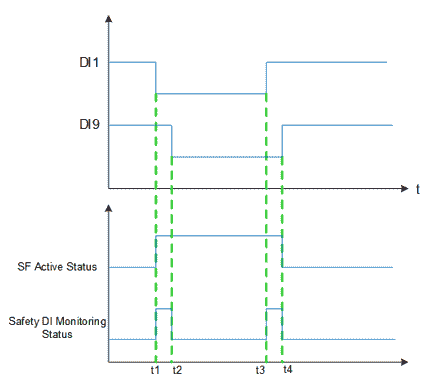
如果安全信号(以DI1和DI9为例)其中一路处于低电平时,安全功能被激活(t1)。用于激活安全功能的信号必须是稳定的,否则会导致机器停止,需要重新启动。
安全功能关闭后会退出安全状态,需要DI1和DI9在信号容差时间内皆由低电平变为高电平(上升沿)。如果DI1和DI9的信号出现差异,且存在差异时间超过容差时间1s(如上图t2-t1或t4-t3时间超过1s),则SCB判定安全DI出现故障,执行安全DI故障回退功能。
在修复后对机器人本体重新上电才能消除安全DI故障。如果故障未被清除则禁止上电。
安全DI故障回退功能:
- 机器人受控,减速至停止,停止后机器人本体下电,程序暂停。
- 将出现故障的两路DI进行故障处理,使用低电平信号代替端口的实际输入信号。这个故障状态一直持续到用户下一次上电并且检查确认故障已经被清除后。
- 界面提示安全DI出现故障,故障修复后需要重新启动机器人才能退出故障状态。
OSSD 说明:
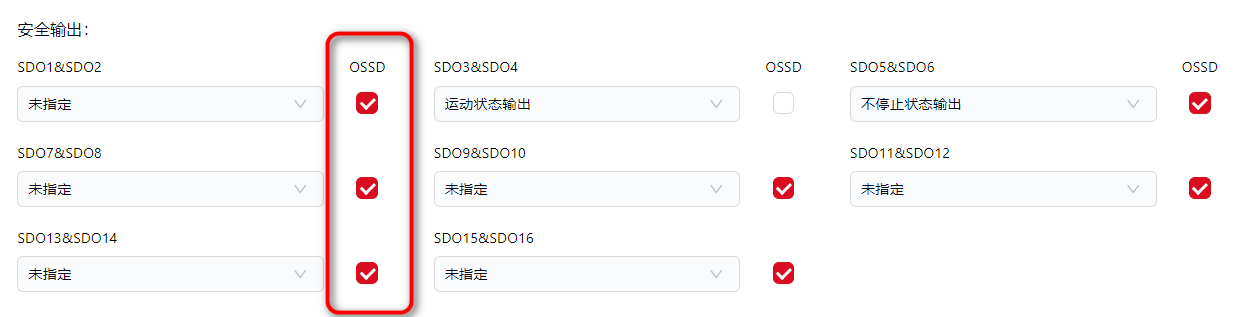
OSSD(Output Signal Switching Device)输出,是一种输出信号开关装置,可控制安全电路的开关输出口,常用于机器和设备的防护与安全控制。
当安全输出是未激活状态或者很高时,可以配置控制柜来输出OSSD脉冲。用户可勾选OSSD框来启用该功能。
启用后,每单个通道每64ms在安全输出上生成1ms的低脉冲,两个通道之间的脉冲信号间隔为34ms。安全系统会检测何时将输出连接到电源并关闭机器人。
专用安全I/O切换成通用I/O
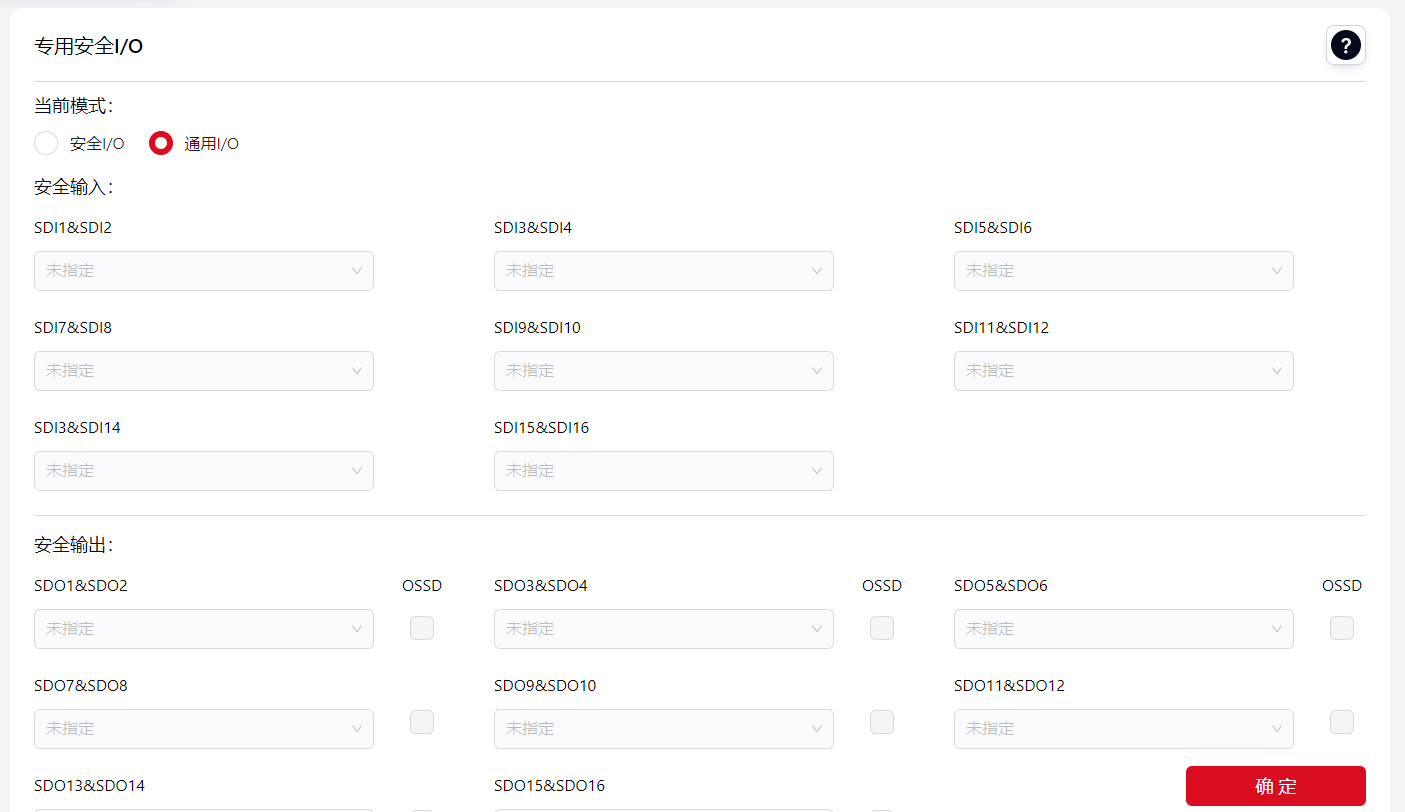
用户可将专用安全I/O切换成通用I/O,此处的通用I/O功能由用户自定义,不可绑定Coboπ普通I/O的功能,但其余普通I/O的操作均支持。
切换后,在跳出的弹窗中输入管理员密码确认切换操作,再次点击确认后,操作生效。
生效后可在I/O面板处查看I/O状态。
提示:
若从专用安全I/O模式切换至通用I/O模式,则在专用安全I/O模式上的设置依然会保留,切换回来后可继续使用;
反之亦然。
程序设置
默认程序
用户可在此界面将已有的程序设置为默认程序,设置好之后,可配合下列三个选项实现相应功能。
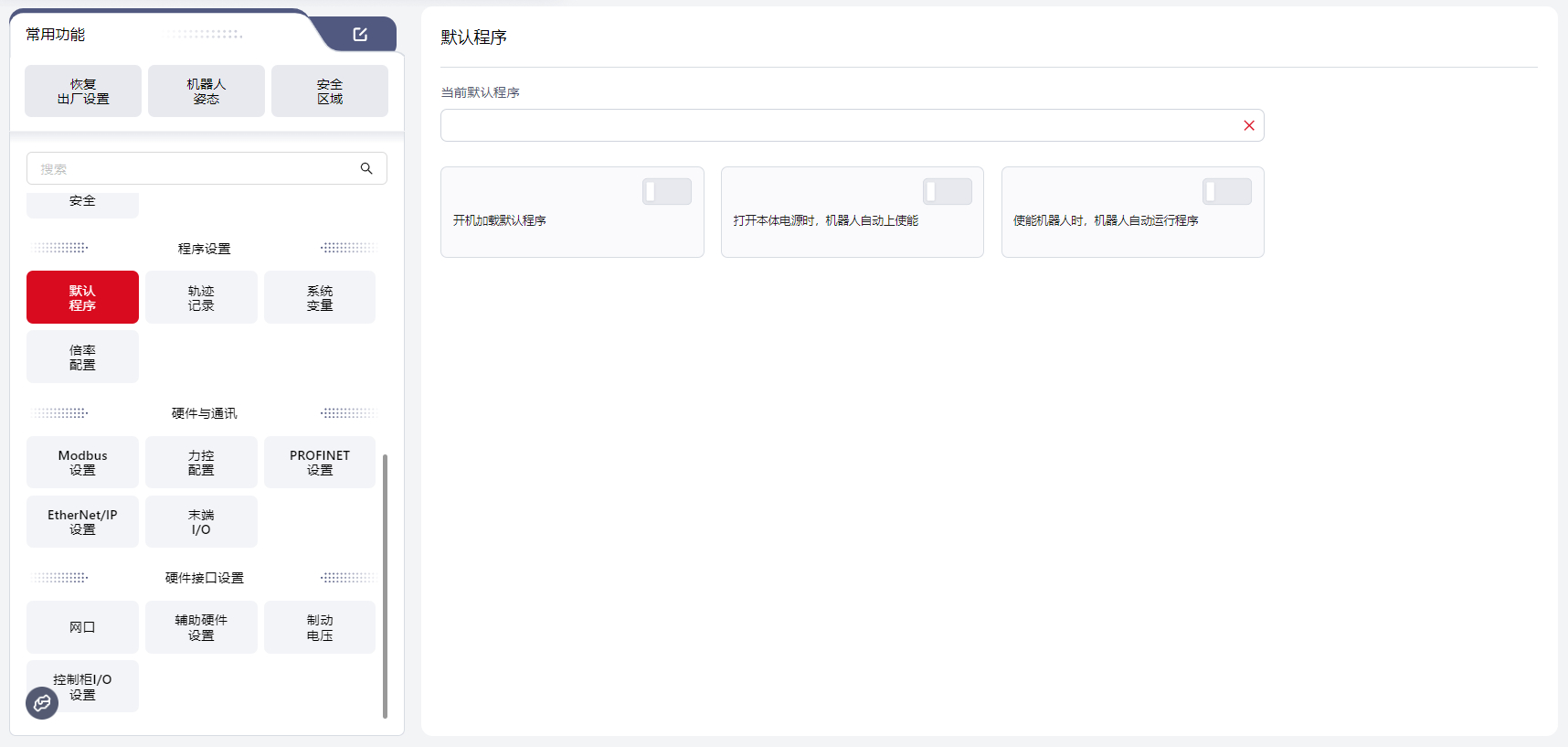
点击当前默认程序下方的白框可选择已有程序;
点击X可删除当前选择的默认程序;
开机加载默认程序:打开此开关,机器人上使能后会加载设置的默认程序。
注意:
若设置了默认程序,打开了
开机加载默认程序,且触发了自动运行程序的信号(如打开了使能机器人时,机器人自动运行程序),则Coboπ才会运行默认程序。若设置了默认程序,打开了
开机加载默认程序,但没有触发自动运行程序信号,则Coboπ不运行程序。若设置了默认程序,未打开
开机加载默认程序,但触发了自动运行程序信号,则Coboπ弹窗提示报错。若未设置默认程序,打开了
开机加载默认程序,且触发了自动运行程序信号,则Coboπ弹窗提示报错。若设置了默认程序,打开了
开机加载默认程序,且触发了自动运行程序信号,同时打开了一个非默认程序,则运行默认程序。同时控制器后台会检测当前打开的程序是否存在未保存的改动,如果存在,编程界面为灰色、显示当前打开的程序,同时弹窗提示“当前界面程序未保存,请在停止程序后确认”;
若改动都已保存,则会直接跳转至默认程序。
打开本体电源时,机器人自动上使能:打开此开关,机器人上电后会自动上使能。使能机器人时,机器人自动运行程序:
打开此开关,机器人上使能后会自动运行设置的默认程序或当前打开的程序。
若未设置默认程序,则运行当前打开的程序;
若设置了默认程序,且打开开机加载默认程序开关,则运行默认程序。
轨迹记录
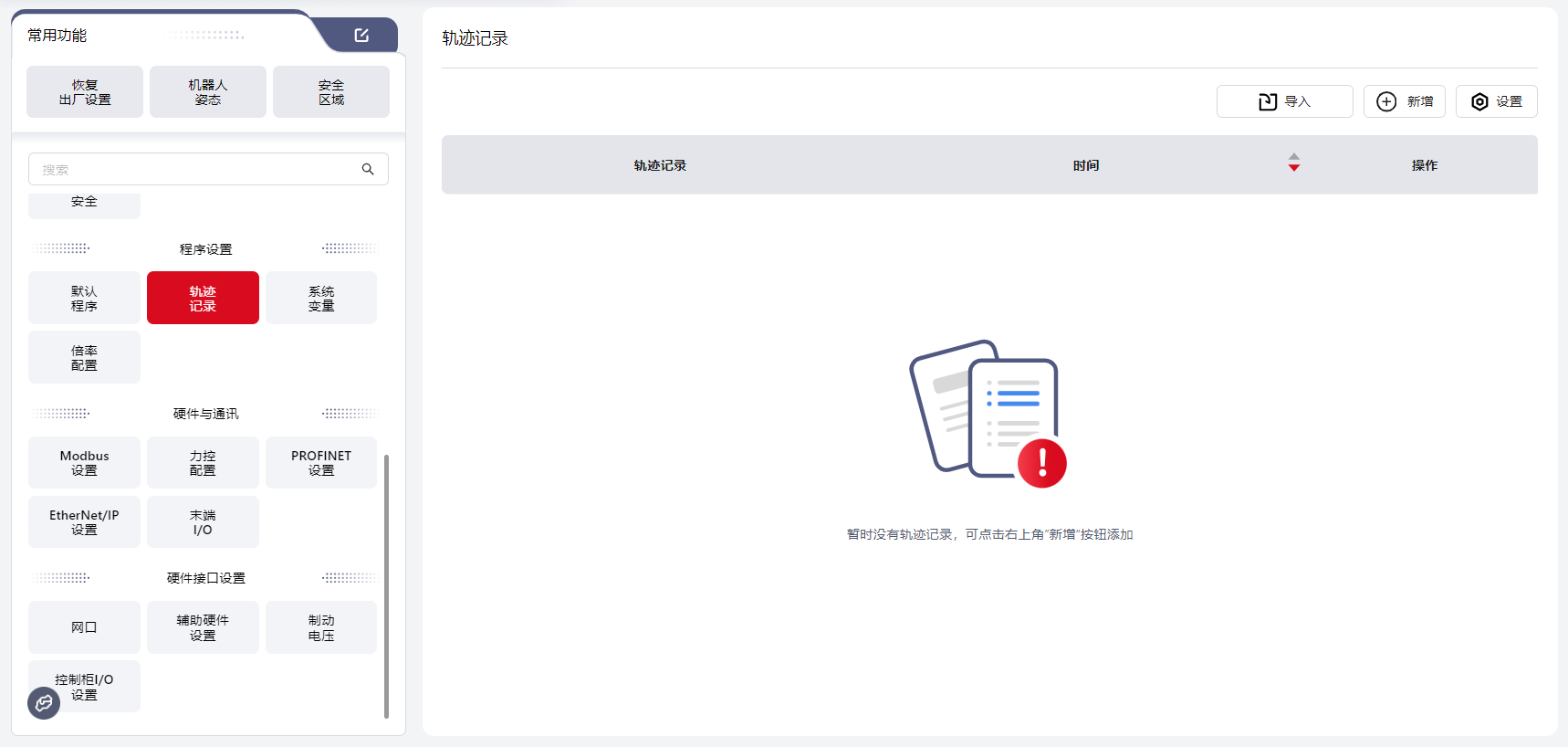
在该界面,用户可通过拖拽、手动操作等方式,让控制器记录机器人所走的轨迹,并生成轨迹文件。
也可在机器人运行程序时记录当前轨迹。
在编程时,可使用轨迹记录指令调用已记录的轨迹文件。
操作步骤如下:
- 点击
设置,跳出轨迹运动编辑界面
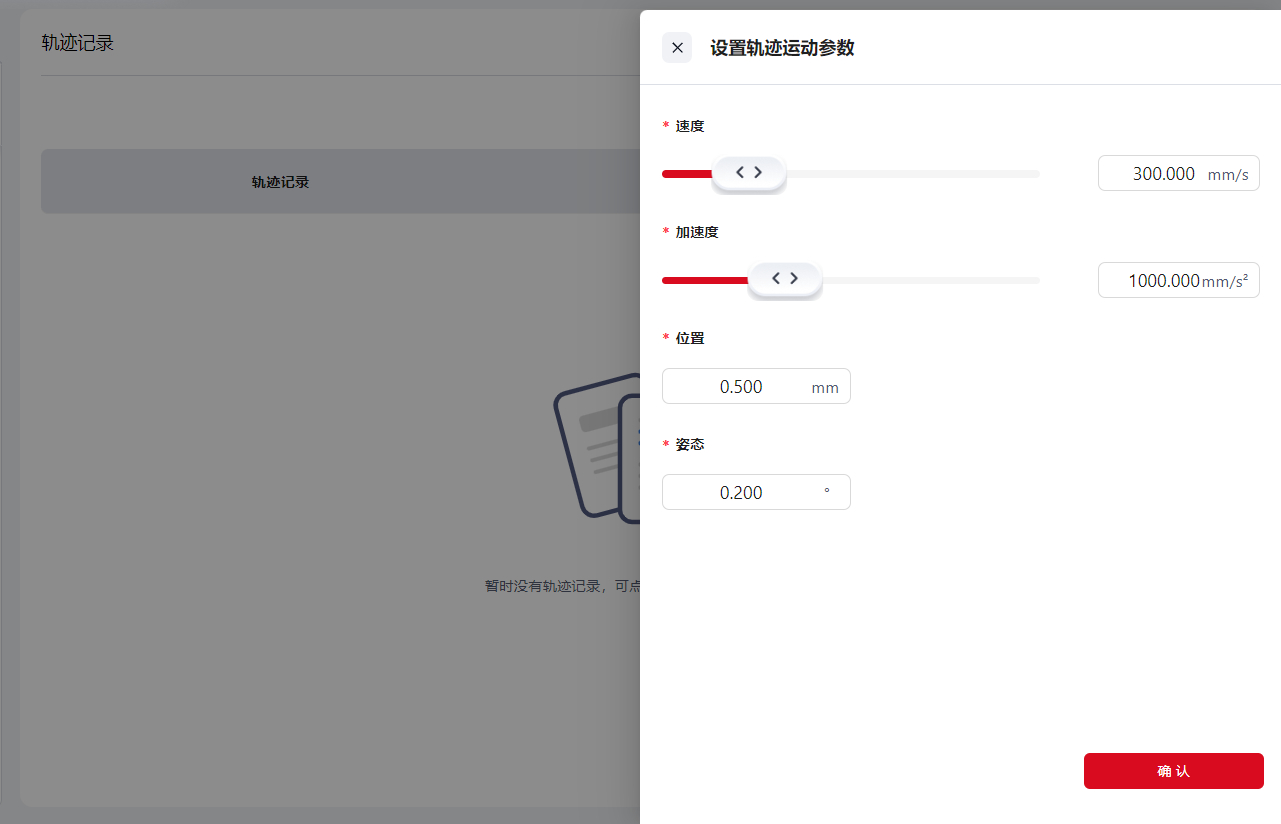
提示:
当轨迹位置或姿态变化小于设置的位置或姿态的精度×10时,无法生成轨迹。
因此,当轨迹的运动距离较短时,建议提高位置和姿态的精度至0.1。
点击
新增,跳出确认界面,点击确认。此时页面会提示轨迹正在记录中。通过拖拽模式或手动操作让机器人做期望的动作。
完成动作示教后,点击顶部导航栏中的S型轨迹记录按钮,停止记录,界面生成轨迹文件。
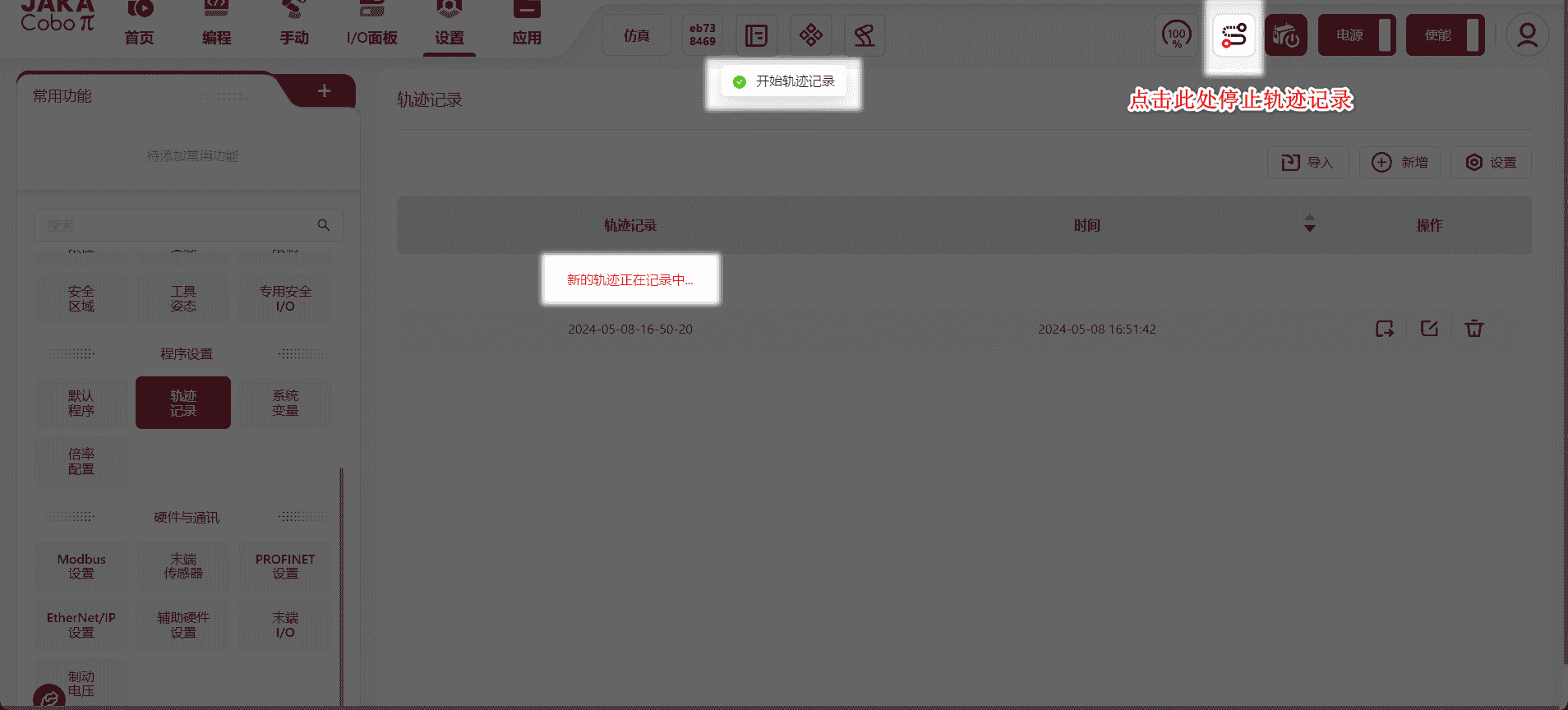
- 可点击图标进行相应操作。
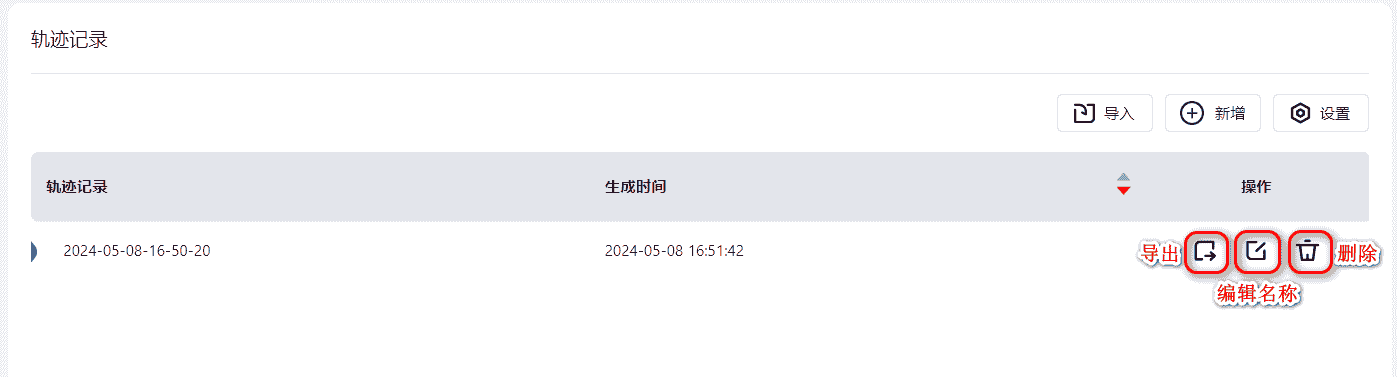
提示:
- 可在编程控制界面调用轨迹记录指令,进行轨迹复现。
- 轨迹复现功能仅记录路径信息,不记录轨迹速度信息。
- 静止状态不重复记录点位。
- 若不手动停止记录,则轨迹采样记满100000行采样点后将自动结束轨迹记录,并生成轨迹文件。
系统变量
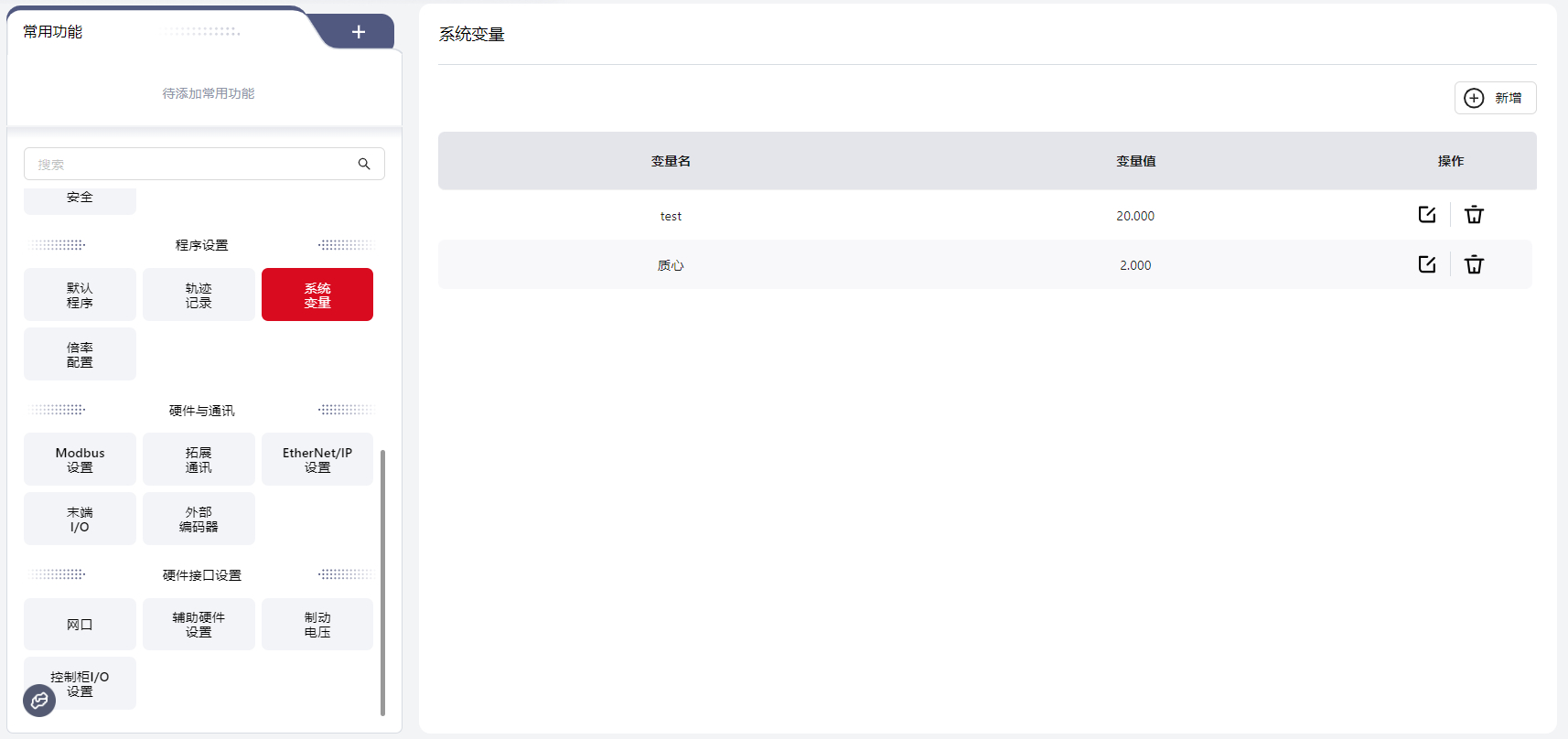
用户可在该界面创建用于所有程序使用的系统变量。
提示
系统变量独立储存在控制器中,只能为数字类型的变量(范围:-65535~65535),且可以在任意一个程序中被调用和修改。
变量值不会因程序启动、程序终止、机器人是否上电、控制柜关机而变化和重置。
操作步骤如下:
- 点击
新增进入变量编辑界面
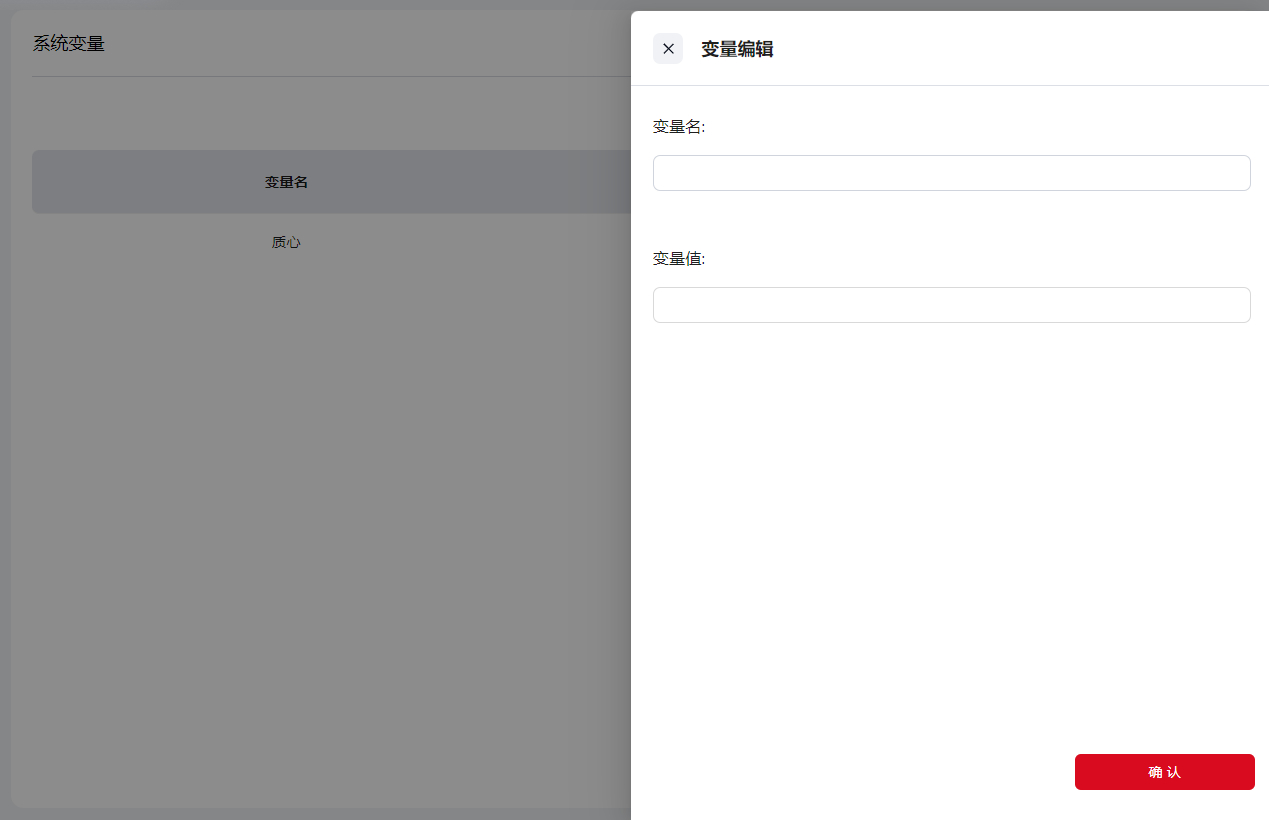
- 编辑完成后点击
确定,新增好的变量会展示在界面中
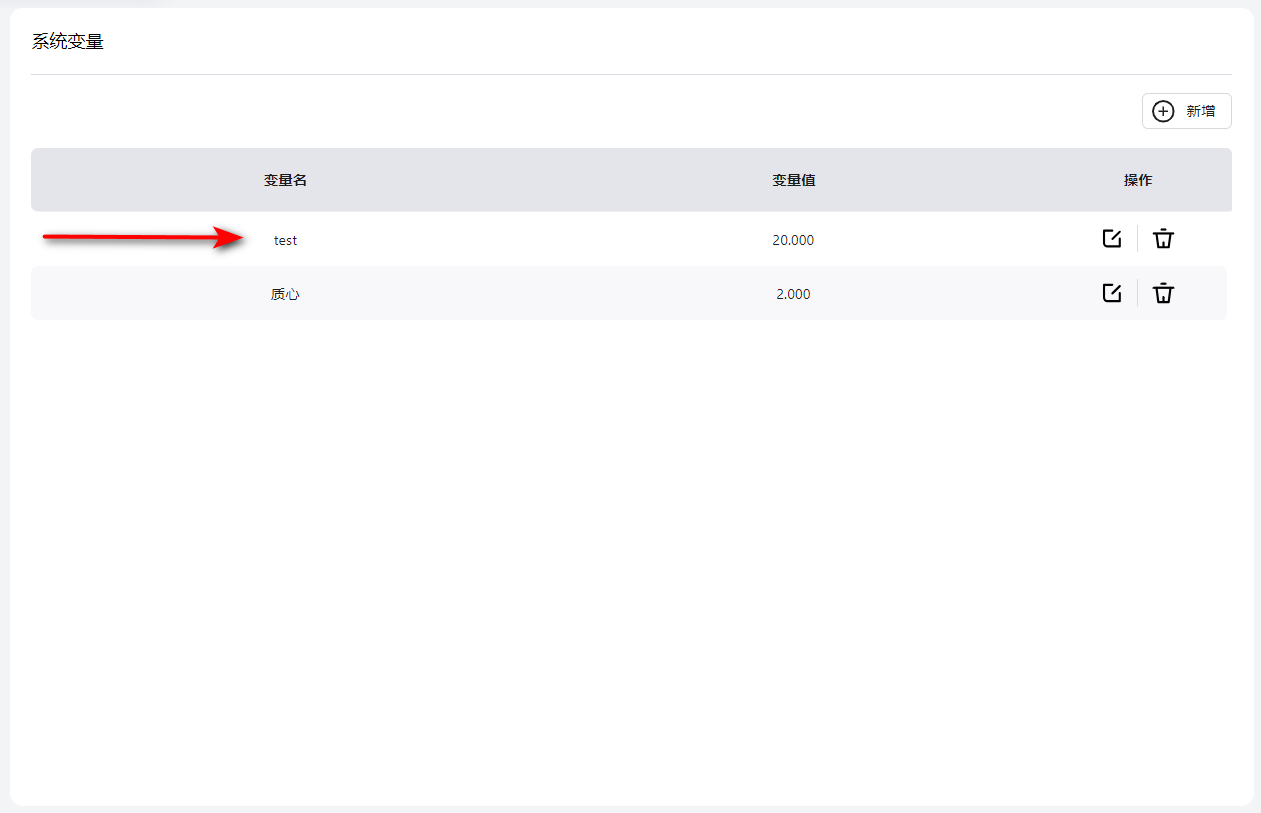
- 可以点击变量右侧的图标进行相应操作
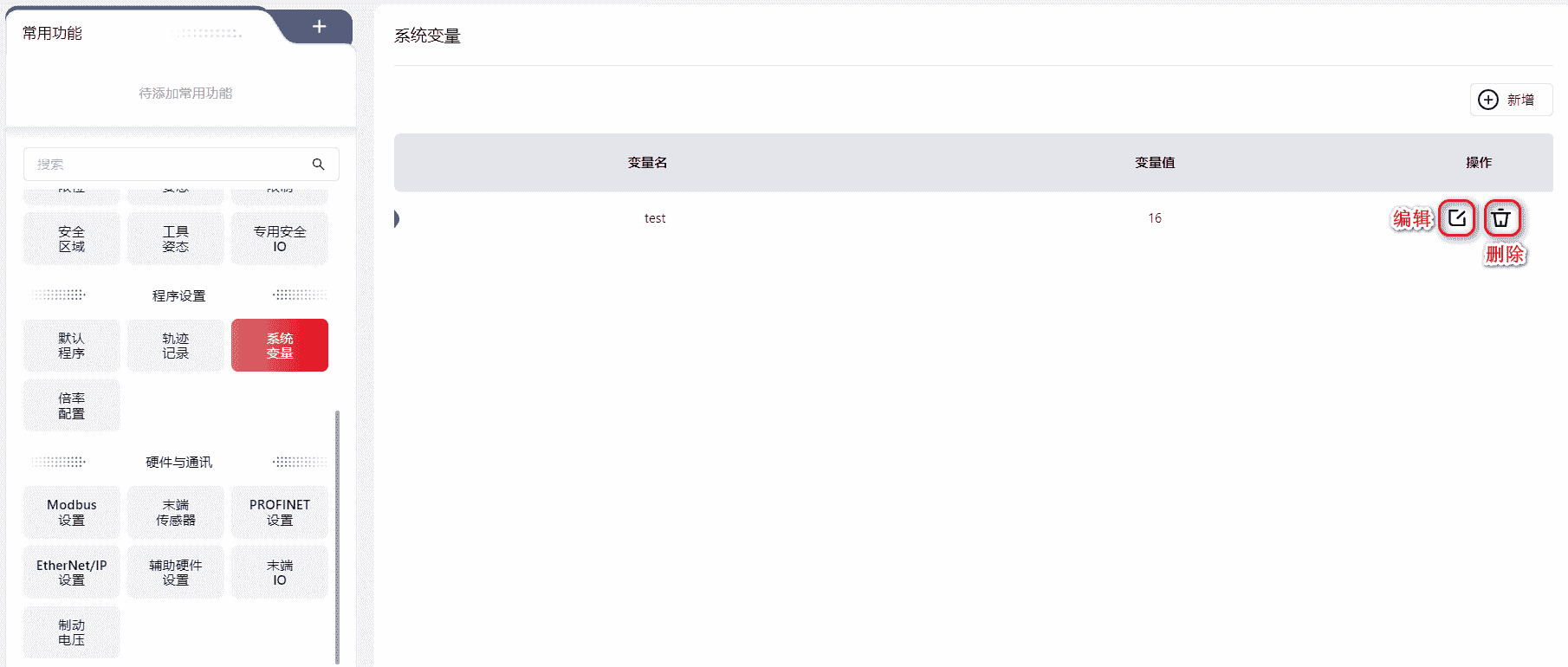
提示:
系统变量最多可储存100个。
也可在编程控制界面中的变量指令栏中新建系统变量。
倍率配置
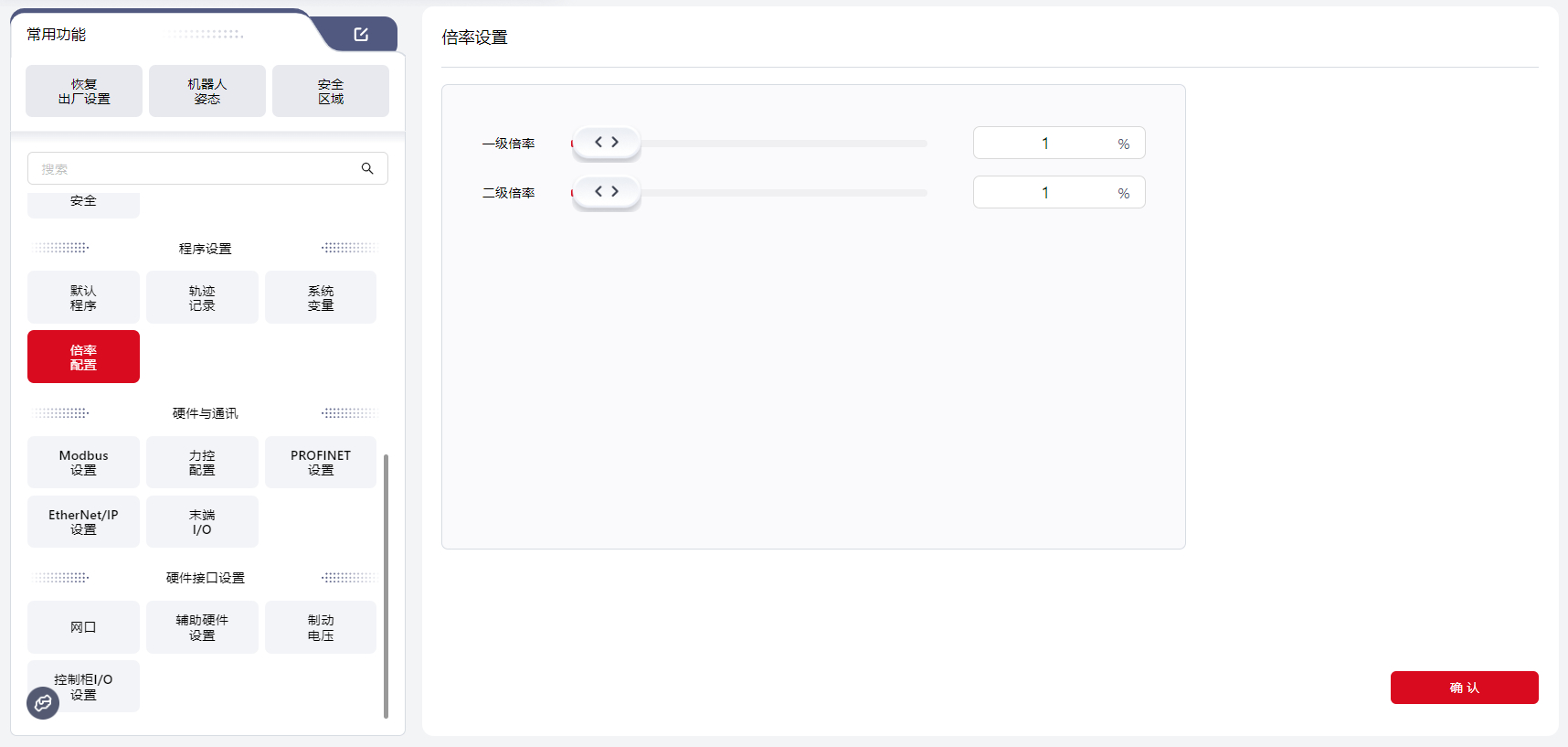
倍率配置用于调整机器人运行程序时的运动速度,用户可通过拖动滑钮或直接输入数值的方式来配置。
设置成功且生效后,在运行程序时,机器人将以设置好的倍率值为速度运动。
例如,将一级倍率设置为81%,在触发一级倍率模式后,编程界面的速度显示为81%,机器人将以此速度运动。
注意:
二级倍率配置值应小于一级倍率配置值。
提示:
在此界面设置完成后,需在 I/O面板 中,将DI配置成一级倍率模式或二级倍率模式以触发倍率功能。
若既配置了一级倍率,又配置了二级倍率,则优先执行二级倍率。
倍率设置仅在机器人运行程序时生效,在拖拽与JOG模式中不生效。
硬件与通讯
Modbus设置
Coboπ支持Modbus RTU 和Modbus TCP/IP通讯方式。
主站管理
此时Modbus作主站,机器人作从站。
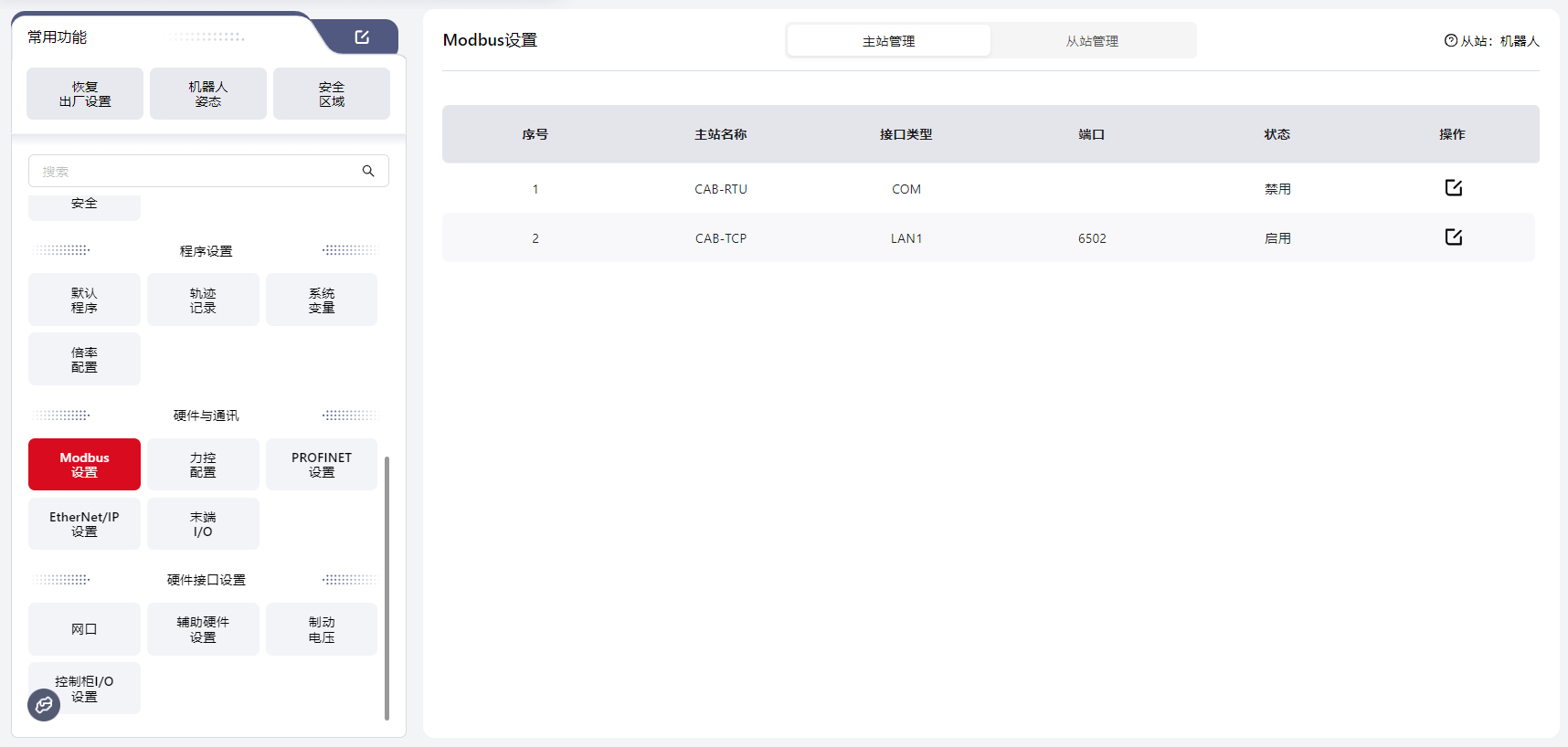
注意:
设置时,请确保机器人处于下电下使能状态。
Modbus RTU
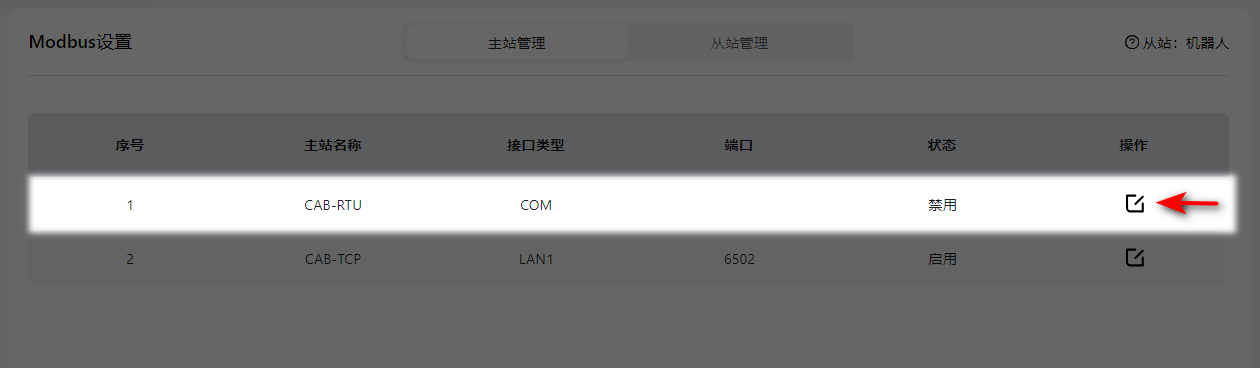
注意:
此功能需定制。
使用前需要先连接控制柜前面板RS485端口。
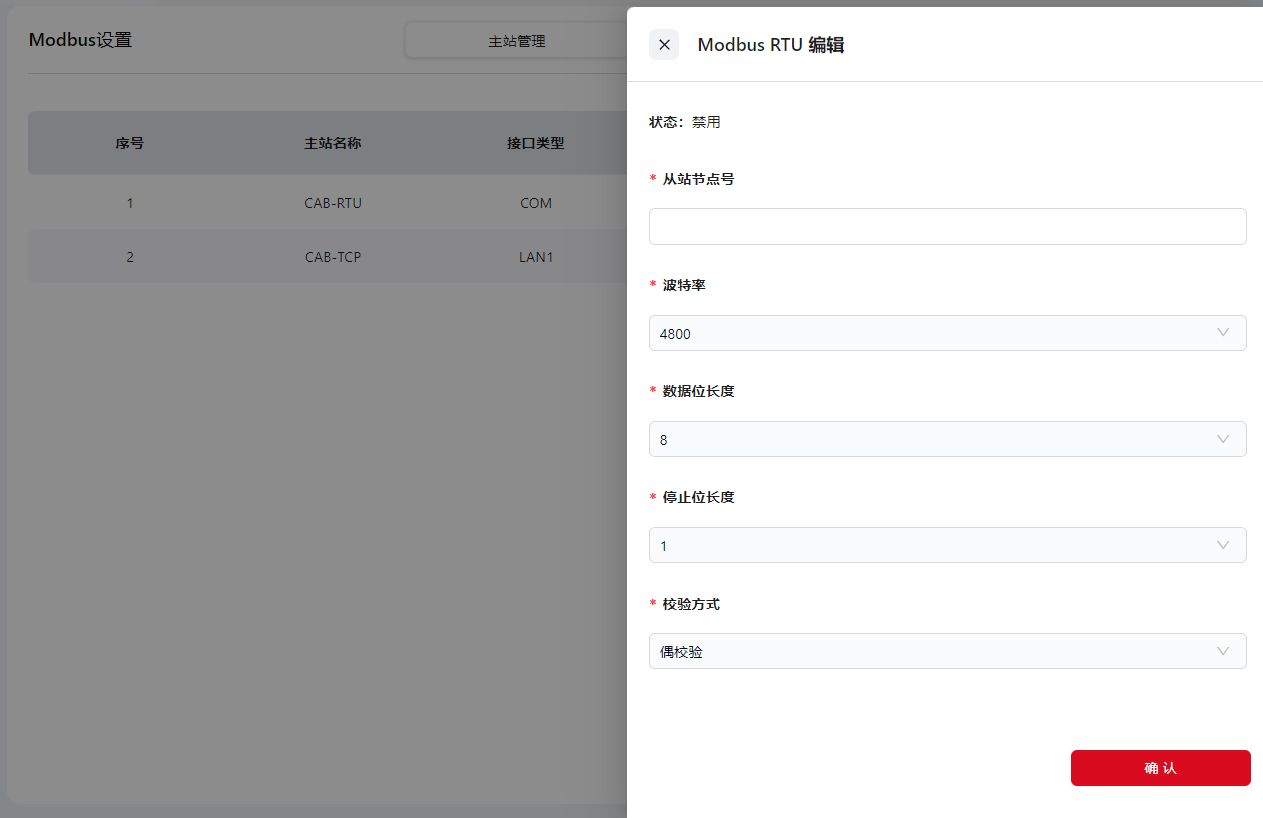
操作步骤:
- 点击编辑图标后,在跳转出的具体操作页面输入从站节点号,选择
波特率、数据位长度、停止位长度、校验方式,点击确认。 - 设置成功后,请关闭控制柜后再重启、重新连接机器人,以使设置生效。
- 与主站建立连接后,需根据Modbus地址表中寄存器地址与功能码编写程序读取机器人状态或控制机器人I/O信号,同时可在
I/O面板-Modbus处查看。
Modbus TCP/IP

注意:
使用前需要先连接控制柜底部网口。
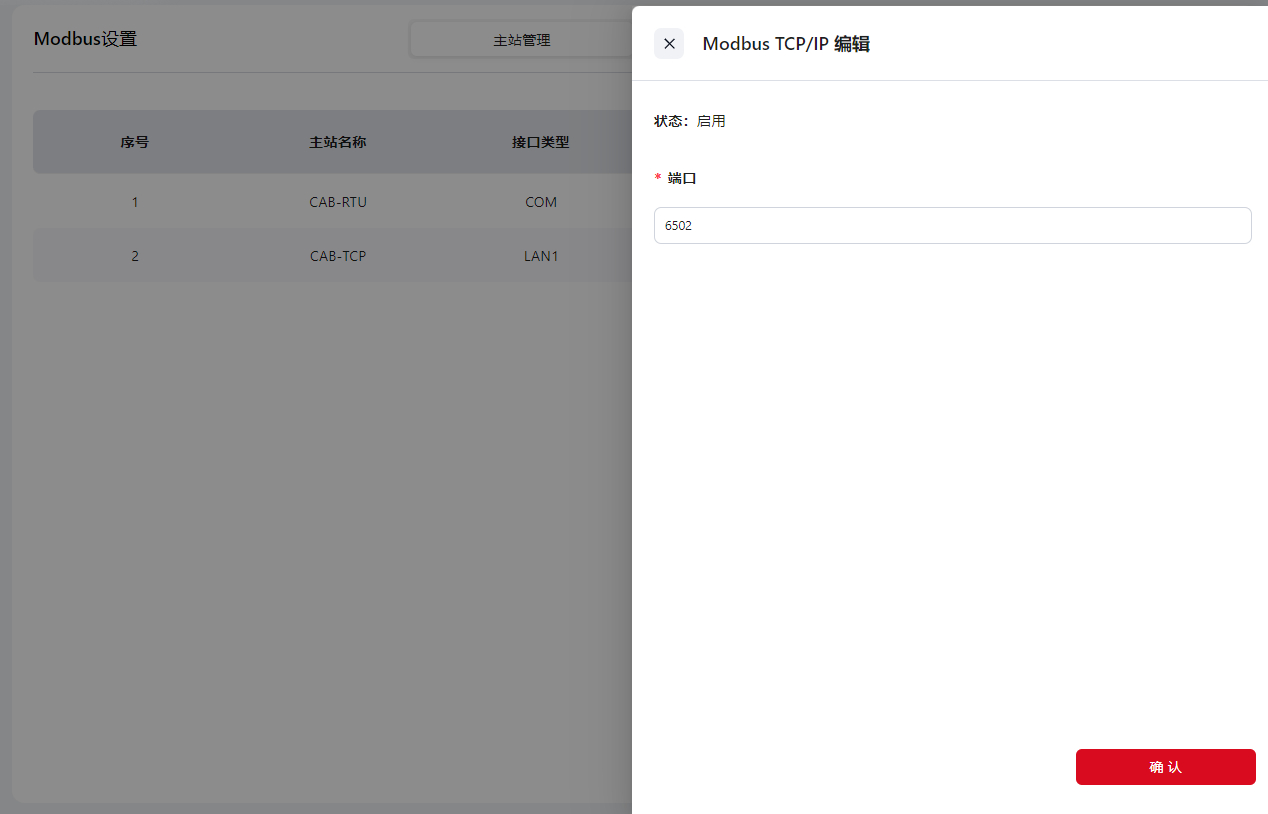
操作步骤:
- 点击编辑图标后,在跳转出的具体操作页面的
端口处输入端口号(范围0-65535,默认端口号为6502),点击确认。 - 设置成功后,请关闭控制柜后再重启、重新连接机器人,以使设置生效。
- 与主站建立连接后,需根据Modbus地址表中寄存器地址与功能码编写程序读取机器人状态或控制机器人I/O信号,同时可在
I/O面板-Modbus处查看。
注意:
请不要使用常用的服务端口,如8080、80等。
从站管理
此时Modbus做从站,机器人做主站。
在配置前,需接线:
- 若通讯方式为Modbus TCP/IP,标准柜请连接控制柜底部网口,MiniCab请连接LAN2网口。
- 若通讯方式为Modbus RTU,标准柜请连接前面板RS485接口,MiniCab请连接前面板PIN17和PIN18 I/O接口。
接口位置和接线方式请参考硬件用户手册。
注意:
设置时,需先下电机器人。
点击新增后开始配置。
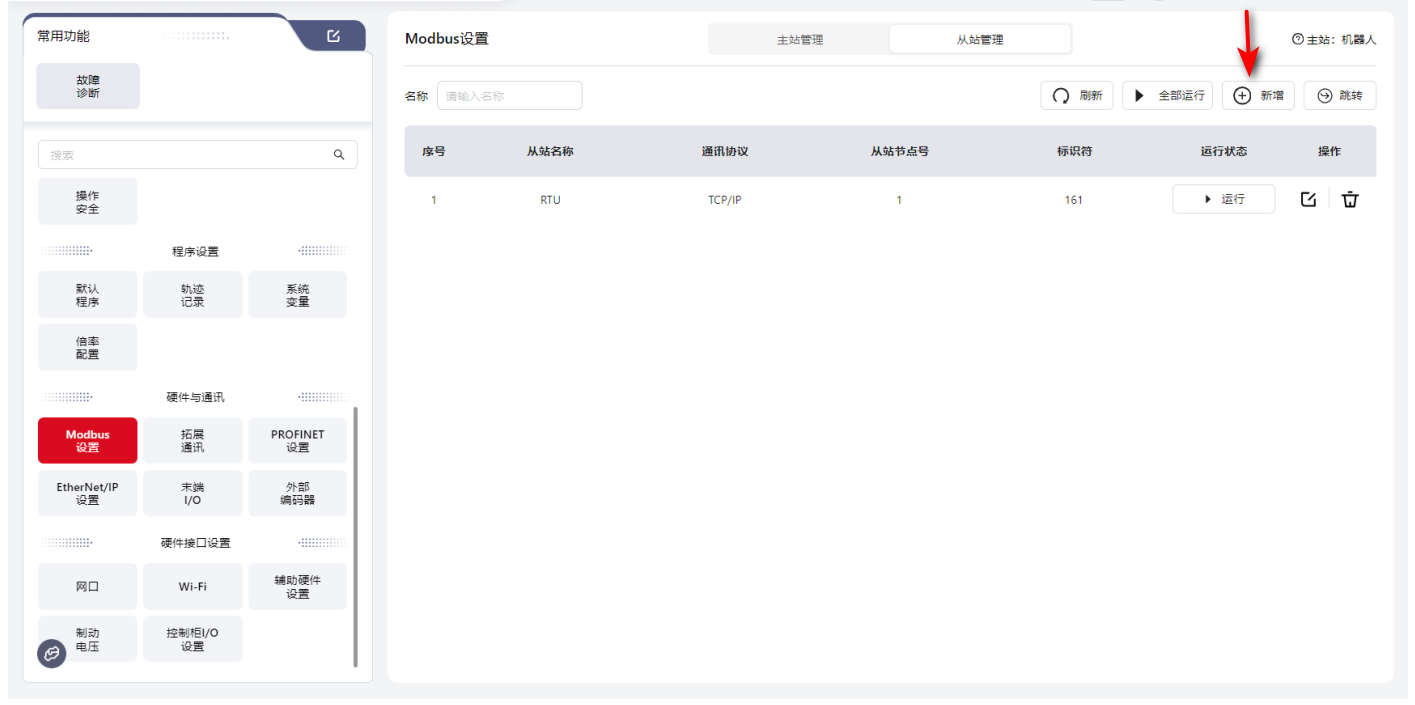
提示:
若无 新增 按钮,则需要先点击 停止: 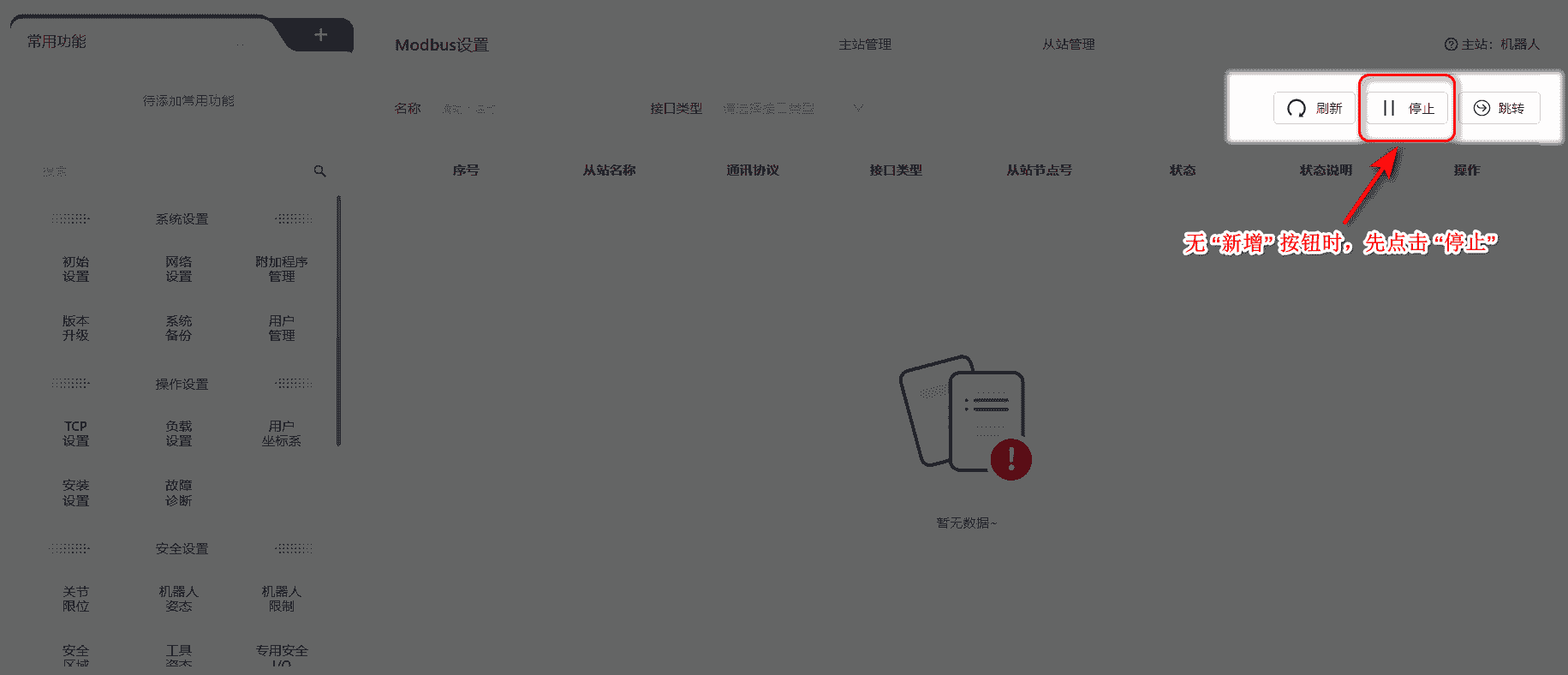
Modbus TCP/IP
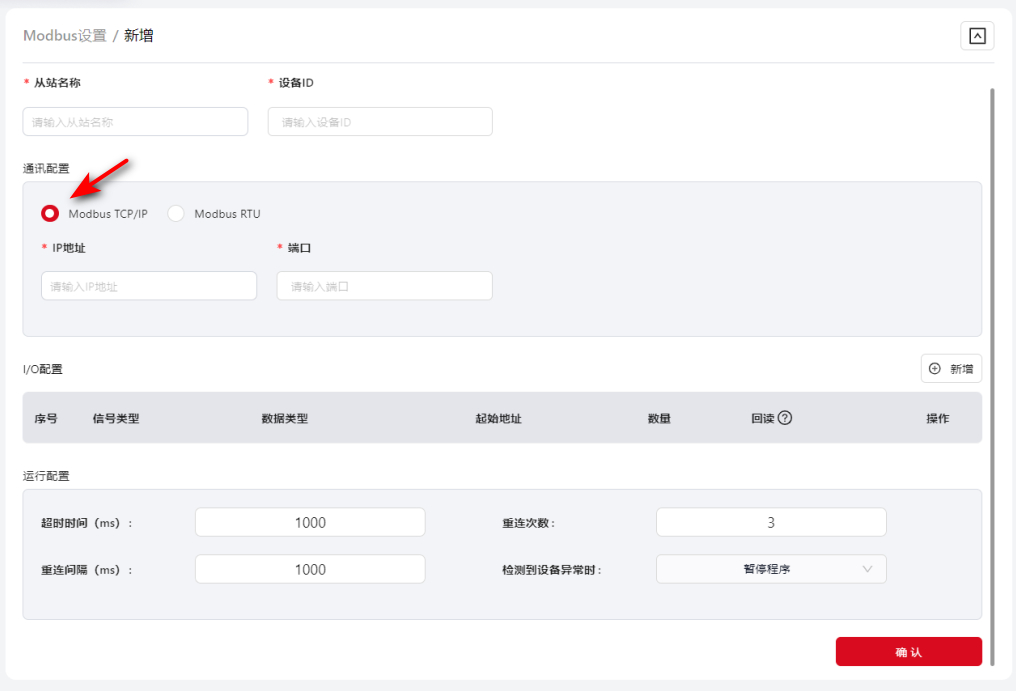
从站名称:用户自定义,不与其他模块重名即可设备ID:从站设备号IP地址:Modbus TCP/IP从站的IP地址端口:从站端口号I/O配置:配置Modbus TCP/IP的DI、DO、AI、AO的寄存器地址和数量,点击新增,对单个的DI、DO、AI、AO进行配置: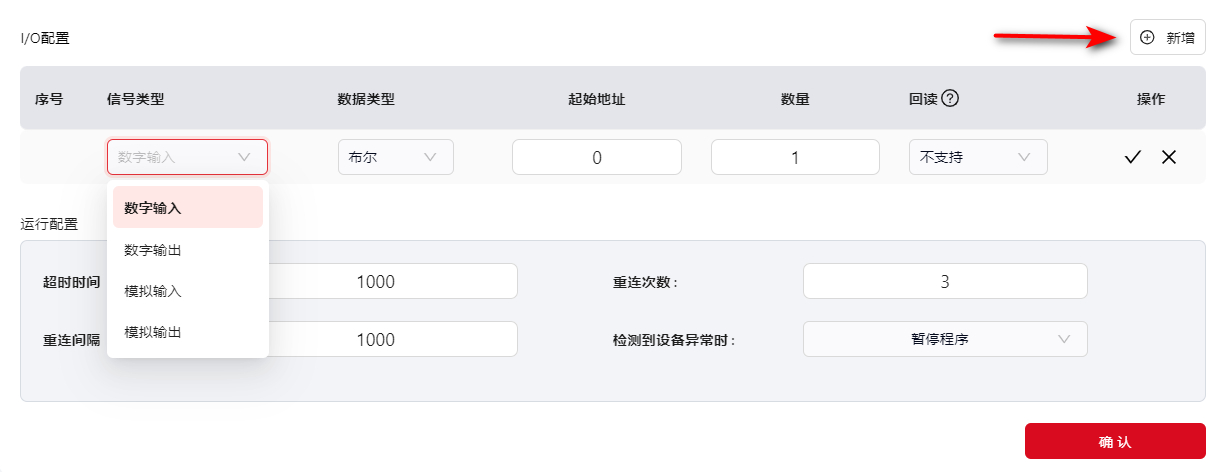
起始地址:小于65536数量:最多支持16个扩展IO模块,64个DI,64个DO,32个AI,32个AO回读:可开启或关闭,默认开启
运行配置:- 超时时间:范围10-5000,单位ms,默认值为1000
- 重连间隔:首次检测到异常时立刻重连,后续每次重连间隔此处设置的时间,范围1000-5000,单位ms,默认值为3000
- 重连次数:范围-1-99,默认值为3,数值为-1时为一直重连,为0时不重连
- 检测到设备异常时:可选暂停程序、停止程序,默认暂停程序
Modbus RTU
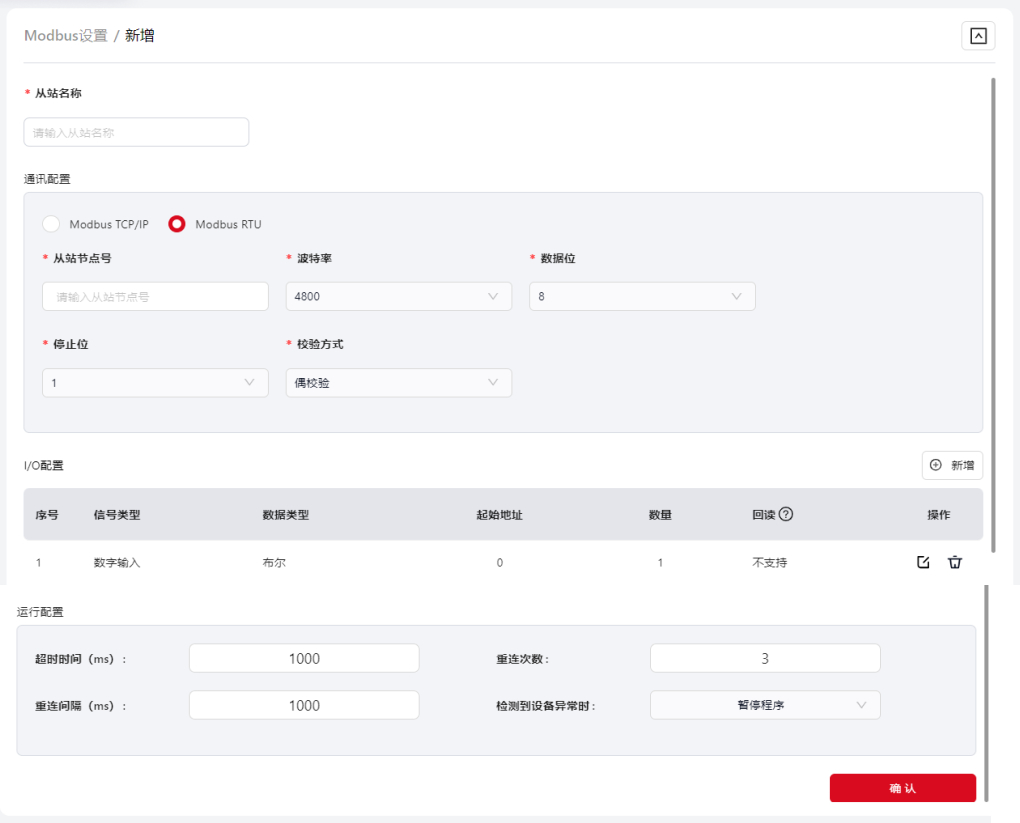
从站名称:用户自定义,不与其他模块重名即可从站节点号:所配置Modbus RTU的站号波特率:选择所配置Modbus RTU的波特率数据位:选择所配置Modbus RTU的数据位长度停止位:选择所配置Modbus RTU的停止位长度校验方式:选择所配置Modbus RTU的校验方式I/O配置:配置Modbus TCP/IP的DI、DO、AI、AO的寄存器地址和数量,点击新增,对单个的DI、DO、AI、AO进行配置:起始地址:小于65536数量:最多支持16个扩展IO模块,64个DI,64个DO,32个AI,32个AO回读:可开启或关闭,默认开启
运行配置:- 超时时间:范围10-5000,单位ms,默认值为1000
- 重连间隔:首次检测到异常时立刻重连,后续每次重连间隔此处设置的时间,范围1000-5000,单位ms,默认值为3000
- 重连次数:范围-1-99,默认值为3,数值为-1时为一直重连,为0时不重连
- 检测到设备异常时:可选暂停程序、停止程序,默认暂停程序
配置好后点击 确定,Modbus设置主页面会显示已配置好的列表:
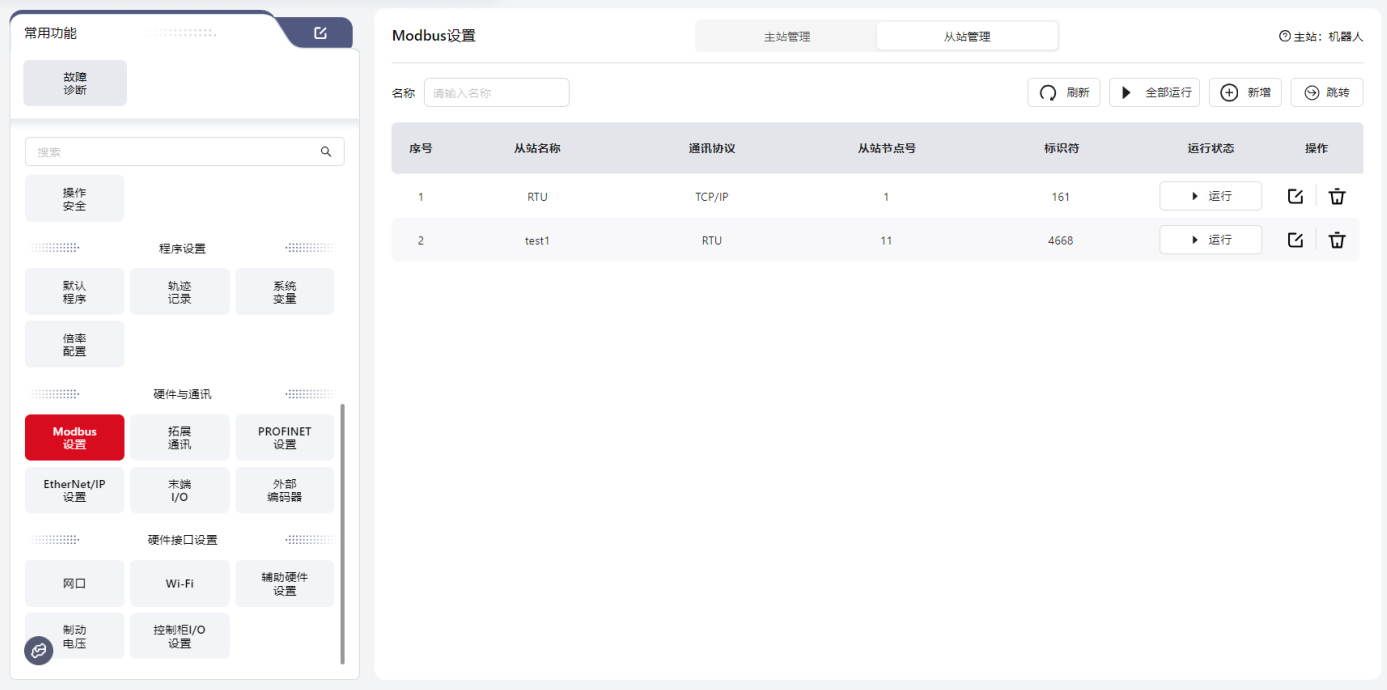
提示:
如果配置了多个Modbus RTU扩展模块,那么它们的波特率、停止位长度、数据位长度、校验方式等总线参数需要一致。
关于标识符:
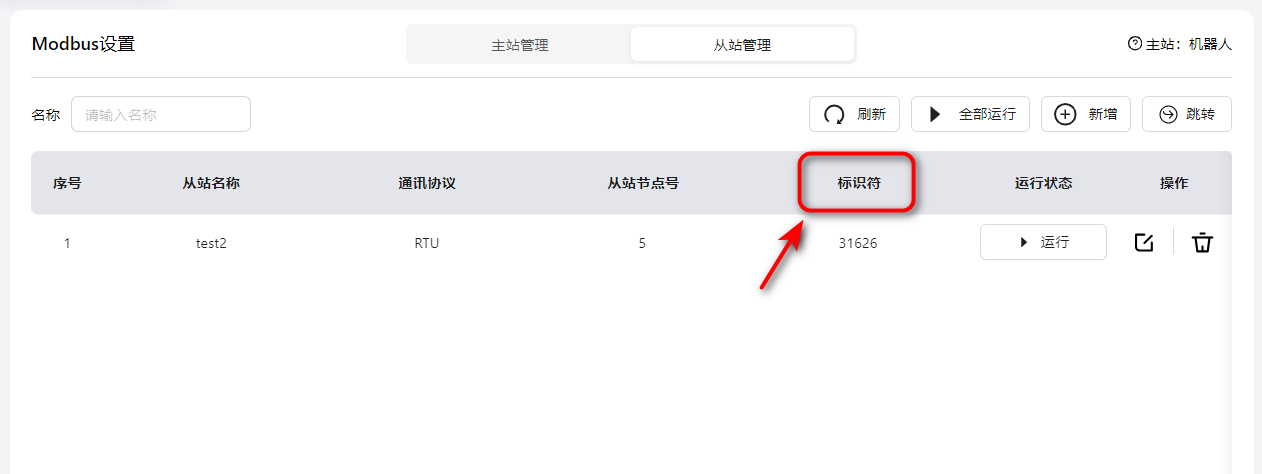
标识符是控制器为设置好的Modbus从站所生成的唯一ID,便于用户在脚本编程中通过此标识符来指定设置的Modbus从站。
拓展通讯
JAKA 机器人支持PROFINET通讯协议,可以作为PROFINET主站与外界设备进行连接。
连接控制柜侧边作为通讯的网口后,进入此页面:
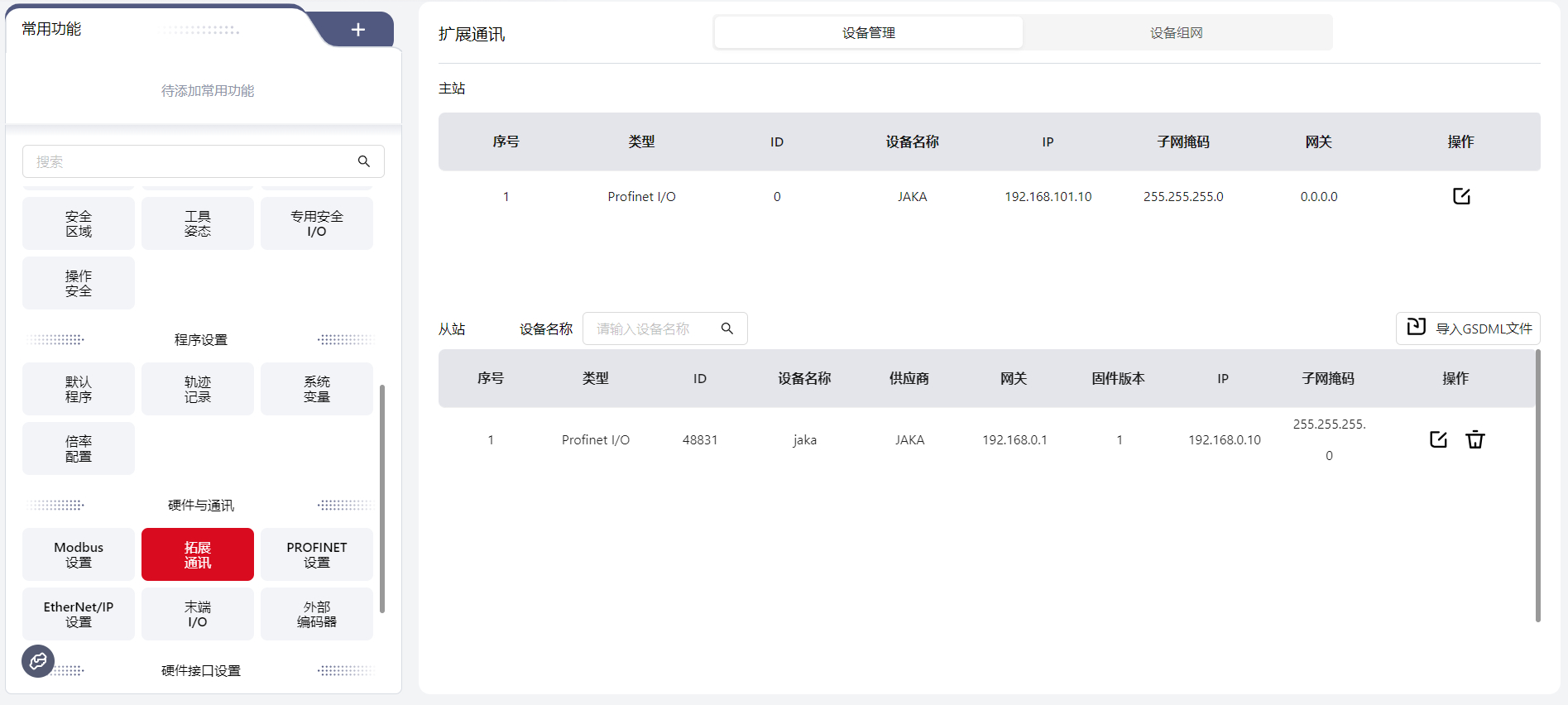
设备管理
用户可在主站处设置相关信息:
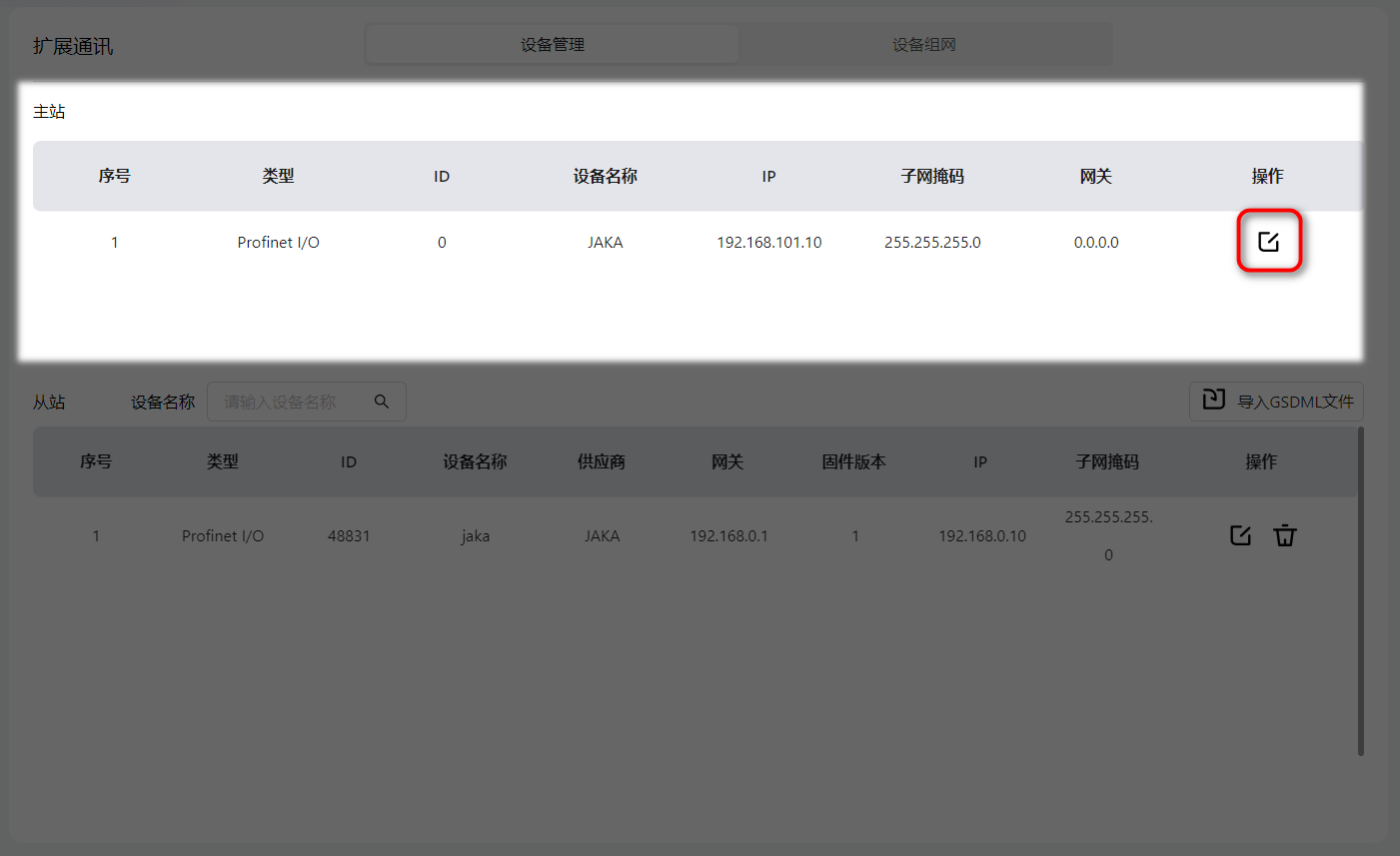
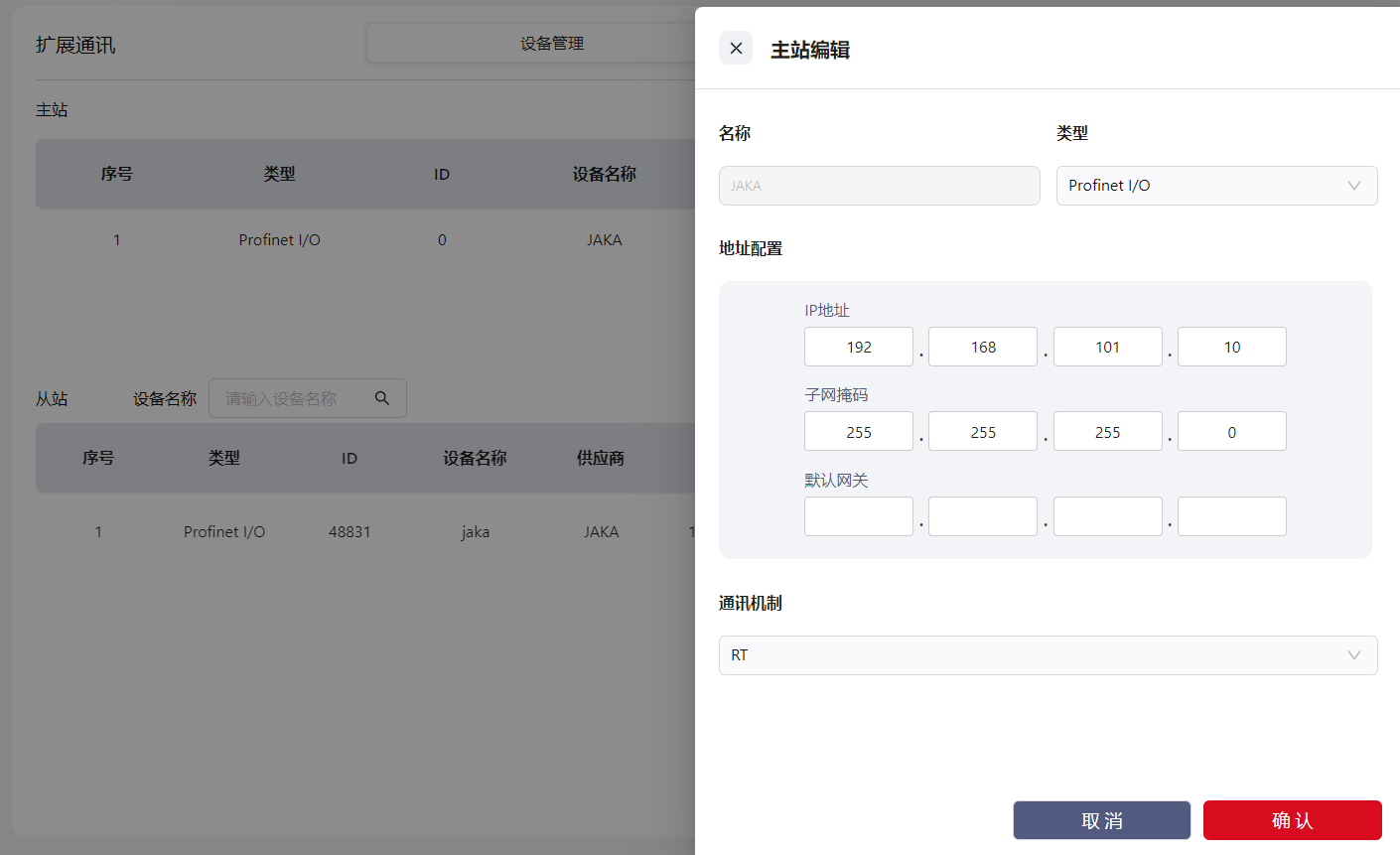
设置好后,继续在从站处点击导入GSDML文件:
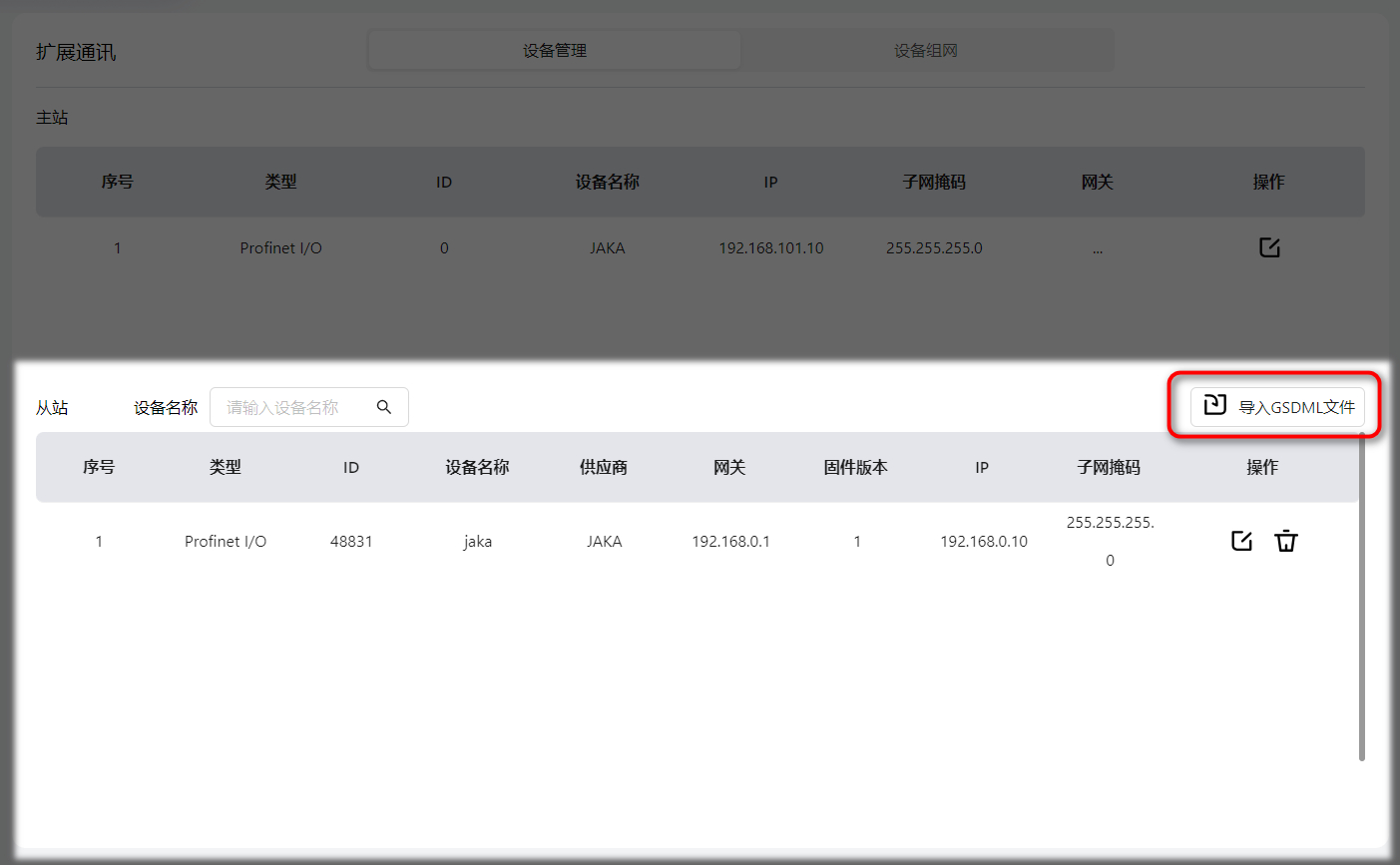
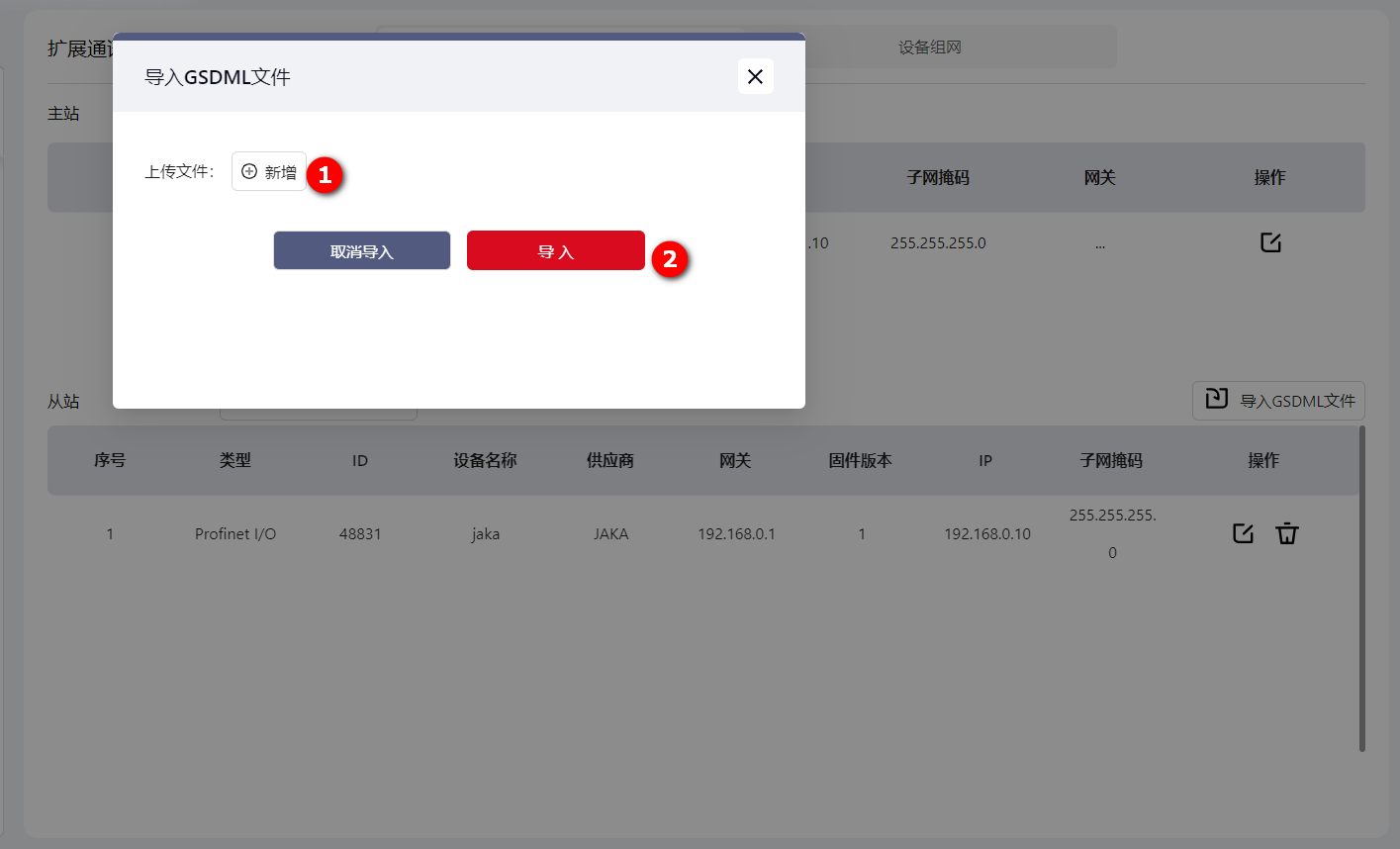
导入后的从站将在列表中显示出来:
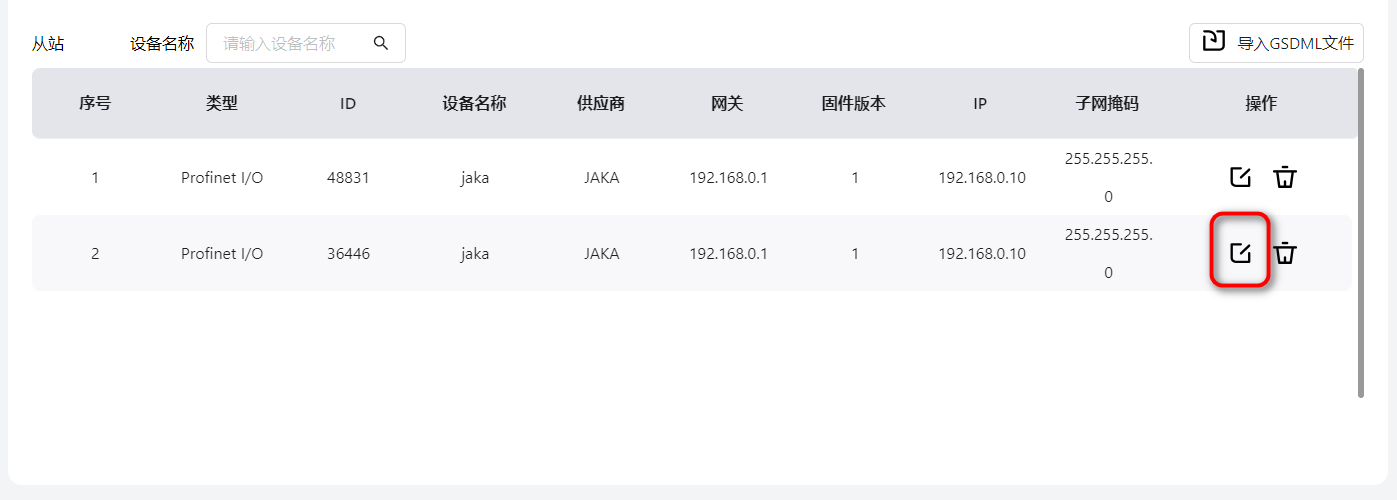
点击编辑图标,可编辑相关信息:
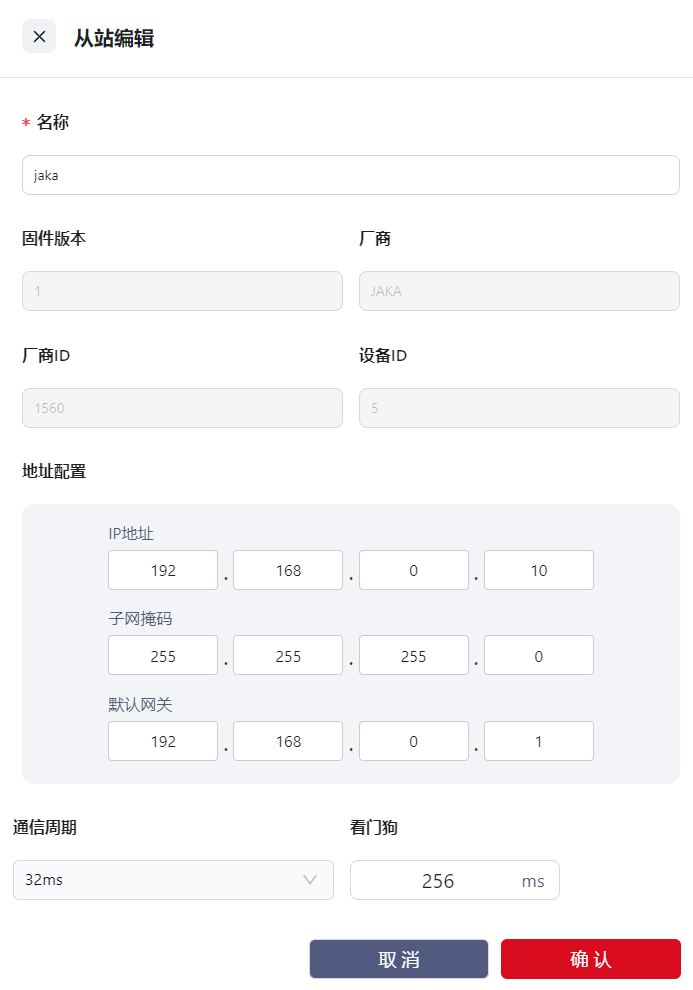
以上信息都设置好之后,点击进入设备组网页面配置组态:
设备组网
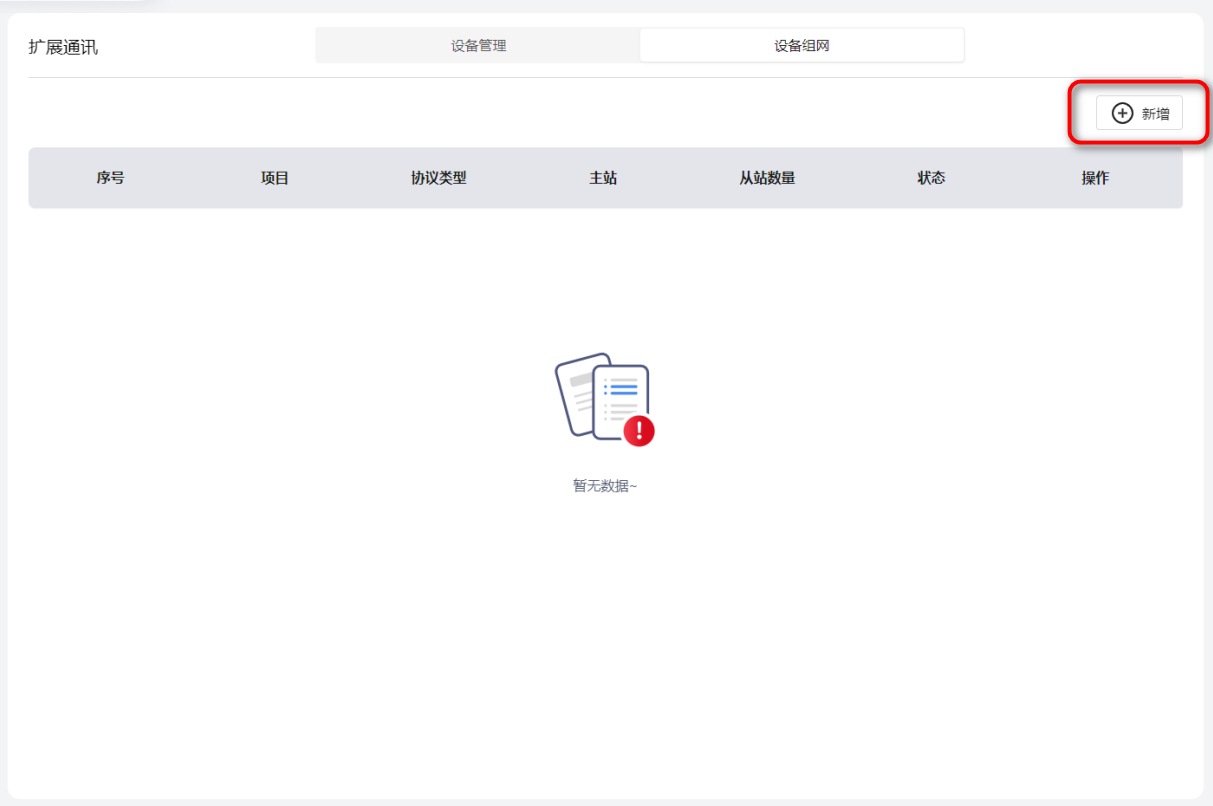
点击新增,进入编辑界面:
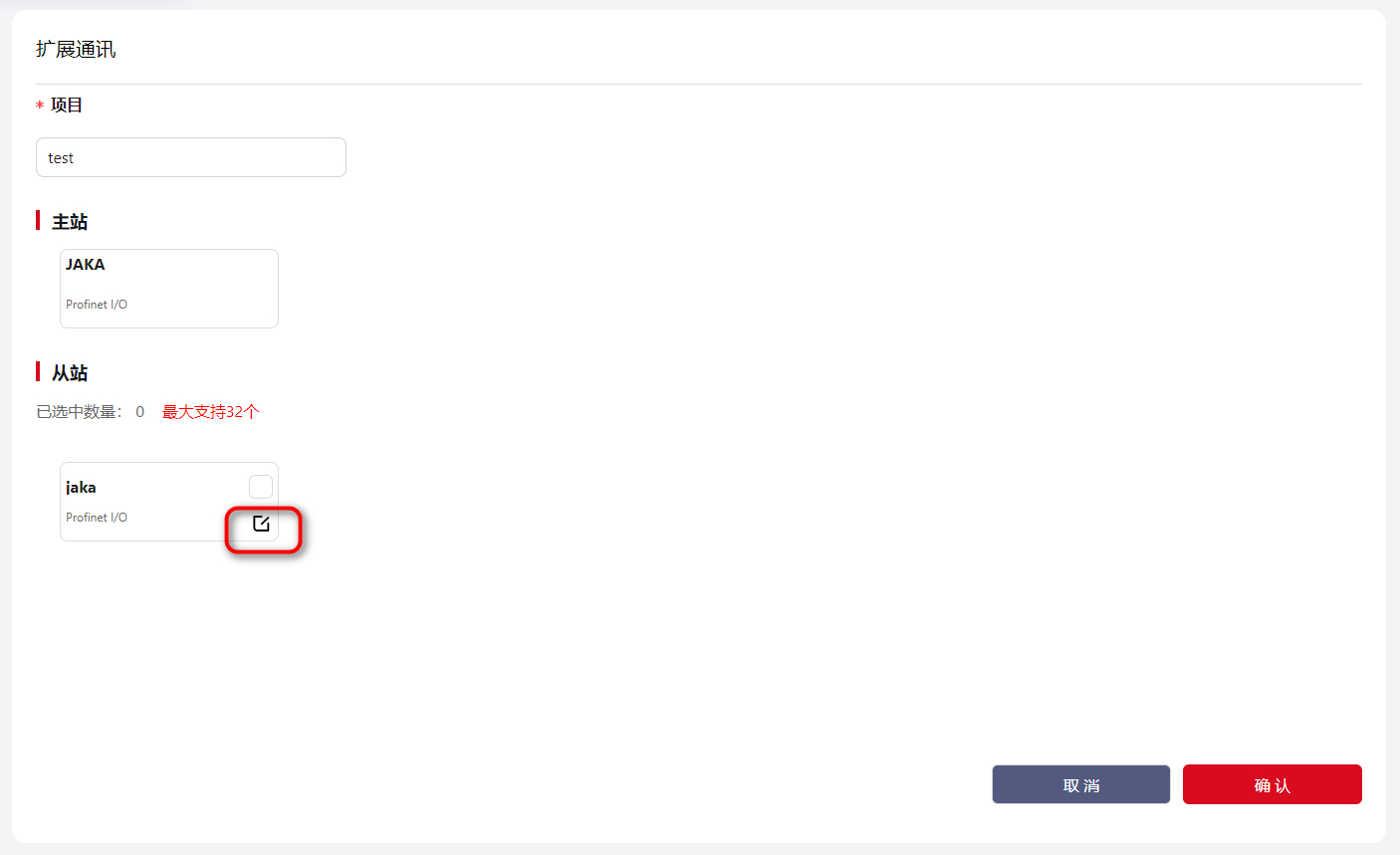
再次点击编辑图标,进入具体配置页面:
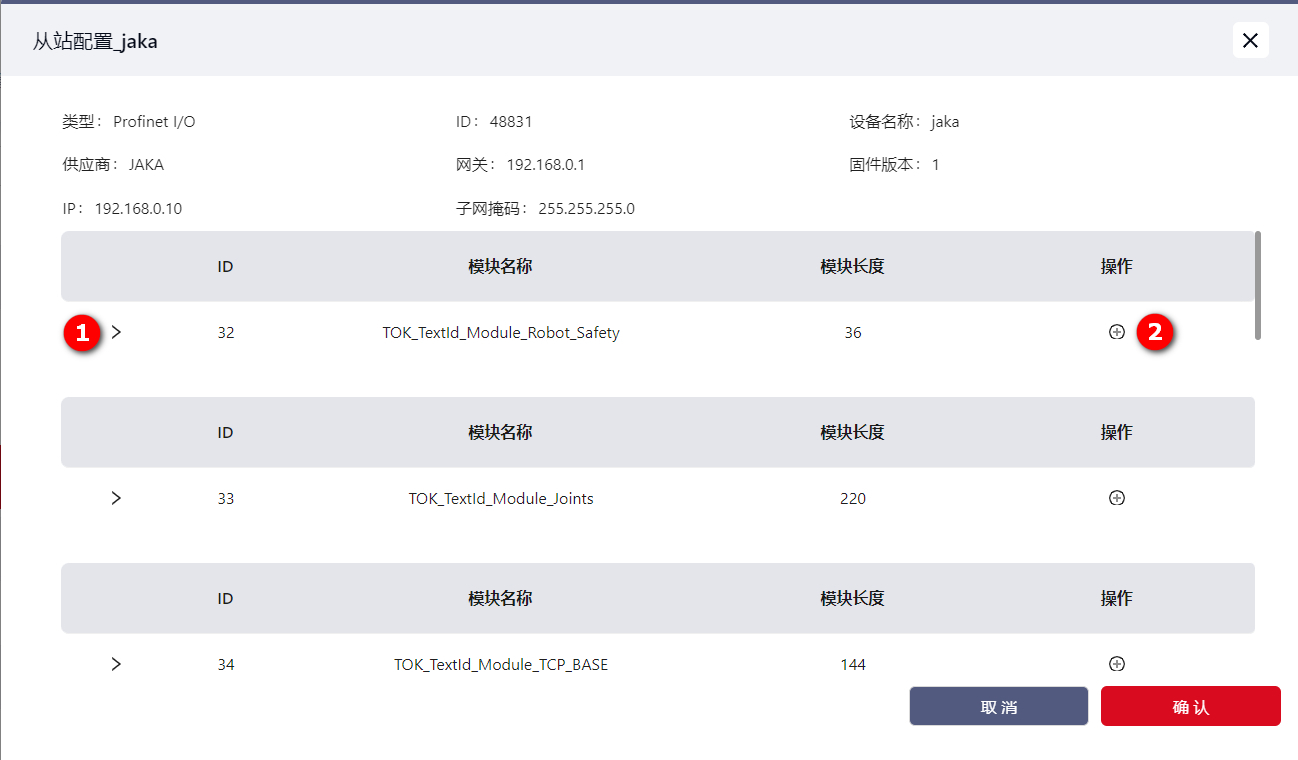
点击1处可点开下拉框
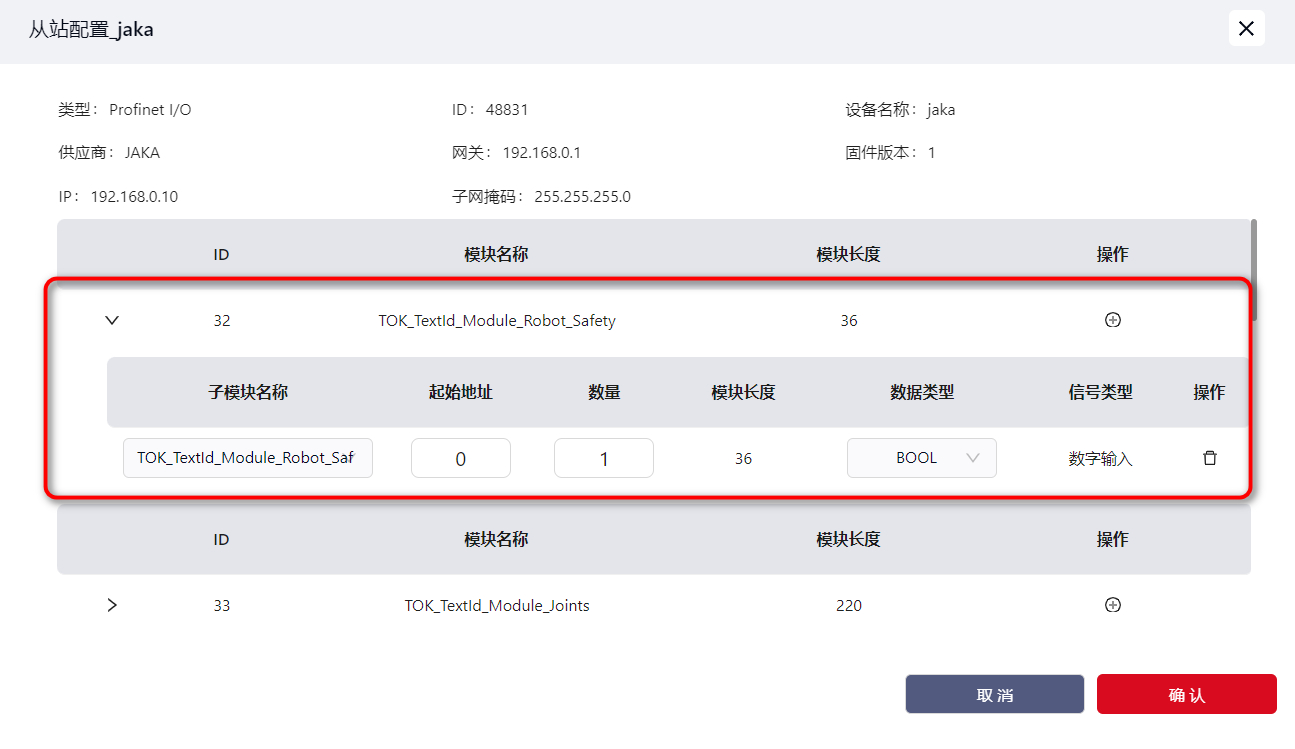
点击2处可增加子模块:
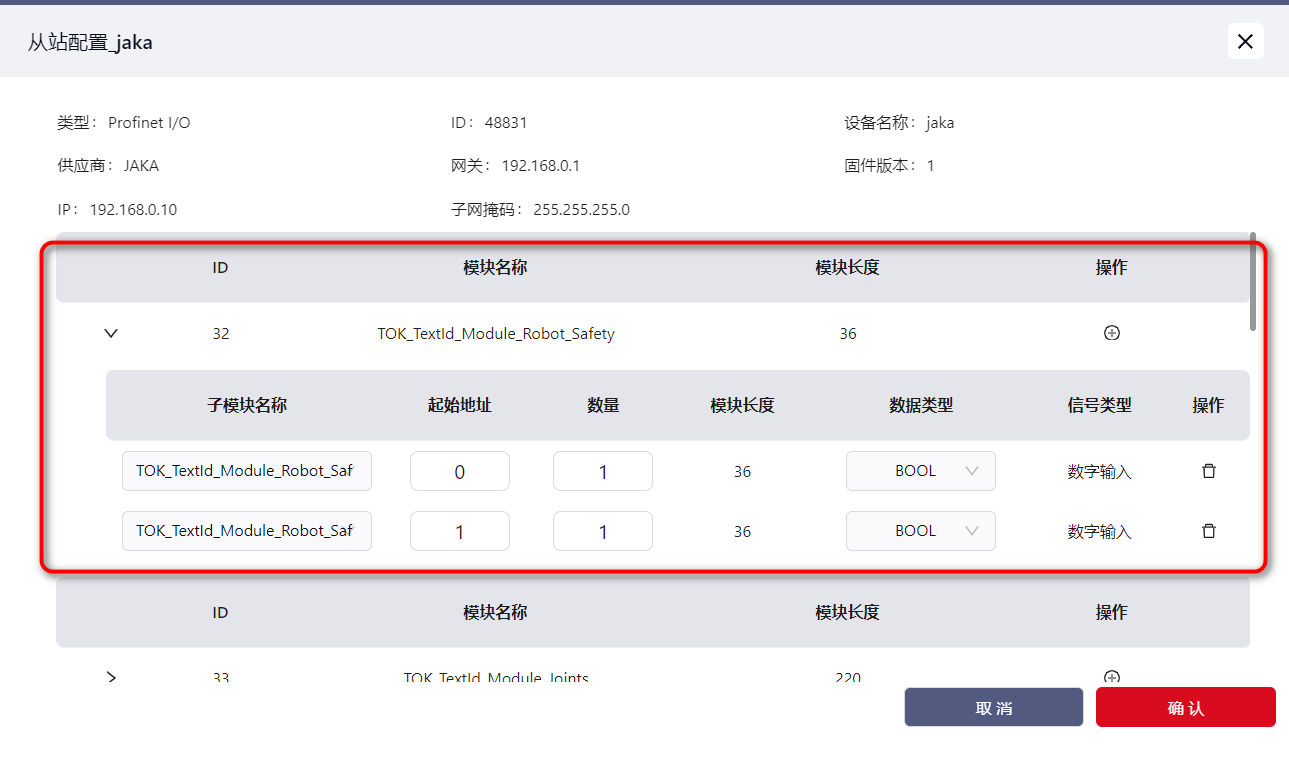
提示:
子模块总数量不可超过模块长度36,具体数量计算方法参考:
| 数据类型 | 类型长度 |
|---|---|
| BOOL | 1 |
| INT8 | 1 |
| UINT8 | 1 |
| INT16 | 2 |
| UINT16 | 2 |
| INT32 | 4 |
| UINT32 | 4 |
| INT64 | 8 |
| UINT | 8 |
| FLOAT | 4 |
| DOUBLE | 8 |
例: 一个数据类型为BOOL的子模块,数量为4;
加上四个数据类型为INT64的子模块,数量为32;
4+32=36,刚好等于子模块总数量。
若相加的值超过36,则超过部分的子模块不生效。
编辑好后点击确定,回到页面:
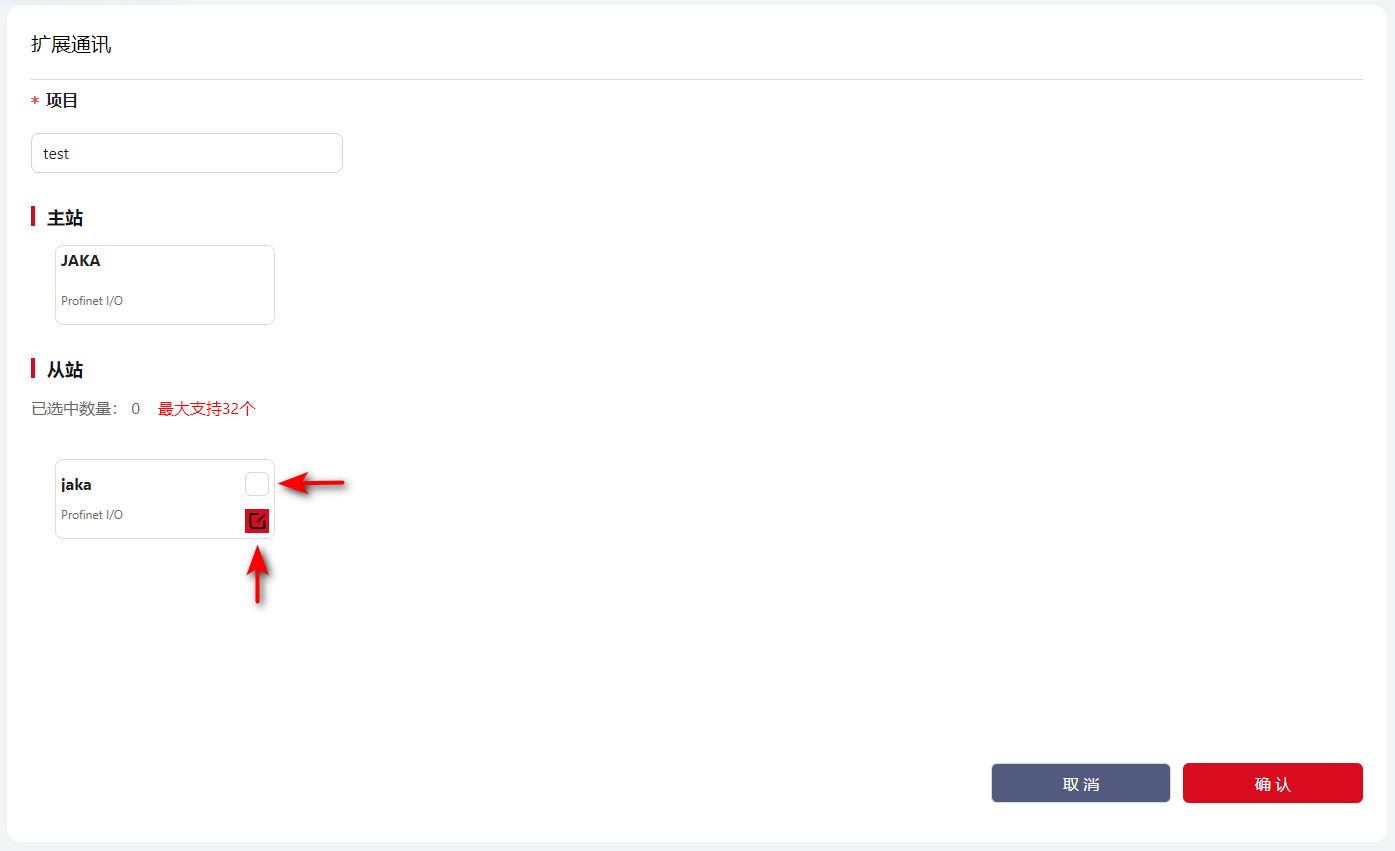
提示:
如图所示,已编辑过的卡片,编辑图标为红色。
点击勾选框后再点确定,设置成功后回到页面:
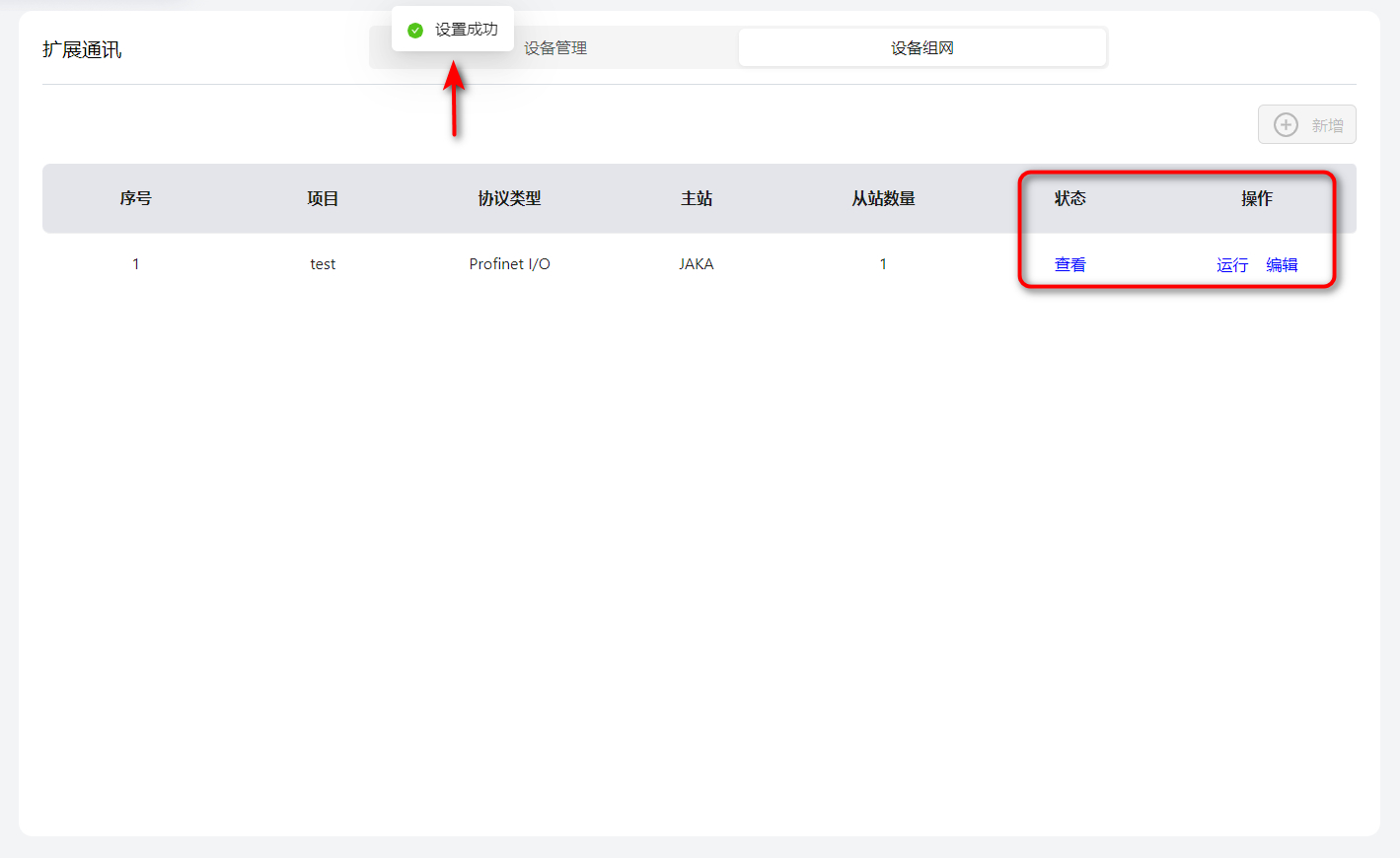
后续可在右边区域进行相应操作。
设置好后的PROFINET主站状态,可在I/O面板-扩展I/O-PROFINET处查看:PROFINET I/O。
PROFINET设置
JAKA机器人支持PROFINET通讯协议,可以作为PROFINET从站与外界设备进行连接。
连接控制柜侧边作为通讯的网口后,进入此页面,启用PROFINET功能。启用后,重启控制柜使生效。
生效后,PROFINET可与外部PLC进行交互,其I/O信息将在 I/O面板 - 固定I/O 中显示。
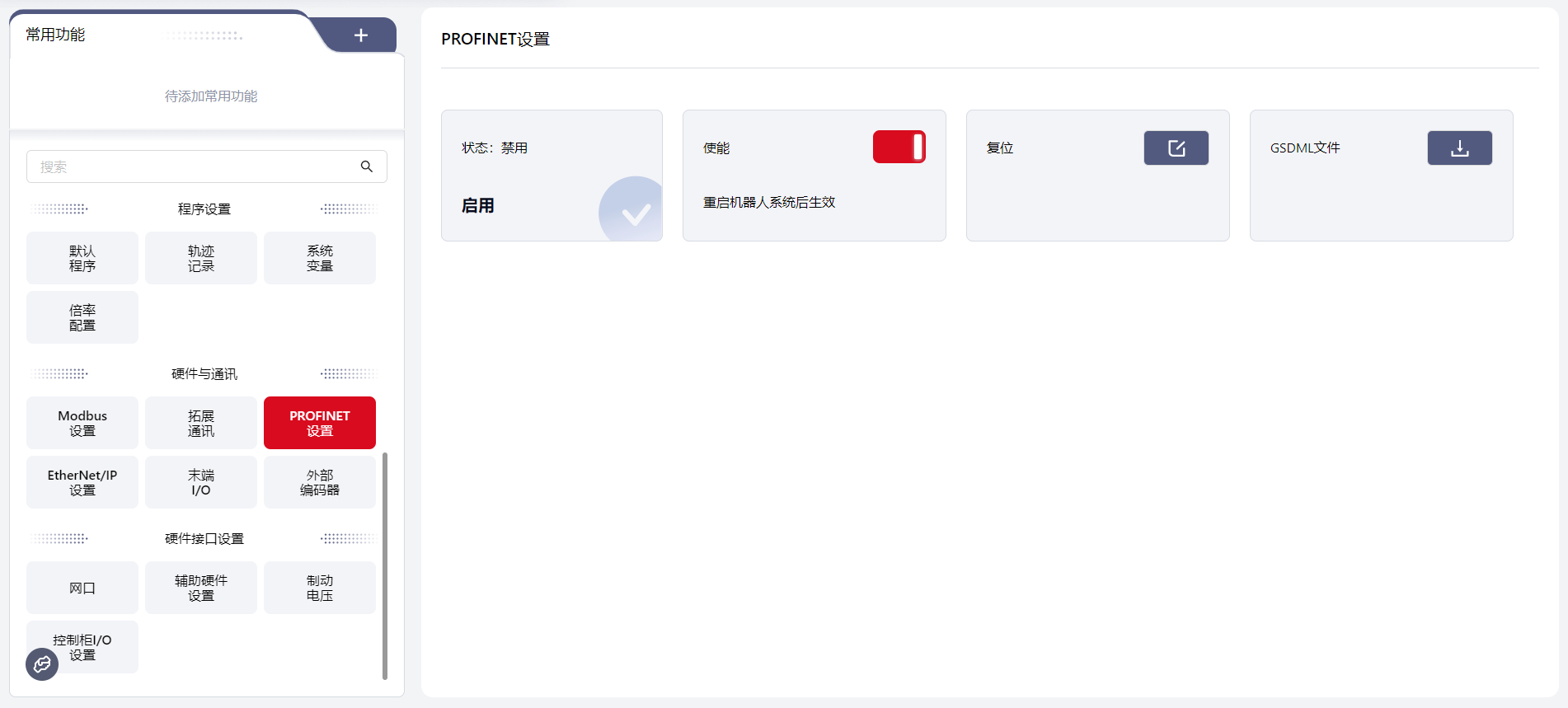
点击 复位 可恢复PLC端对PROFINET设备的通讯配置,如名称、IP地址、启用状态等。
点击GSDML文件旁边的下载图标,可导出文件。
EtherNet/IP设置
JAKA机器人支持EtherNet/IP通讯协议,可以作为EtherNet/IP从站与外界设备连接。
连接控制柜底部网口后,进入此页面,启用EtherNet I/P功能。启用后,重启控制柜使生效。生效后,EtherNet I/P可与外部PLC进行通信交互,其I/O信息将在 I/O面板 - 固定I/O 中显示。
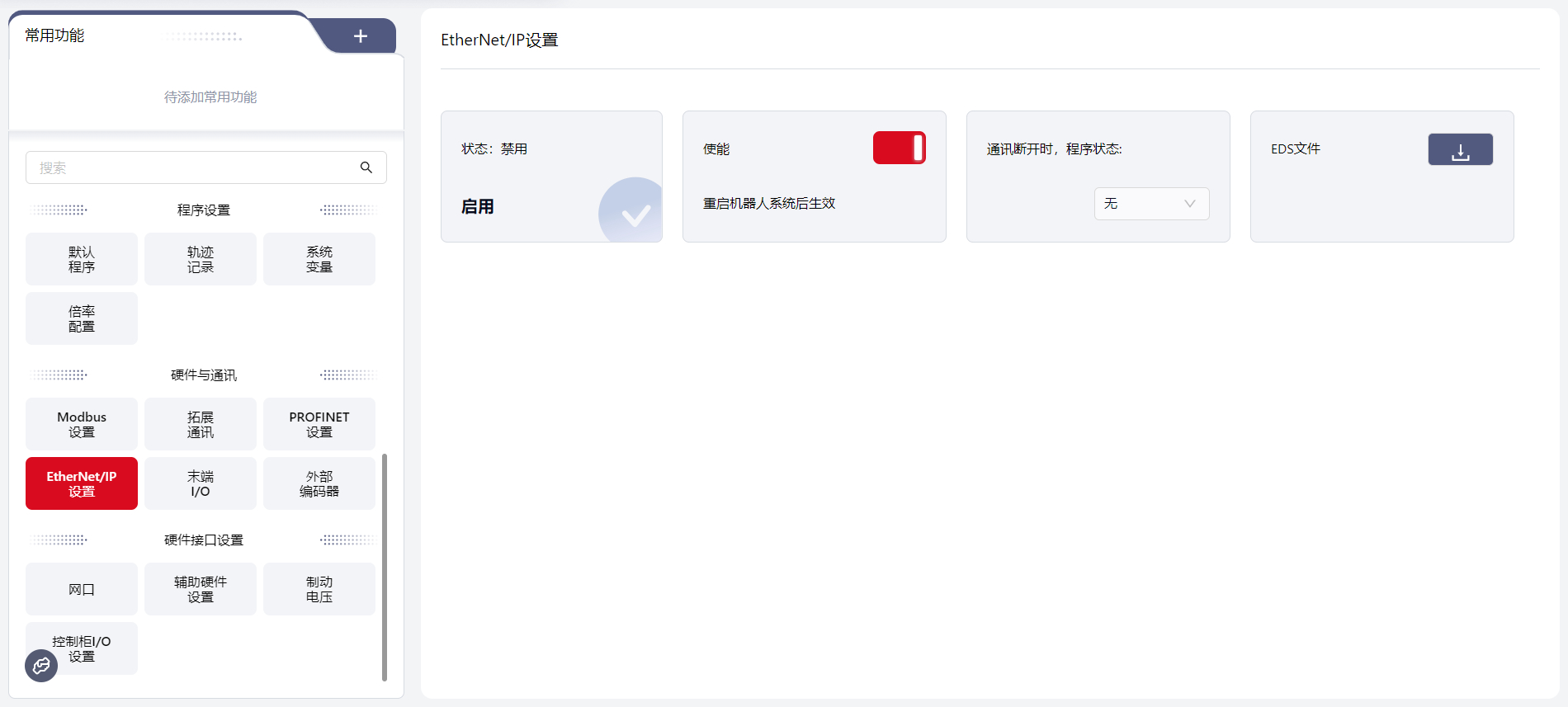
用户可在箭头所指处设置当通讯断开时程序应进入的状态,包括:无、暂停、停止。
- 无:程序无特殊响应,仍按原有状态运行;
- 暂停:程序暂停,待通讯恢复正常后从暂停点继续运行;
- 停止:程序停止,通讯恢复正常后程序从头开始运行。
点击EDS旁边的下载图标,可导出文件。
末端I/O
注意:
此功能只适用于V3版TIO。
机器人末端有小型I/O接口(TIO),TIO支持2路数字输入,2路数字输出及2路模拟输入。其中2路数字输出可以复用为高速RS485通道,2路模拟输入可以复用为低速RS485通道。同时,支持可配置的电压输出(12V/24V/OFF)给外部扩展设备供电。
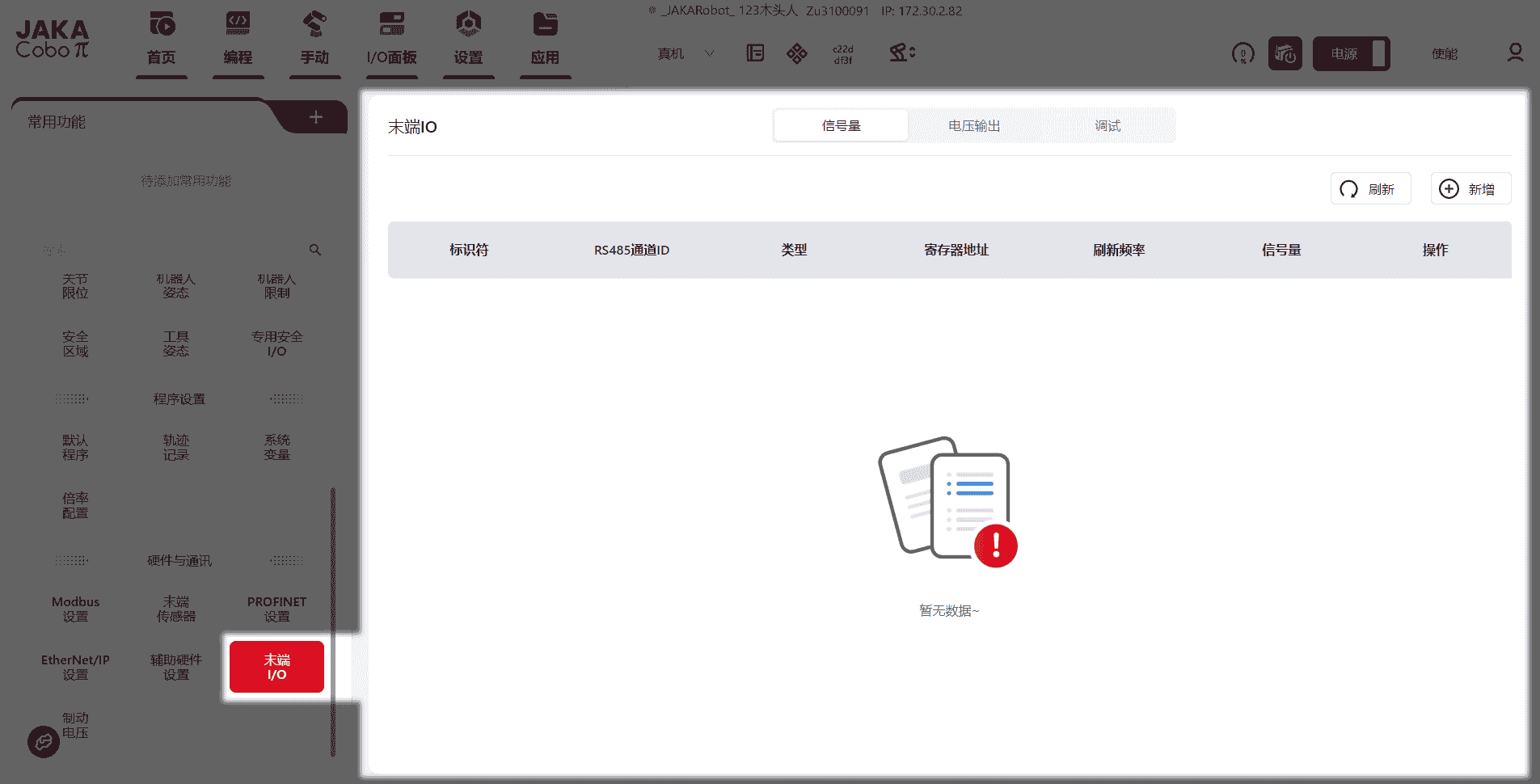
连接好末端工具后,需要在 I/O面板 - 固定I/O - 工具端 进行配置,此时机器人应处于上电下使能状态。
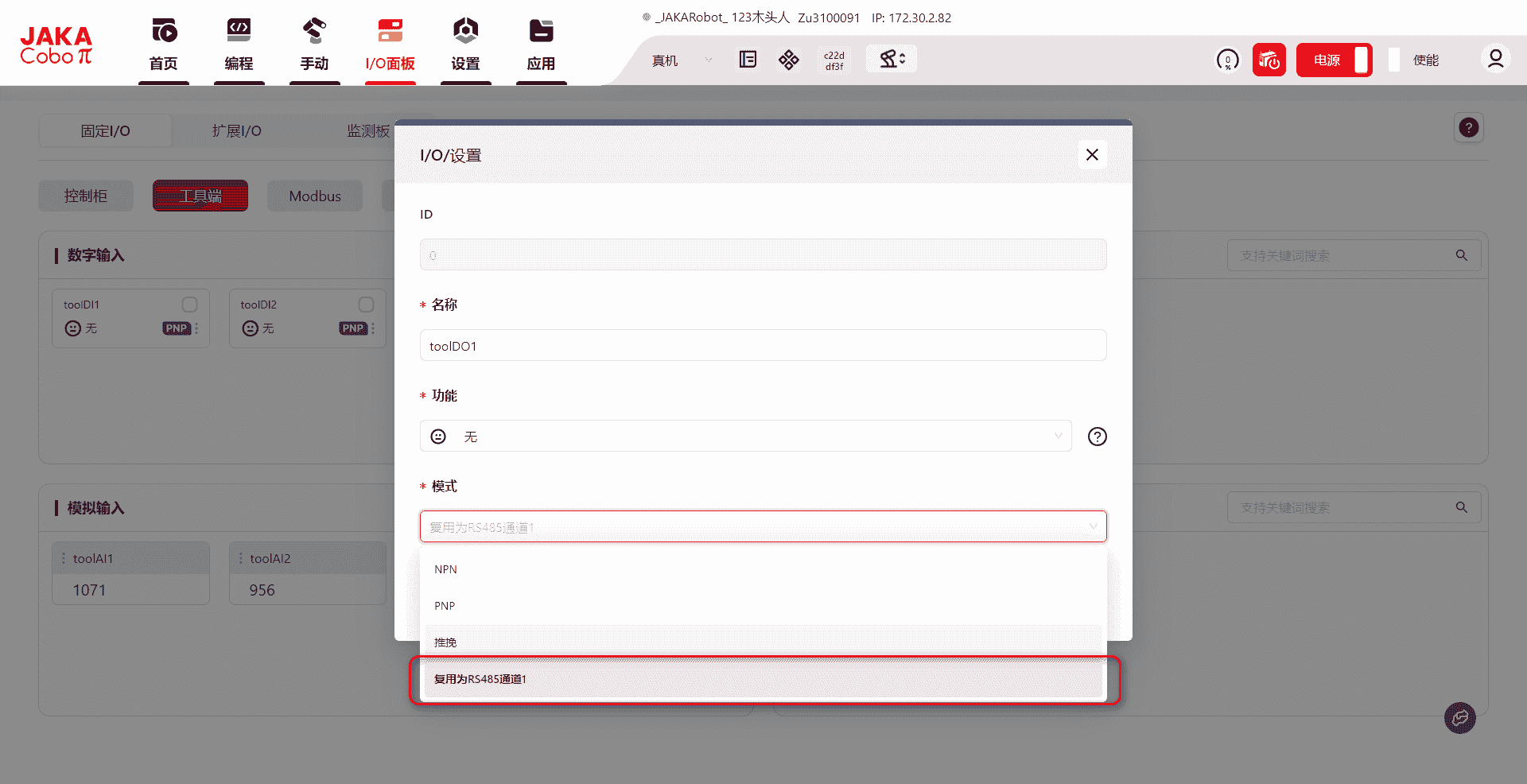
在 数字输出 中选择一个DO,将功能设置为 复用为RS485通道1 ,点击 确定。
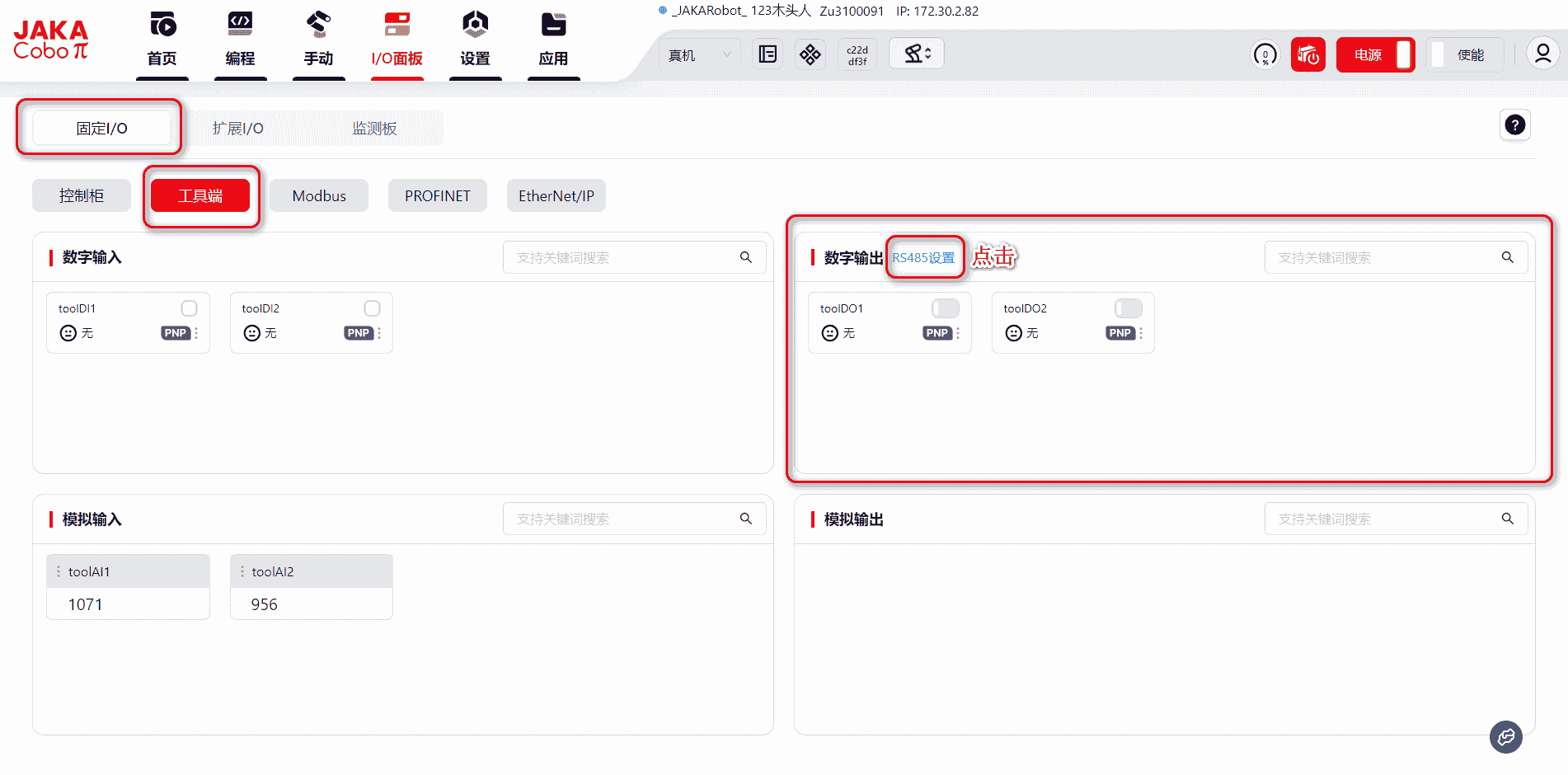
设置完成后,会出现 RS485配置 按钮,点击后会出现RS485通道的配置界面。
RS485配置有三种模式可以选择:
- Modbus RTU
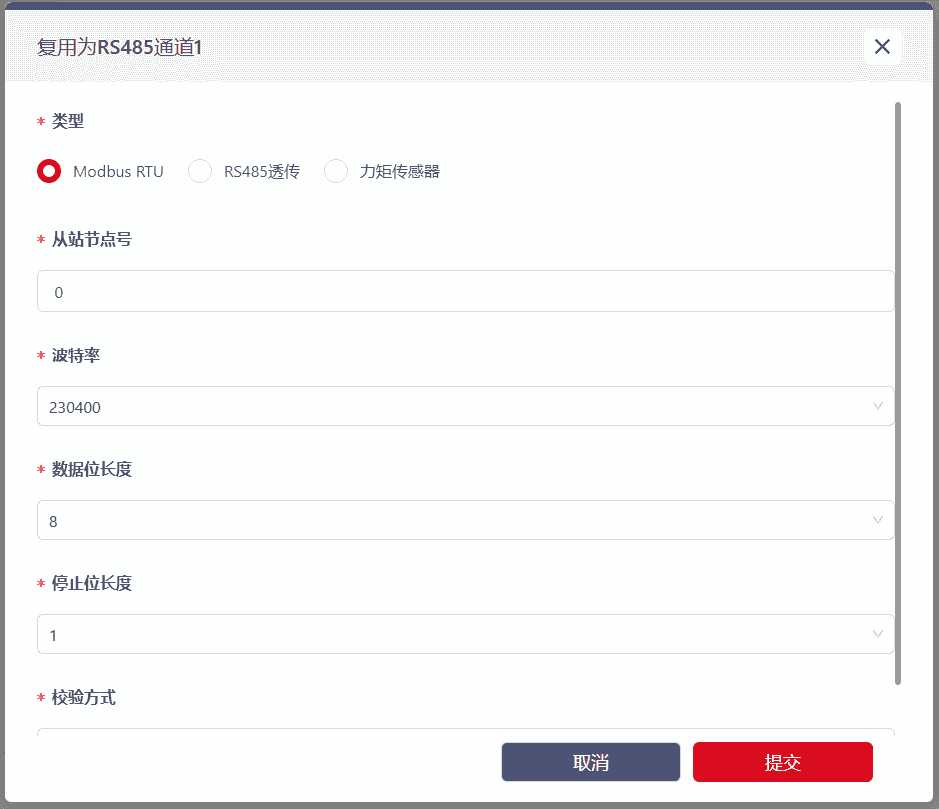
主要用于外部夹爪等设备通讯。
目前支持通讯方式为Modbus RTU的夹爪。在夹爪与TIO端子连接前请确认端子连接件的定义,以确保接线正确。
接线操作请参考相应机型的硬件用户手册。
- RS485透传

目前暂不支持任何设备,后续版本升级后可使用。
- 力矩传感器模式
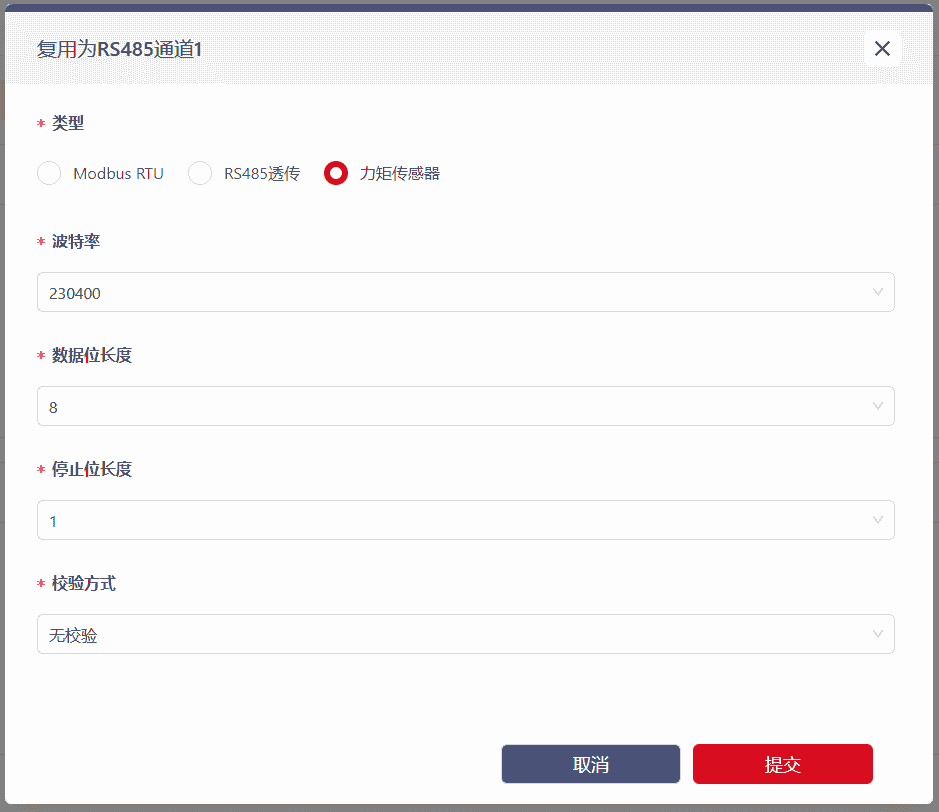
主要用于连接VI型号的力矩传感器。
注意:
目前力矩传感器仅支持使用RS485通道1。
参数配置:
波特率:支持最大230400
数据位:支持8、9
停止位:支持1、2
校验位:支持奇校验、偶校验、无校验
若通讯参数配置错误将导致TIO无法与外部设备正常通讯。
外部编码器
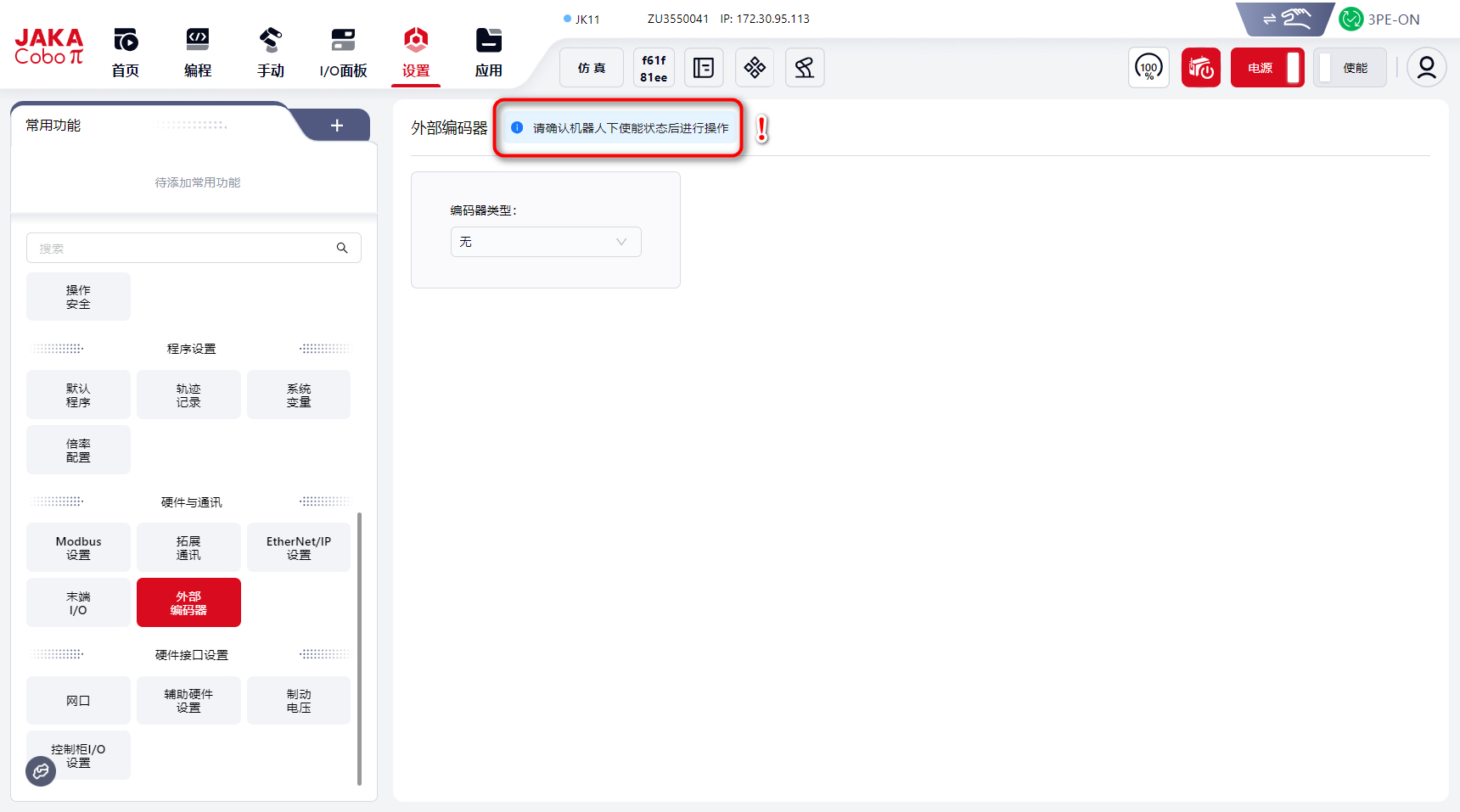
用户可在此界面配置外部编码器,一共有三个选项可选择:无 增量式 绝对式。
默认选择无,此时不显示具体的编码器配置参数。
增量式编码器通过HSI接口连接,绝对式编码器通过Modbus从站映射。二者的配置选项不同,需要根据编码器类型来动态关联显示的具体配置。
具体如下:
增量式
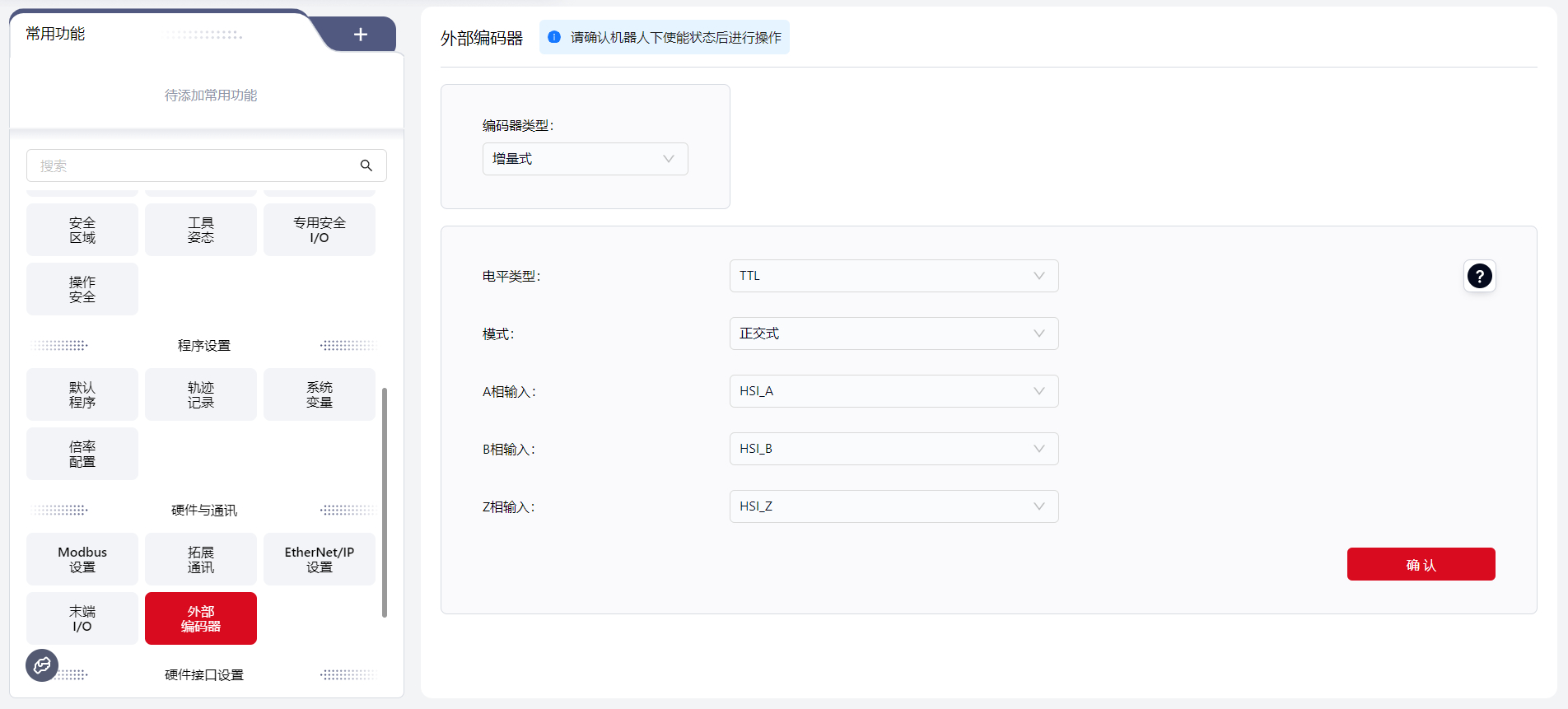
可配置通过控制柜HSI接口连接的外部增量式编码器,目前HSI接口最大允许外接一个编码器。
- 电平类型:TTL、HTL
- TTL对应5V电平;
- HTL对应24V电平
- 模式:正交式
- 当前仅支持正交模式输入。
- A相输入:HSI_A
- B相输入:HSI_B
- Z相输入:HSI_Z
提示:
HSI的每个端口包含P和N两个针脚:
- 对于三线制编码器,A、B、Z三相分别接入HSI_A_P、HSI_B_P和HSI_Z_P针脚。
- 对于六线制编码器,A相接HSI_A_P和HSI_A_N针脚,B相接HSI_B_P和HSI_B_N针脚,Z相接HSI_Z_P和HSI_Z_N针脚。
绝对式
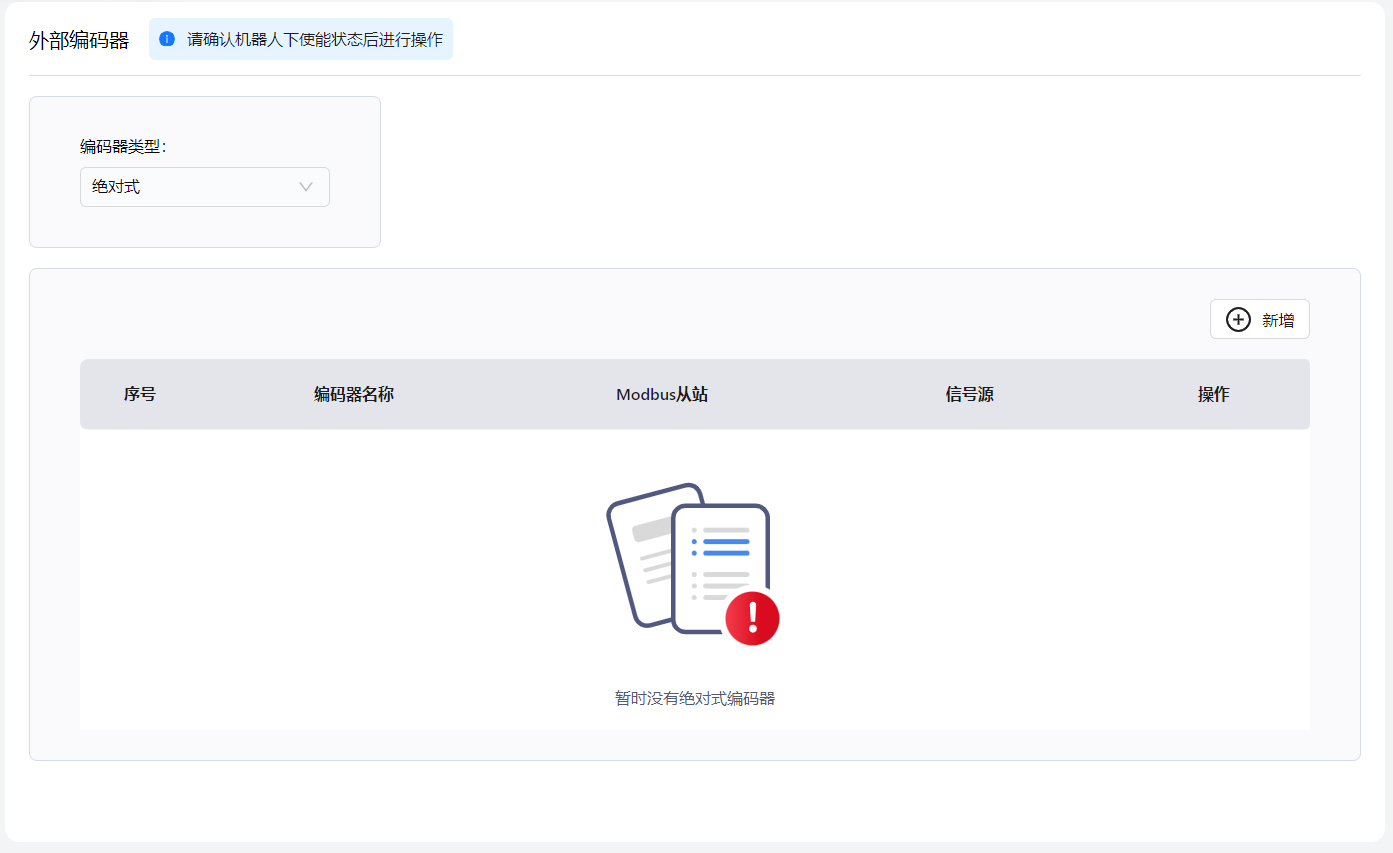
可配置通过Modbus从站映射的外部绝对式编码器,当前版本只支持新增一个。具体配置内容需点击新增手动添加:
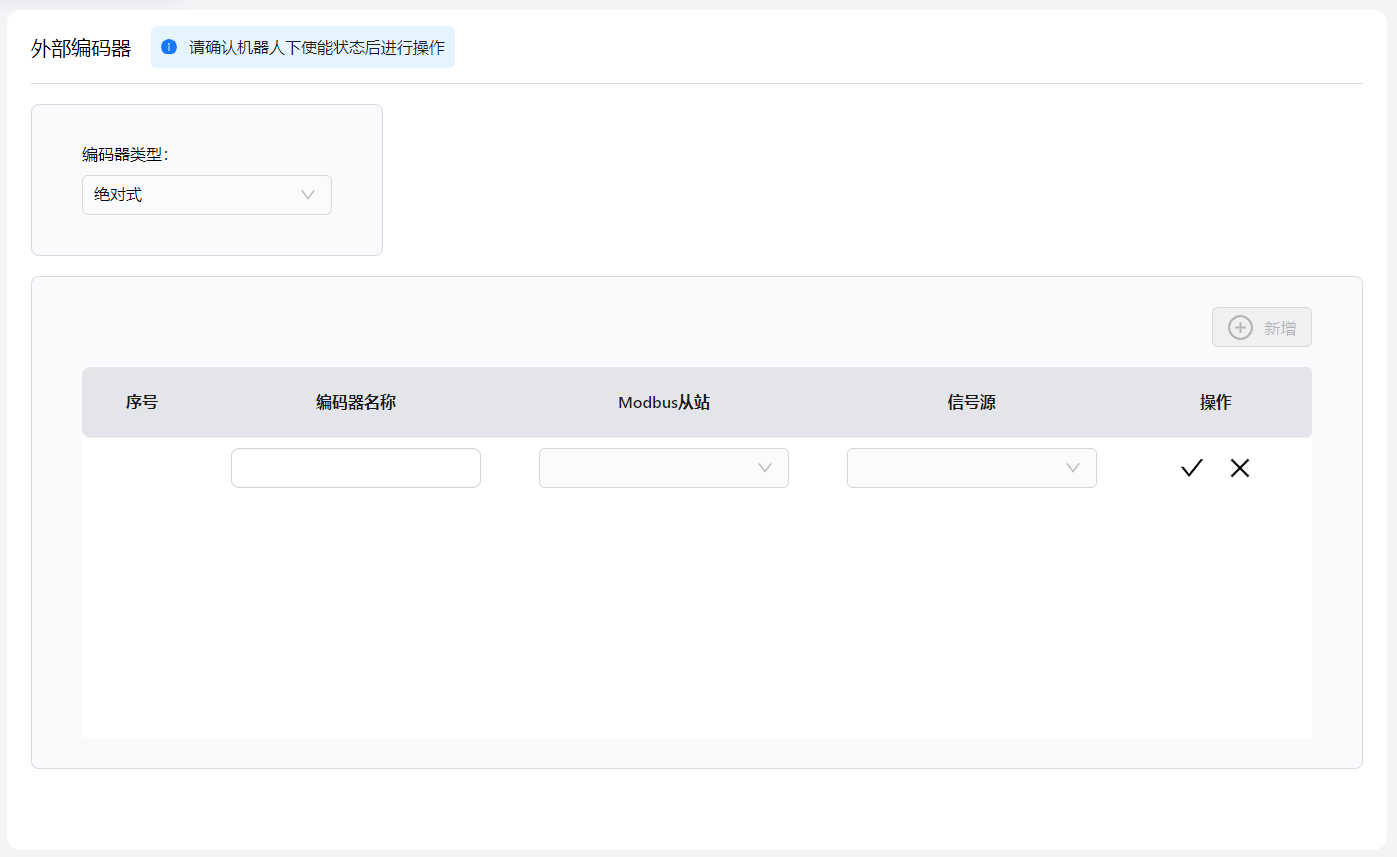
- 编码器名称
- Modbus从站:选择已配置的Modbus从站名称
- 信号源:选择Modbus从站的模拟输入信号名称
- 点击
√完成编辑
外部轴设置
外部轴用于扩展机器人的自由度,也可实现工件位姿的转换。外部轴可单独控制或与机器人联动控制,以实现更高效、更灵活的机器人应用。
外部轴管理
当连接好外部轴之后,点开当前界面进行配置并将其增加进列表中,配置前确保机器人属于下电、下使能的状态。
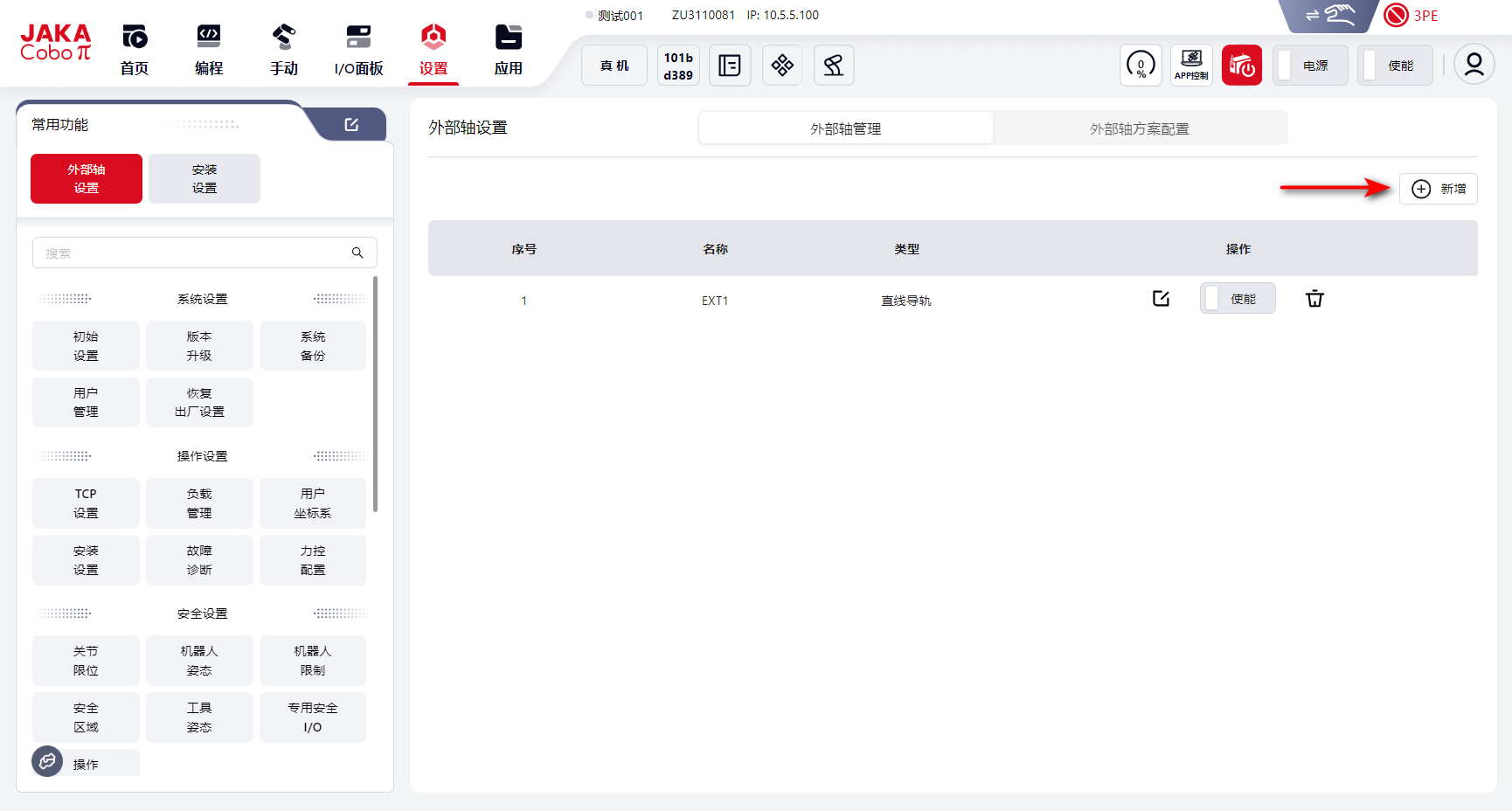
点击新增,在弹出的页面中设置轴名称、轴类型、参考速度、驱动型号、参考加速度、通信从站、最大速度、运动方向、最大加速度、上限位、零点设置、下限位及轴坐标,设置好后,点击确认。
重点设置详解:
- 轴坐标:外部轴笛卡尔位置输出值所存储的坐标系;
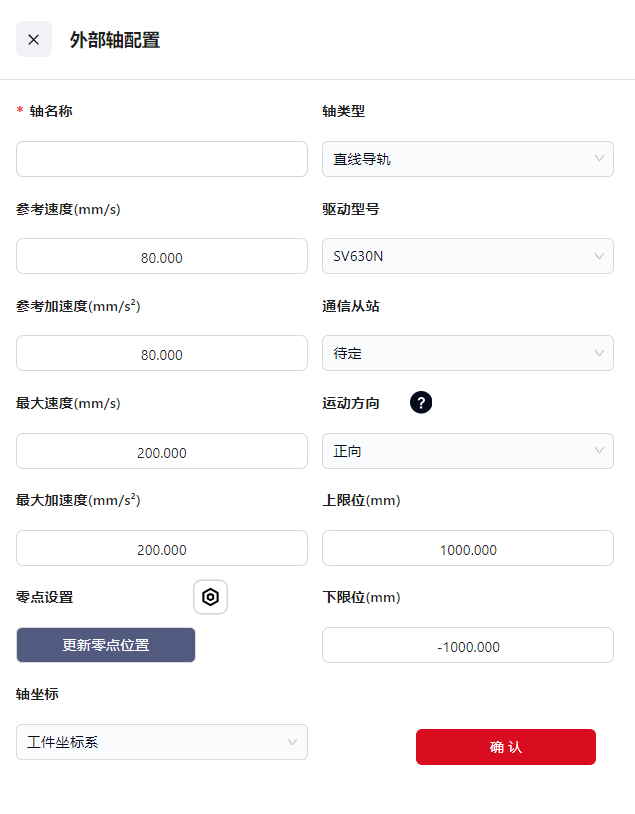
点击使能按钮后,设置好的外部轴可使用。
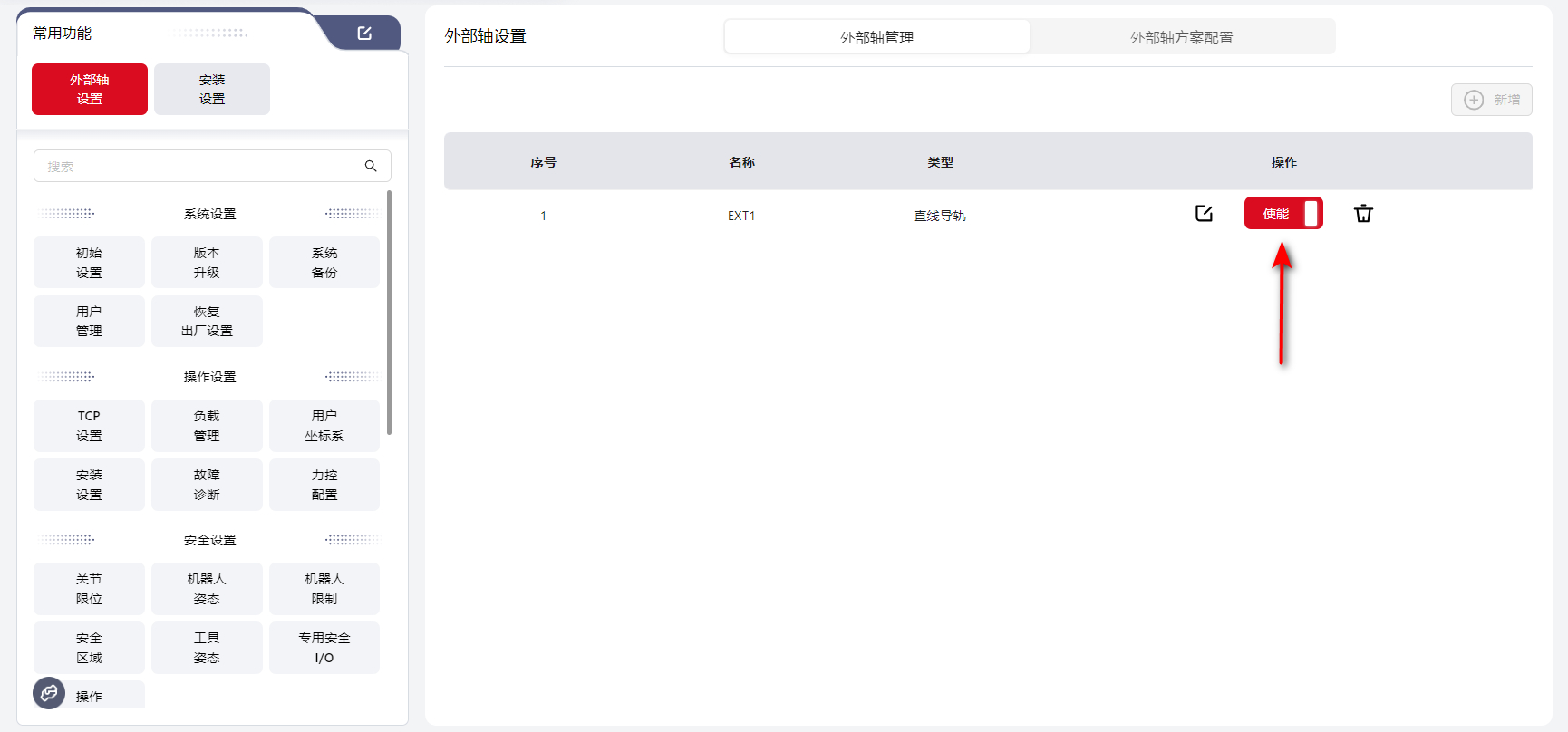
目前最多支持配置1个外部轴。
提示:
在新增或删除外部轴后,由于总线拓扑发生变化,需要重启系统后才可激活外部轴。
重启后,上电上使能,点击使能,使能成功后可使用外部轴。
外部轴方案配置
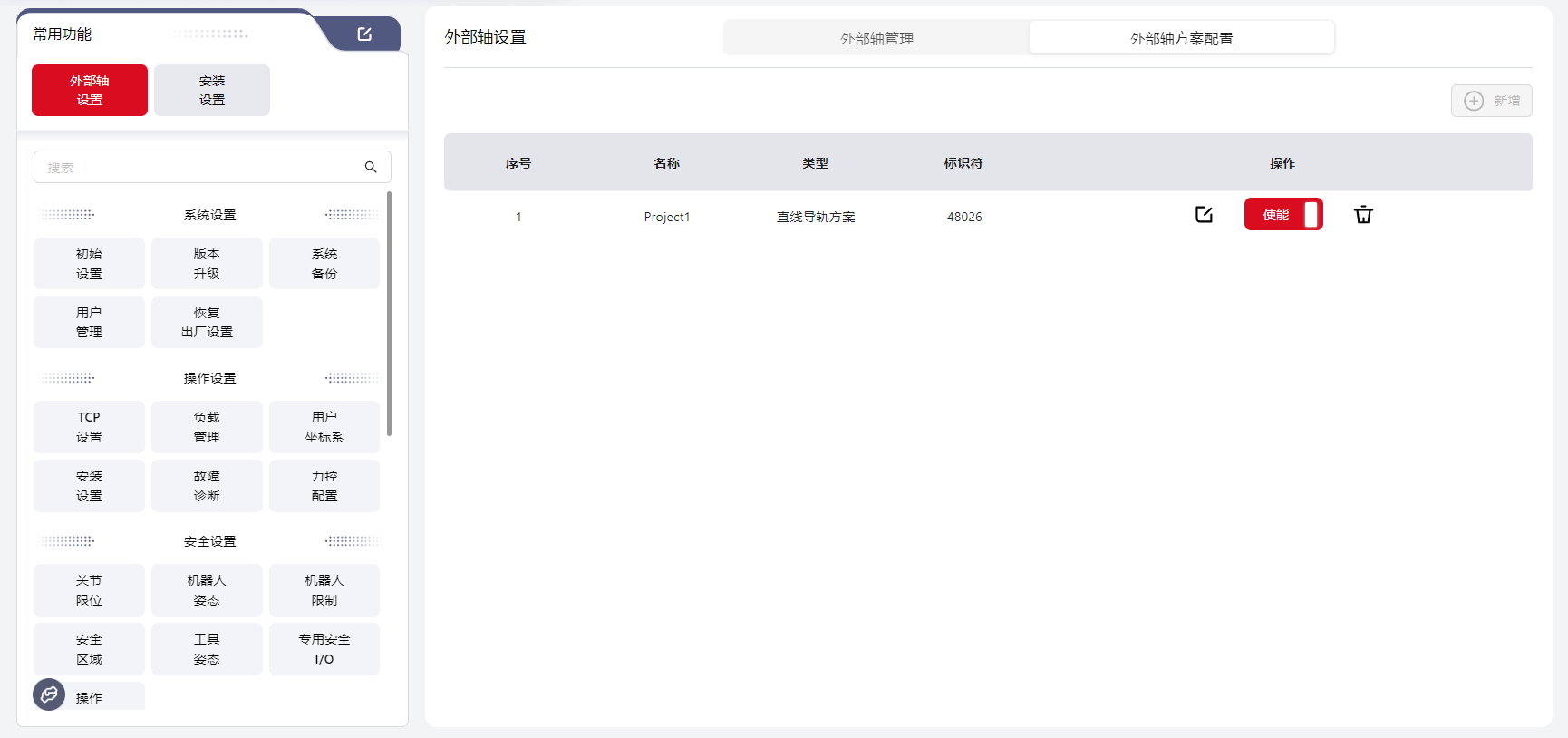
配置好外部轴之后,可进行外部轴方案配置。
点击新增,在弹出的界面对方案名称、方案类型、轴与机器人的关系、方案基坐标系、自由度配置、自由度1、等内容进行配置。
重要设置详解:
- 轴与机器人的关系:
- 独立:机器人底座不与外部轴连接,外部轴的运动不会改变机器人在世界坐标系下的位姿。
- 组合:机器人底座与外部轴连接,外部轴的运动会直接改变机器人底座在世界坐标系下的位姿。
注意:
在完成这部分的设置之后,先点击确认,再进行标定处的设置。
关于标定:
标定的作用是确认外部轴原点输出端在世界坐标系下的坐标系描述,如果外部轴与机器人为组合态,需要先标定好外部轴之后才能使用用户坐标系功能。
带有外部轴的运动系统需要注意世界坐标系的确认,当前需要世界坐标系的Z轴与重力方向相反,XY方向可以由用户自己指定。
在外部轴标定前,用户需要在设置-安装设置界面确认世界坐标系,此处设置的是机器人基座坐标系相对于世界坐标系的关系。
世界坐标由进入标定界面时由安装角度确定,后续外部轴标定出的输出端坐标系也是相对于世界坐标系的;如果为组合态,则标定后安装角度会变更为机器人基座相对于外部轴输出端的描述。
注意:
整个过程中世界坐标系在物理空间中是唯一确定且不动的,每次想要重新标定时,建议用户也重新设置机器人的安装角度与参考坐标系。
在标定处,可选择:
输入设置,直接填入位置和姿态的值后点击完成,完成配置;
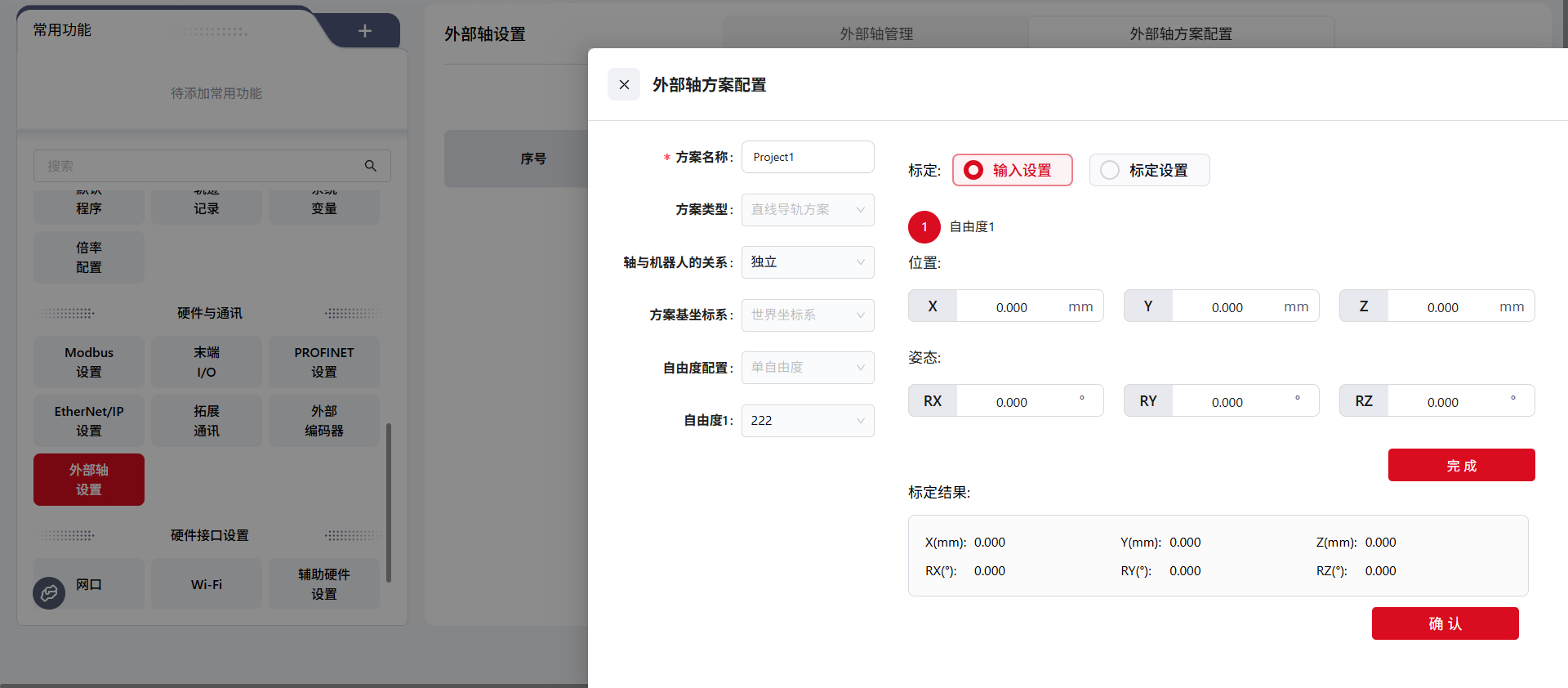
标定设置,参考示意图,跳转至手动界面移动机器人及外部轴到合适点位,在下方的框里确认标定结果,点击确认,完成配置。
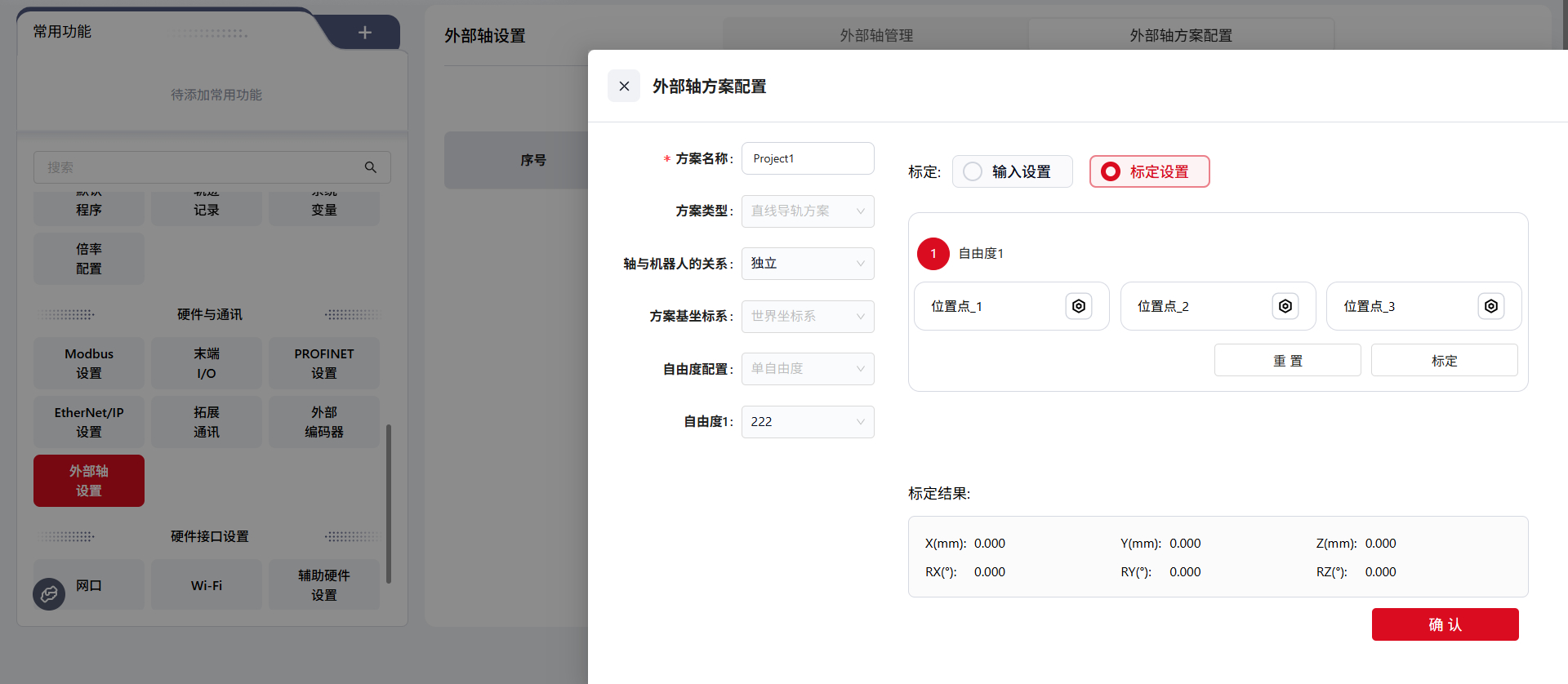
硬件接口设置
网口
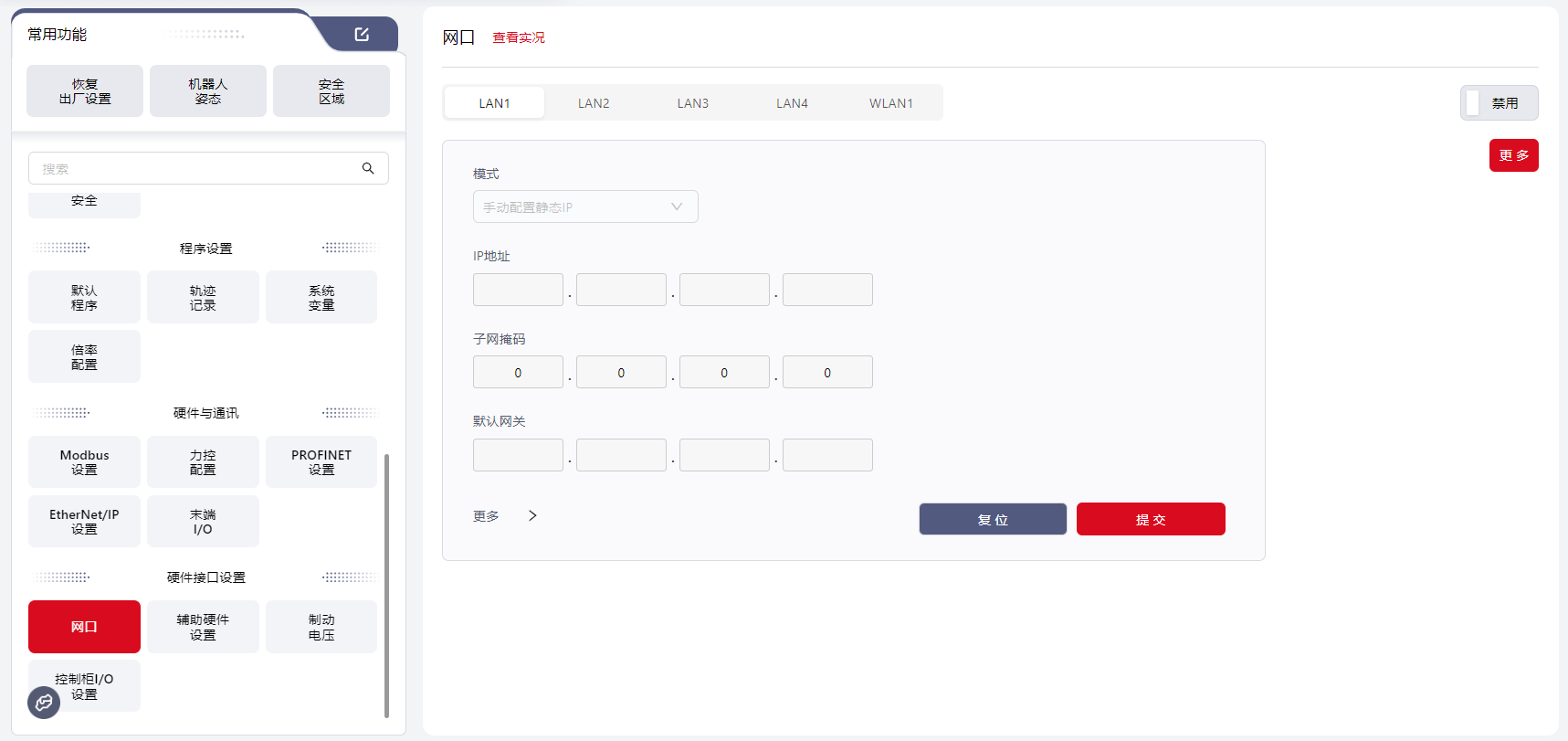
用户可在此界面配置机器人的网络接口,以便它能与外部设备、控制系统、其他机器人或上位机通信。
每个网口可配置的具体内容如下:
- LAN1:可配置动态IP和静态IP,默认为静态IP(10.5.5.100/24),提供DHCP服务;
- LAN2:可配置动态IP和静态IP,默认为静态IP(192.168.100.100);
- LAN3:默认为静态IP,用户不可修改;
- LAN4:EtherCAT,用户不可修改;
- WLAN1:可配置动态IP和静态IP,提供DHCP服务。
Wi-Fi
用户可在此界面配置机器人的WiFi,以便它能与外部终端设备或局域网内的设备通讯。
AP设备配网
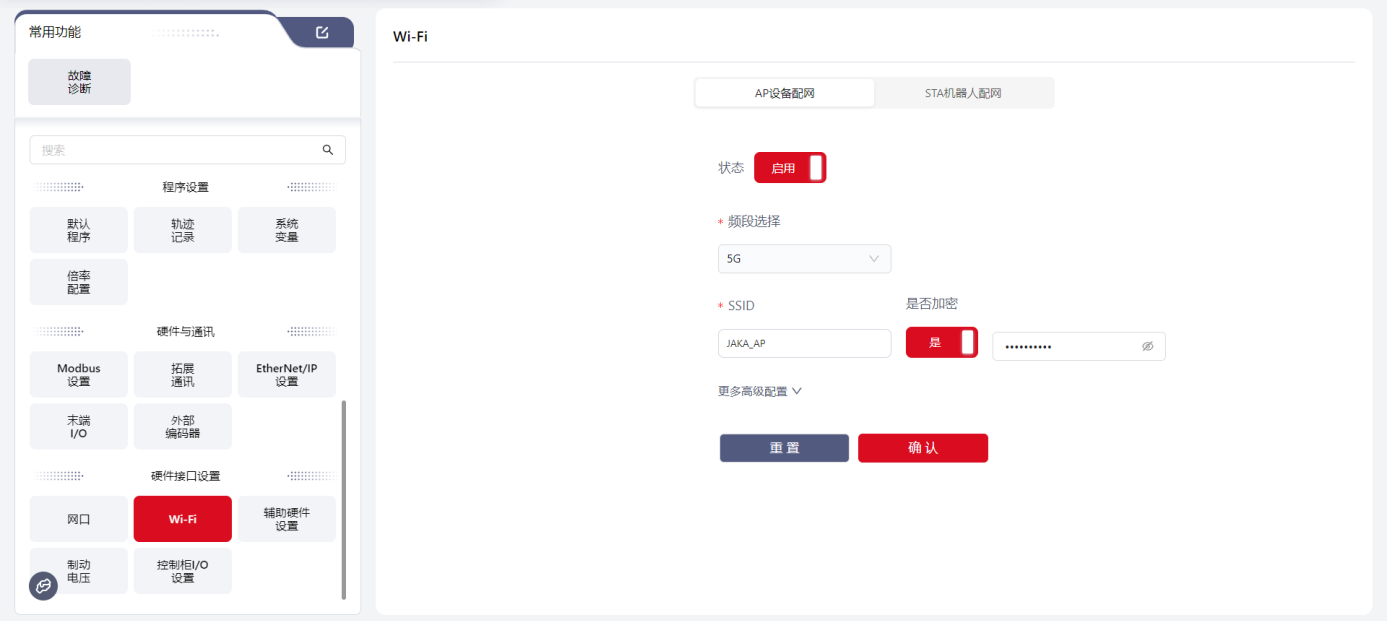
注意:
首次打开此界面,会提示用户修改此处SSID密码:
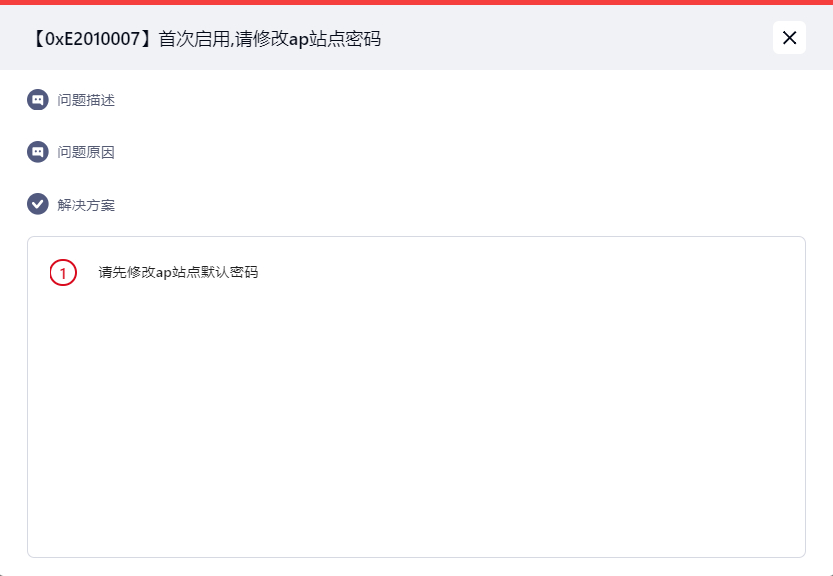
修改的密码需要符合规则:

若未修改密码,则AP为ap_isolate状态,即连接到AP站点的设备间不能相互通讯。
- 频段选择:2.4G或5G,默认2.4G
- SSID:默认为控制柜ID名称,支持用户修改(最多128字节,不允许0字节),支持无密码或有密码设置。
- 高级设置:
- 信道扫描ACS与手动选择,默认为ACS
STA机器人配网
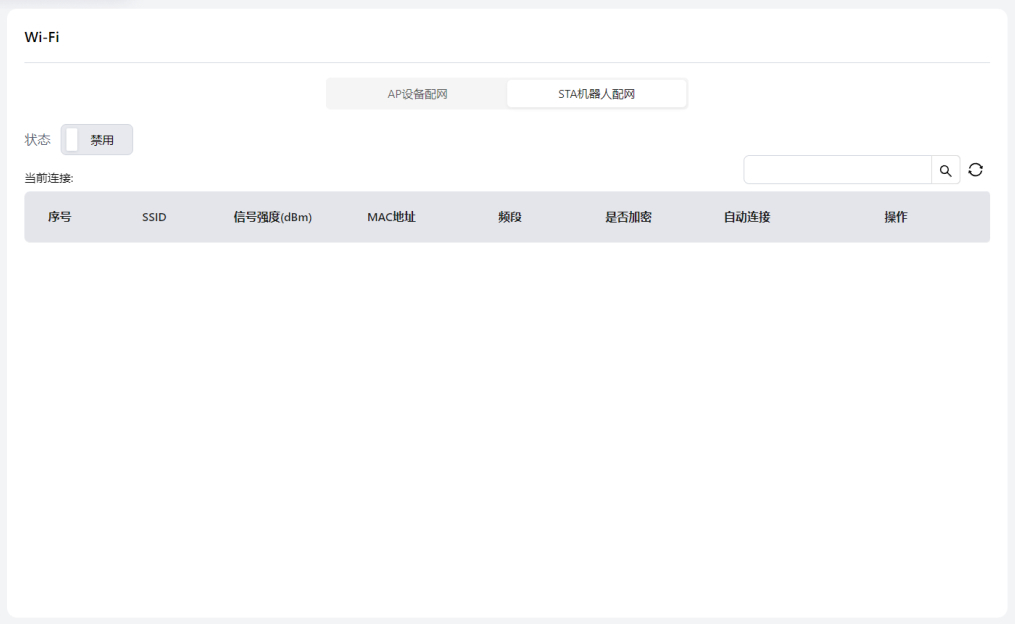
- 支持热点扫描,最多显示15个,当前连接和上一次连接显示在列表最前
- 支持关闭或开启自动连接
辅助硬件设置
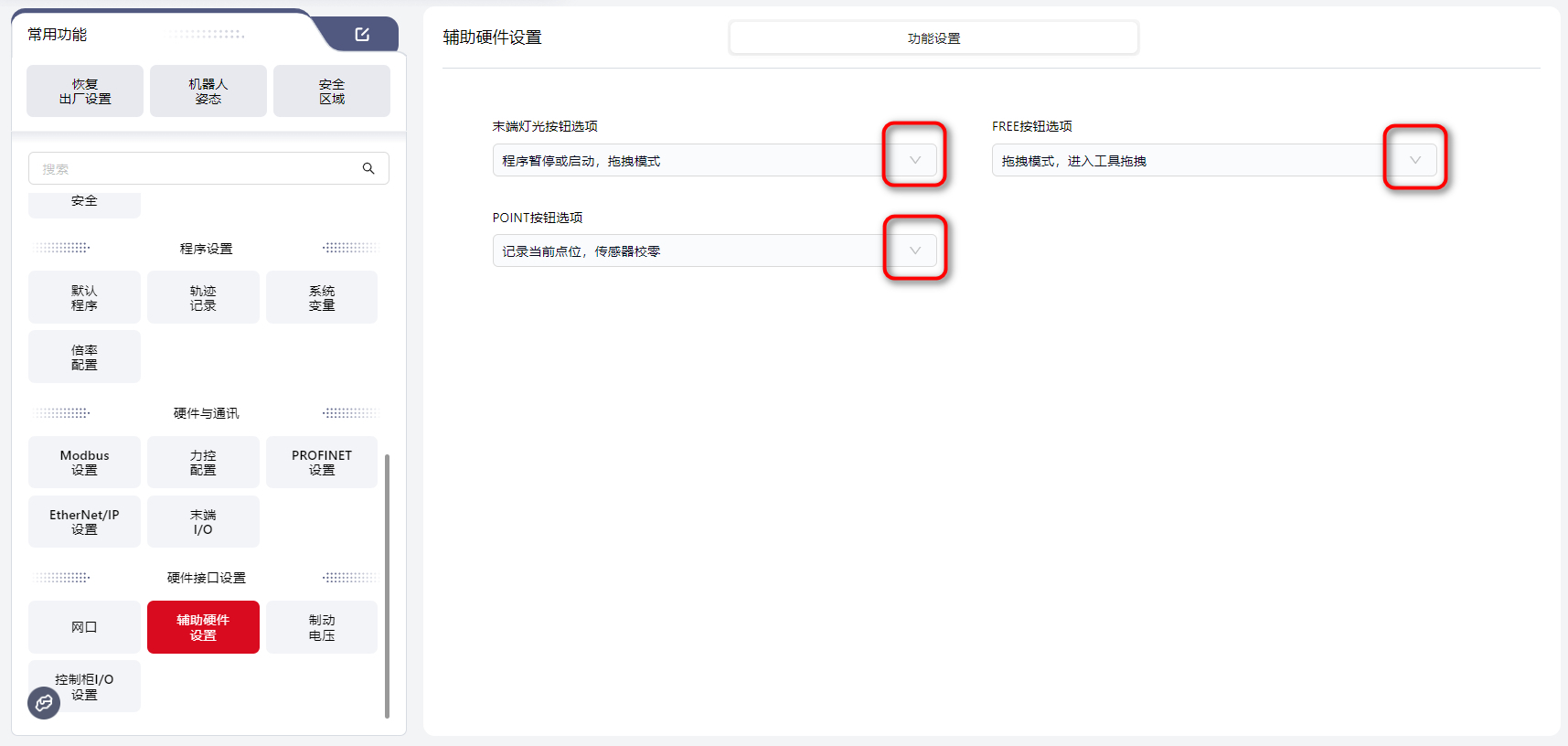
JAKA机器人末端有 末端灯光按钮 FREE按钮 POINT按钮 这三个按钮,可在此界面点击下拉框,配置它们的功能及控制柜供电电压。
提示:
功能禁止即关闭此功能,默认情况下功能开启。
持续按压FREE按钮可进入拖拽模式;
按下FREE按钮并松开可使程序暂停和启动、记录当前点位。
当程序暂停或启动时,机器人无法进入拖拽模式。
末端灯光按钮若没有被设置为禁止,则可在发生碰撞后按此按钮以清除碰撞警报。
制动电压
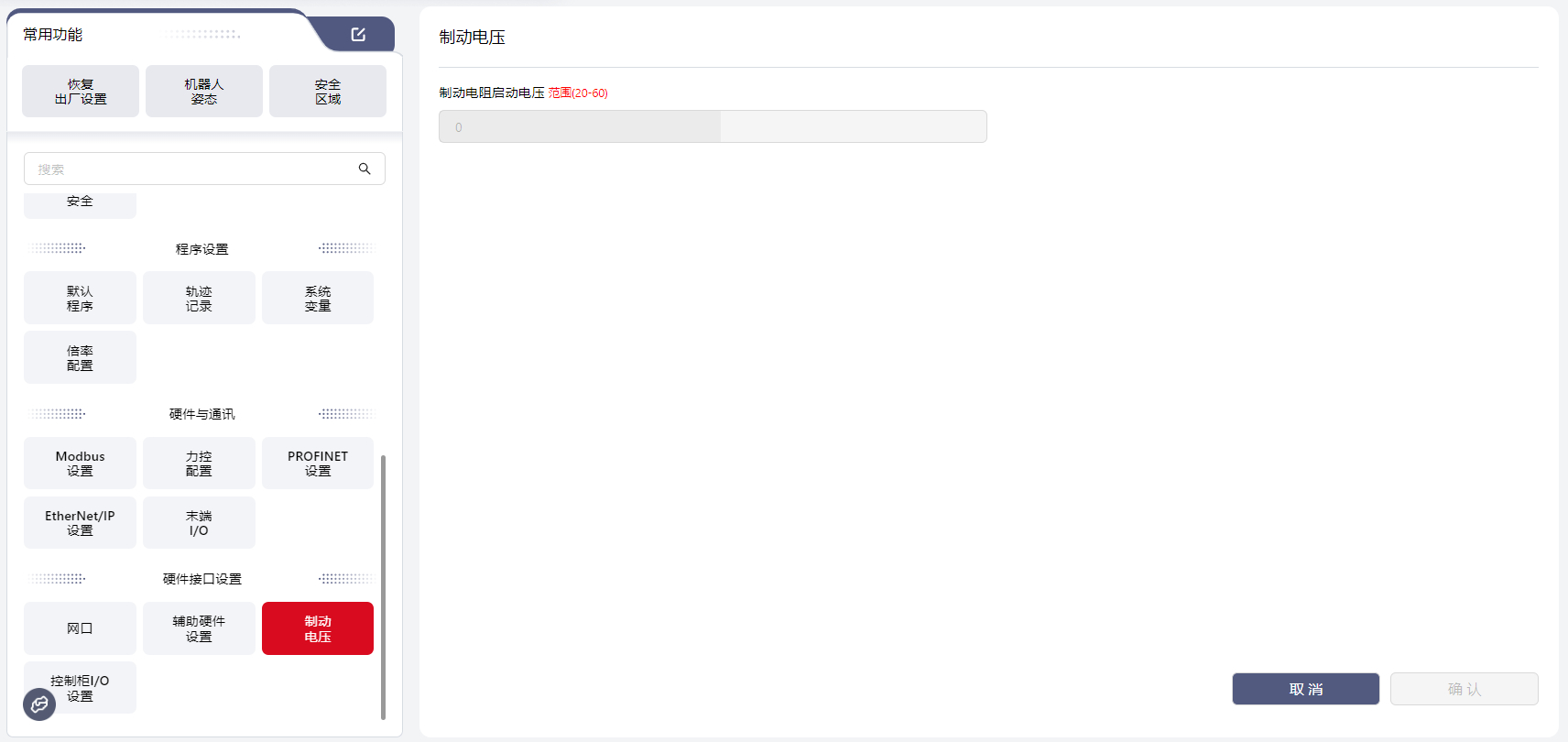
注意:
此功能适用于CAB LiteDC
CAB LiteDC内部集成了电压制动电路,用于泄放机器人在减速以及刹车时产生的电动势。当用户使用外部动力电源时,需要对CAB LiteDC设置制动电压,以避免出现过压保护掉电或者损坏控制器的情况。
设置时需要给机器人本体断电才能操作。
电压设定值V-Brake与输入电压V-IN的关系为V-Brake≥(V-IN+3)V,按照常用的输入电压类型推荐设定值与动力电源类型对应表如下:
| 电源类型 | 电压V-In[1] | 制动电阻启动电压V-Brake[2] |
|---|---|---|
| 48V模块电源 | 48V | 51V |
| 48V锂电池 | 54.6V | 58V |
| 24V模块电池[3] | 24V | 27V |
控制柜I/O设置
用户可以在此界面设置控制柜每组DI和DO的电平触发类型:
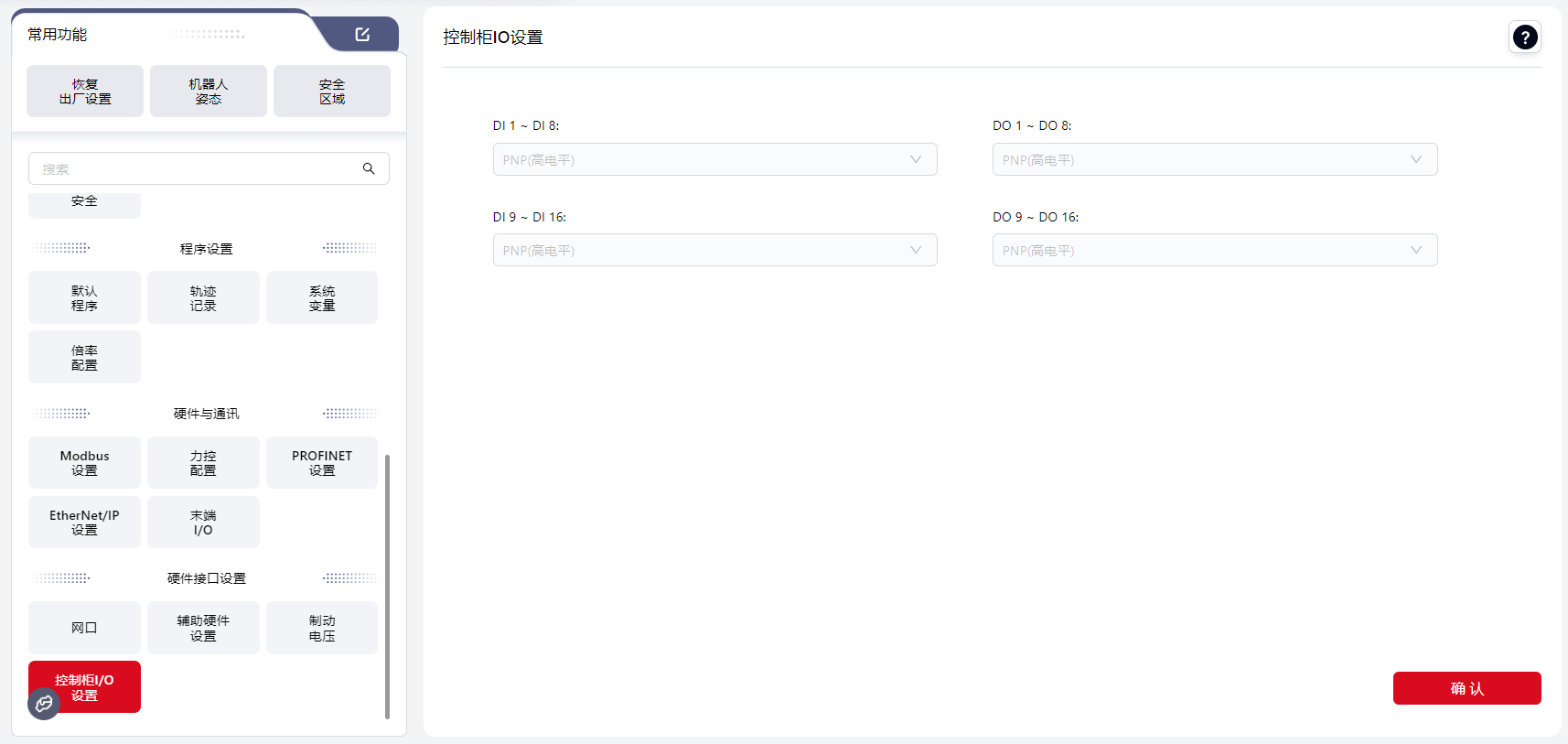
默认为PNP,可点击下拉框进行选择,点击确定生效。
注意:
- 当用户配置相关选项时,需要进行IO检测:
- 若当前配置组的IO存在被其他板块占用时,则弹窗提示“检测到IO被占用,无法配置,请检查相关IO是否配置其他功能”,并且下拉框选项恢复为原设定值;
- 若当前配置组的IO不存在被其他板块占用时,则弹窗提示“设置成功”。
